Page 1
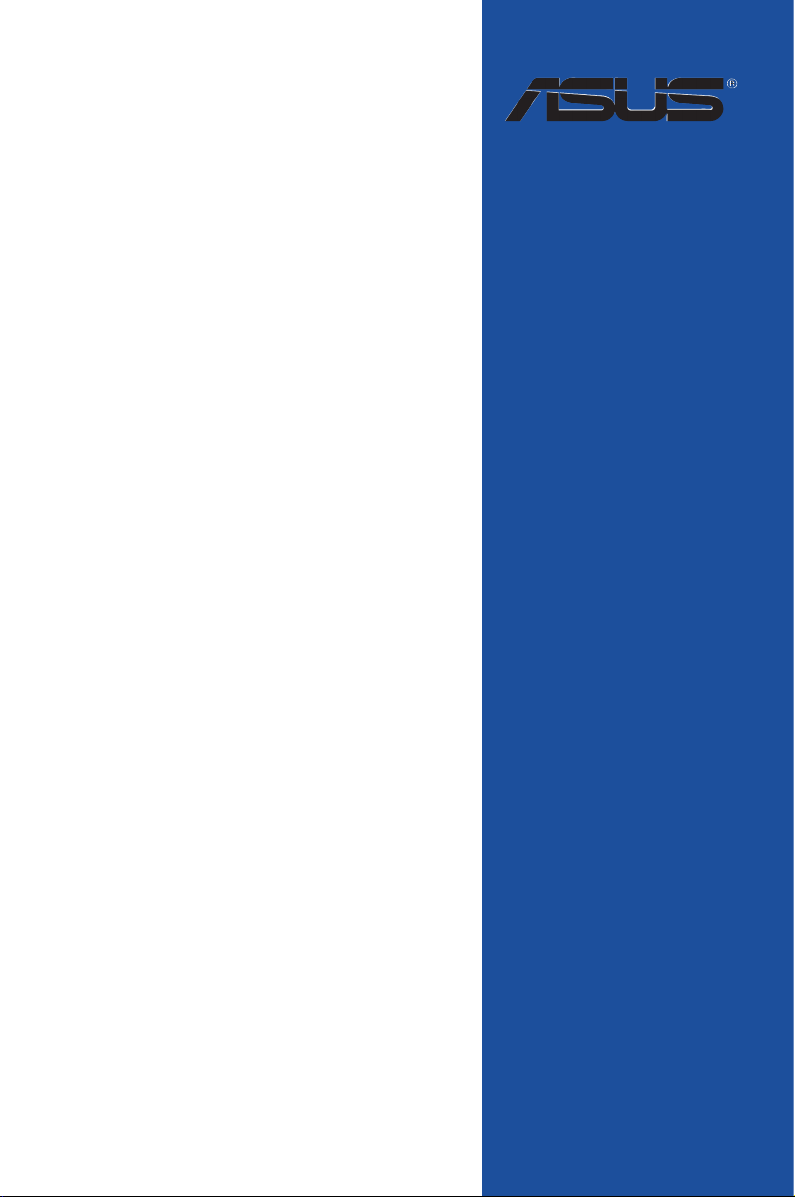
SABERTOOTH Z97
MARK 1 / USB 3.1
Carte mère
Page 2
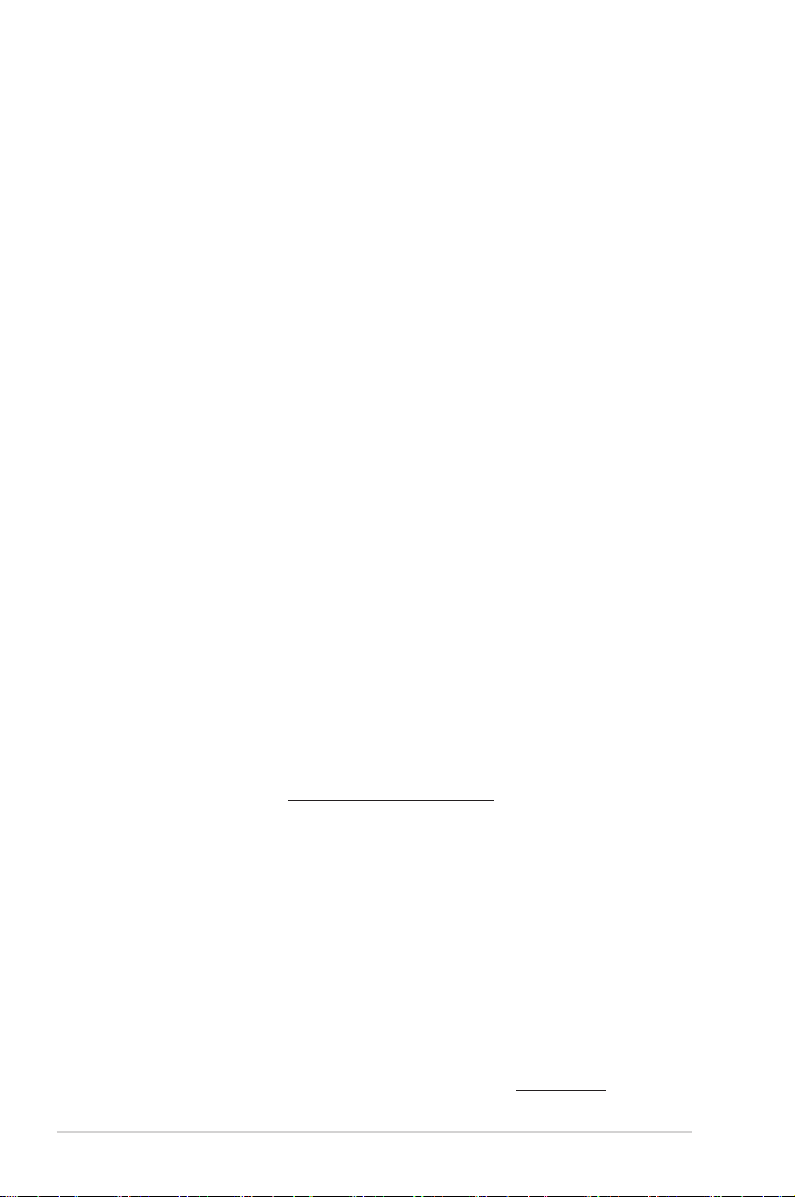
F10094
Première édition
Janvier 2015
Copyright © 2015 ASUSTeK COMPUTER INC. Tous droits réservés.
Aucun extrait de ce manuel, incluant les produits et logiciels qui y sont décrits, ne peut être reproduit,
transmis, transcrit, stocké dans un système de restitution, ou traduit dans quelque langue que ce soit sous
quelque forme ou quelque moyen que ce soit, à l’exception de la documentation conservée par l’acheteur
dans un but de sauvegarde, sans la permission écrite expresse de ASUSTeK COMPUTER INC. (“ASUS”).
La garantie sur le produit ou le service ne sera pas prolongée si (1) le produit est réparé, modié ou altéré,
à moins que cette réparation, modication ou altération ne soit autorisée par écrit par ASUS; ou (2) si le
numéro de série du produit est dégradé ou manquant.
ASUS FOURNIT CE MANUEL “TEL QUE” SANS GARANTIE D’AUCUNE SORTE, QU’ELLE SOIT
EXPRESSE OU IMPLICITE,COMPRENANT MAIS SANS Y ETRE LIMITE LES GARANTIES OU
CONDITIONS DE COMMERCIALISATION OU D’APTITUDE POUR UN USAGE PARTICULIER. EN
AUCUN CAS ASUS, SES DIRECTEURS, CADRES, EMPLOYES OU AGENTS NE POURRONT ÊTRE
TENUS POUR RESPONSABLES POUR TOUT DOMMAGE INDIRECT, SPECIAL, SECONDAIRE OU
CONSECUTIF (INCLUANT LES DOMMAGES POUR PERTE DE PROFIT, PERTE DE COMMERCE,
PERTE D‘UTILISATION DE DONNEES, INTERRUPTION DE COMMERCE ET EVENEMENTS
SEMBLABLES), MEME SI ASUS A ETE INFORME DE LA POSSIBILITE DE TELS DOMMAGES
PROVENANT DE TOUT DEFAUT OU ERREUR DANS CE MANUEL OU DU PRODUIT.
LES SPECIFICATIONS ET INFORMATIONS CONTENUES DANS CE MANUEL SONT FOURNIES
A TITRE INFORMATIF SEULEMENT, ET SONT SUJETTES A CHANGEMENT A TOUT MOMENT
SANS AVERTISSEMENT ET NE DOIVENT PAS ETRE INTERPRETEES COMME UN ENGAGEMENT
DE LA PART D’ASUS. ASUS N‘ASSUME AUCUNE RESPONSABILITE POUR TOUTE ERREUR OU
INEXACTITUDE QUI POURRAIT APPARAITRE DANS CE MANUEL, INCLUANT LES PRODUITS ET
LOGICIELS QUI Y SONT DECRITS.
Les produits et noms de sociétés qui apparaissent dans ce manuel ne sont utilisés que dans un but
d’identication ou d’explication dans l’intérêt du propriétaire, sans intention de contrefaçon.
Offer to Provide Source Code of Certain Software
This product may contain copyrighted software that is licensed under the General Public License (“GPL”)
and under the Lesser General Public License Version (“LGPL”). The GPL and LGPL licensed code in this
product is distributed without any warranty. Copies of these licenses are included in this product.
You may obtain the complete corresponding source code (as dened in the GPL) for the GPL Software,
and/or the complete corresponding source code of the LGPL Software (with the complete machinereadable “work that uses the Library”) for a period of three years after our last shipment of the product
including the GPL Software and/or LGPL Software, which will be no earlier than December 1, 2011, either
(1) for free by downloading it from http://support.asus.com/download;
or
(2) for the cost of reproduction and shipment, which is dependent on the preferred carrier and the location
where you want to have it shipped to, by sending a request to:
ASUSTeK Computer Inc.
Legal Compliance Dept.
15 Li Te Rd.,
Beitou, Taipei 112
Taiwan
In your request please provide the name, model number and version, as stated in the About Box of the
product for which you wish to obtain the corresponding source code and your contact details so that we
can coordinate the terms and cost of shipment with you.
The source code will be distributed WITHOUT ANY WARRANTY and licensed under the same license as
the corresponding binary/object code.
This offer is valid to anyone in receipt of this information.
ASUSTeK is eager to duly provide complete source code as required under various Free Open Source
Software licenses. If however you encounter any problems in obtaining the full corresponding source code
we would be much obliged if you give us a notication to the email address gpl@asus.com, stating the
product and describing the problem (please do NOT send large attachments such as source code archives
etc to this email address).
ii
Page 3
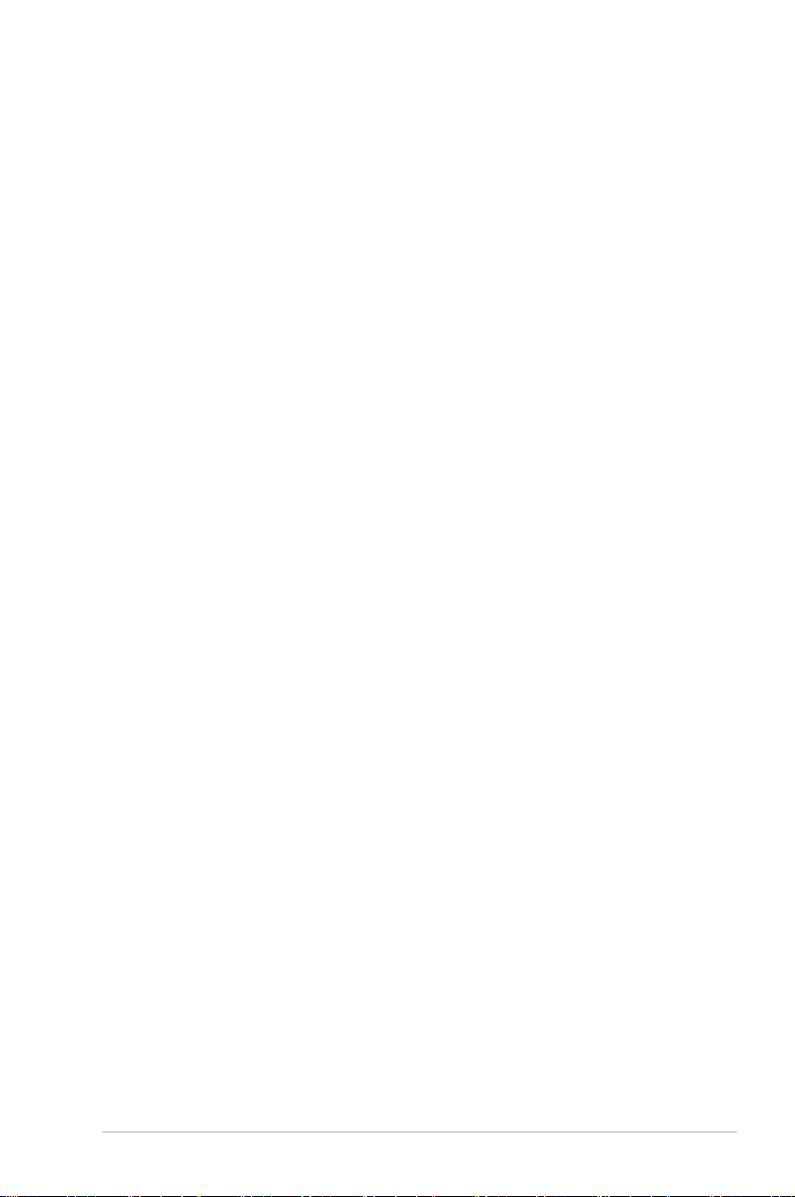
Table des matières
Informations relatives à la sécurité ........................................................... vi
À propos de ce manuel ............................................................................. vii
Résumé des spécications de la
SABERTOOTH Z97 MARK 1 / USB 3.1 ...................................................... ix
Contenu de la boîte .................................................................................. xiii
Outils et composants additionnels pour monter un ordinateur
de bureau .................................................................................................. xiv
Chapitre 1 : Introduction au produit
1.1 Fonctions spéciales ..................................................................... 1-1
1.1.1 Points forts du produit ..................................................... 1-1
1.1.2 Solutions thermiques “Ultimate COOL!” ......................... 1-2
1.1.3 Design d’alimentation “TUF ENGINE!” .......................... 1-3
1.1.4 “Safe & Stable!” Guardian Angel ..................................... 1-3
1.1.5 ASUS EZ DIY .................................................................. 1-4
1.1.6 Fonctionnalités exclusives .............................................. 1-5
1.2 Vue d’ensemble de la carte mère ............................................... 1-7
1.2.1 Avant de commencer ...................................................... 1-7
1.2.2 Diagramme de la carte mère .......................................... 1-8
1.2.3 Processeur .................................................................... 1-10
1.2.4 Mémoire système ...........................................................1-11
1.2.5 Slots d’extension ........................................................... 1-24
1.2.6 Boutons embarqués ...................................................... 1-26
1.2.7 Jumpers ........................................................................ 1-27
1.2.8 Témoins lumineux de la carte mère .............................. 1-29
1.2.9 Connecteurs internes .................................................... 1-30
Chapitre 2 : Procédures d’installation de base
2.1 Monter votre ordinateur ............................................................... 2-1
2.1.1 Installation de la carte mère ............................................ 2-1
2.1.2 Installation d'un processeur ........................................... 2-3
2.1.3 Installation du ventilateur/dissipateur de processeur ...... 2-4
2.1.4 Installation d’un module mémoire ................................... 2-6
2.1.5 Connexion des prises d'alimentation ATX ....................... 2-7
2.1.6 Connexion de périphériques SATA ................................. 2-8
2.1.7 Connecteur d'E/S frontal ................................................. 2-9
2.1.8 Installation d'une carte d'extension ............................... 2-10
2.2 Bouton de mise à jour du BIOS ................................................ 2-11
iii
Page 4
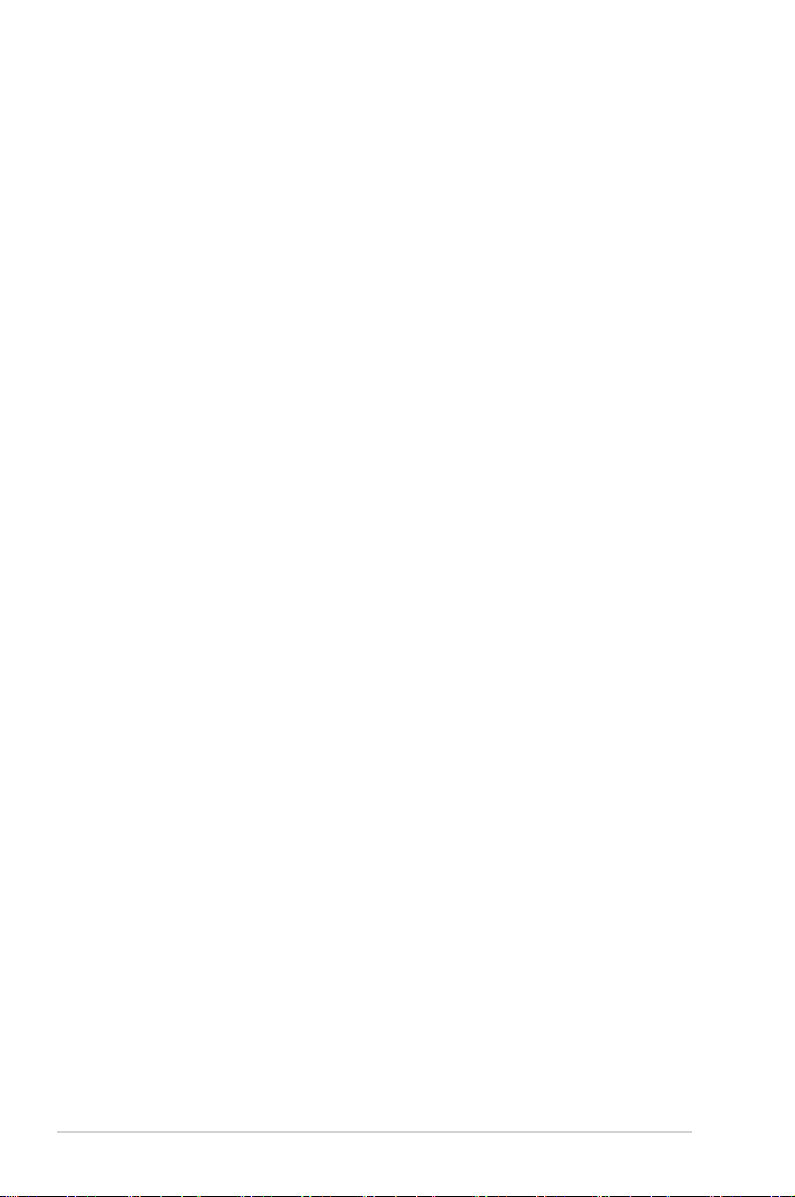
Table des matières
2.3 Connecteurs arrières et audio de la carte mère ...................... 2-13
2.3.1 Connecteurs arrières .................................................... 2-13
2.3.2 Connexions audio ......................................................... 2-15
2.4 Démarrer pour la première fois ................................................. 2-17
2.5 Éteindre l’ordinateur .................................................................. 2-17
Chapitre 3 : Le BIOS
3.1 Présentation du BIOS .................................................................. 3-1
3.2 Programme de conguration du BIOS ....................................... 3-2
3.2.1 EZ Mode ......................................................................... 3-3
3.2.2 Advanced Mode (Mode avancé) ..................................... 3-4
3.2.3 Contrôle Q-Fan ............................................................... 3-7
3.2.4 Assistant EZ Tuning ........................................................ 3-9
3.3 My Favorites (Favoris) ............................................................... 3-10
3.4 Menu Main (Principal) ................................................................ 3-12
3.5 Menu Ai Tweaker ........................................................................ 3-14
3.6 Menu Advanced (Avancé) .......................................................... 3-29
3.6.1 CPU Conguration (Conguration du CPU) .................. 3-30
3.6.2 PCH Conguration (Conguration PCH) ....................... 3-33
3.6.3 PCH Storage Conguration
(Conguration de stockage) .......................................... 3-34
3.6.4 System Agent Conguration
(Agent de conguration système) ................................. 3-36
3.6.5 USB Conguration (Conguration USB) ....................... 3-37
3.6.6 Platform Misc Conguration
(Paramètres de plate-forme) ......................................... 3-38
3.6.7 Onboard Devices Conguration
(Conguration des périphériques embarqués) .............. 3-39
3.6.8 APM (Gestion d’alimentation avancée) ......................... 3-42
3.6.9 Network Stack (Pile réseau) ......................................... 3-43
3.6.10 Intel(R) Rapid Storage Technology
(Technologie Intel RST) ................................................ 3-44
3.7 Menu Monitor (Surveillance) ..................................................... 3-45
3.8 Menu Boot (Démarrage) ............................................................ 3-50
3.9 Menu Tools (Outils) .................................................................... 3-56
3.9.1 ASUS EZ Flash 2 Utility ................................................ 3-56
3.9.2 ASUS O.C. Prole ......................................................... 3-57
iv
Page 5
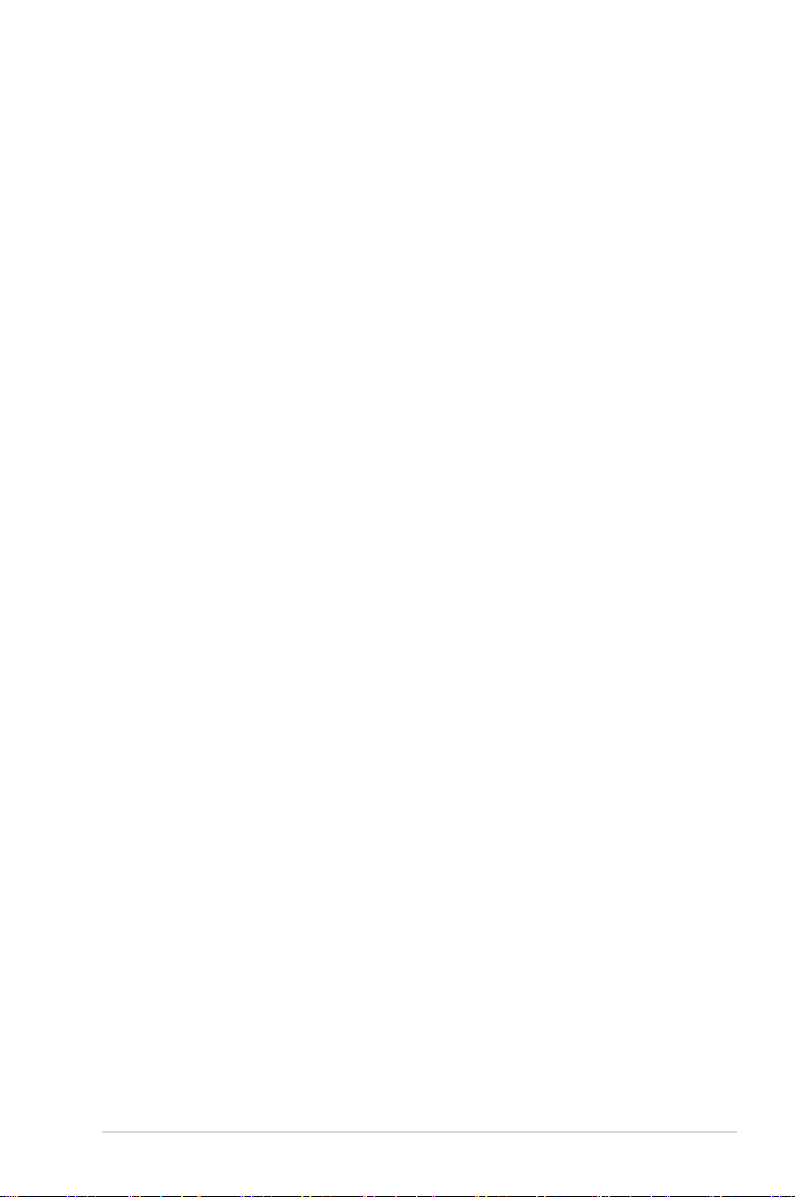
Table des matières
3.9.3 ASUS DRAM SPD Information (Informations de SPD) . 3-58
3.10 Menu Exit (Sortie) ....................................................................... 3-59
3.11 Mettre à jour le BIOS .................................................................. 3-60
3.11.1 EZ Update ..................................................................... 3-60
3.11.2 Utilitaire ASUS EZ Flash 2 ............................................ 3-61
3.11.3 Utilitaire ASUS CrashFree BIOS 3 ................................ 3-62
3.10.4 Utilitaire ASUS BIOS Updater ....................................... 3-63
Appendice
Notices .......................................................................................................A-1
Contacter ASUS ........................................................................................A-5
v
Page 6
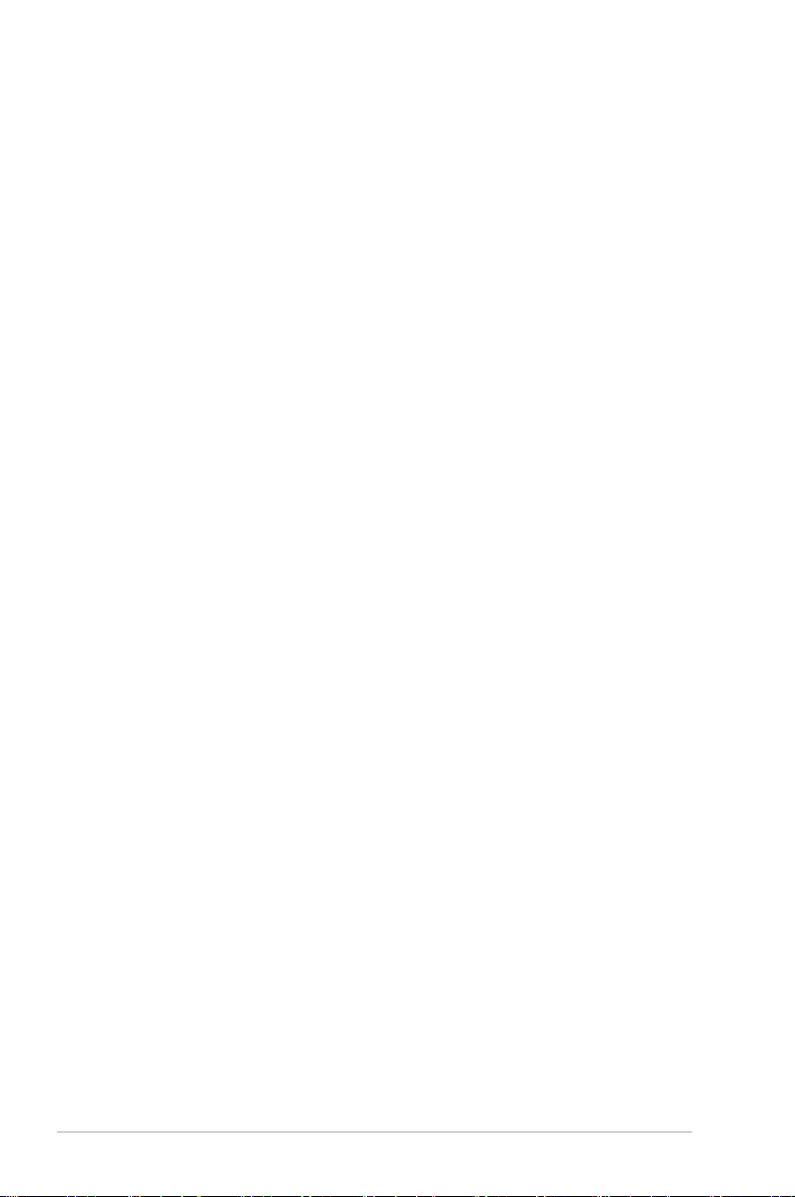
Informations relatives à la sécurité
Sécurité électrique
• Pour éviter tout risque de choc électrique, débranchez le câble d’alimentation de la prise
de courant avant de toucher au système.
• Lors de l’ajout ou du retrait de composants, vériez que les câbles d’alimentation sont
débranchés avant de relier les câbles de signal. Si possible, déconnectez tous les câbles
d’alimentation du système avant d’y installer un périphérique.
• Avant de connecter ou de déconnecter les câbles de signal de la carte mère, vériez que
tous les câbles d’alimentation sont bien débranchés.
• Demandez l’assistance d’un professionnel avant d’utiliser un adaptateur ou une rallonge.
Ces appareils risquent d’interrompre le circuit de terre.
• Vériez que votre alimentation délivre la tension électrique adaptée à votre pays. Si vous
n’êtes pas certain du type de voltage disponible dans votre région/pays, contactez votre
fournisseur électrique local.
• Si le bloc d’alimentation est endommagé, n’essayez pas de le réparer vous-même.
Contactez votre revendeur.
Sécurité en opération
• Avant d’installer la carte mère et d’y ajouter des périphériques, prenez le temps de bien
lire tous les manuels livrés dans la boîte.
• Avant d’utiliser le produit, vériez que tous les câbles sont bien branchés et que les
câbles d’alimentation ne sont pas endommagés. Si vous relevez le moindre dommage,
contactez votre revendeur immédiatement.
• Pour éviter les court-circuits, gardez les clips, les vis et les agrafes loin des connecteurs,
des slots, des interfaces de connexion et de la circuiterie.
• Évitez la poussière, l’humidité et les températures extrêmes. Ne placez pas le produit
dans une zone susceptible de devenir humide.
• Placez le produit sur une surface stable.
• Si vous rencontrez des problèmes techniques avec votre produit, contactez un
technicien qualié ou votre revendeur.
vi
Page 7
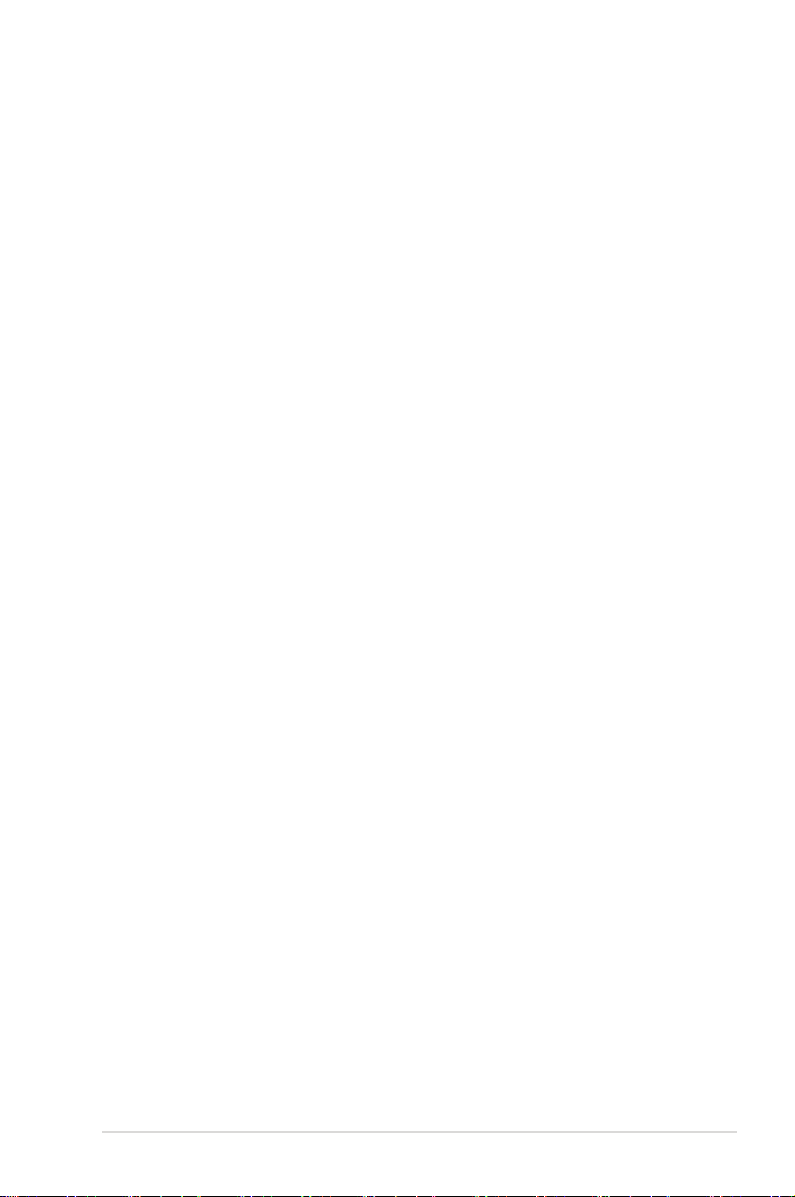
À propos de ce manuel
Ce guide de l’utilisateur contient les informations dont vous aurez besoin pour installer et
congurer la carte mère.
Organisation du manuel
Ce manuel contient les parties suivantes :
• Chapitre 1 : Introduction au produit
Ce chapitre décrit les fonctions de la carte mère et les technologies prises
en charge. Il inclut également une description des jumpers et des divers
connecteurs, boutons et interrupteurs de la carte mère.
• Chapitre 2 : Procédures d’installation de base
Ce chapitre décrit les procédures de conguration matérielles nécessaires
lors de l’installation de composants système.
• Chapitre 3 : Le BIOS
Ce chapitre explique comment modier les paramètres du système par le
biais des menus du BIOS. Une description des paramètres du BIOS est aussi
fournie.
Où trouver plus d’informations ?
Reportez-vous aux sources suivantes pour plus d’informations sur nos produits.
1. Site web ASUS
Le site web d’ASUS contient des informations complètes et à jour sur les
produits ASUS et sur les logiciels afférents.
2. Documentation optionnelle
Le contenu livré avec votre produit peut inclure de la documentation
optionnelle telle que des cartes de garantie, qui peut avoir été ajoutée par
votre revendeur. Ces documents ne font pas partie du contenu standard.
vii
Page 8
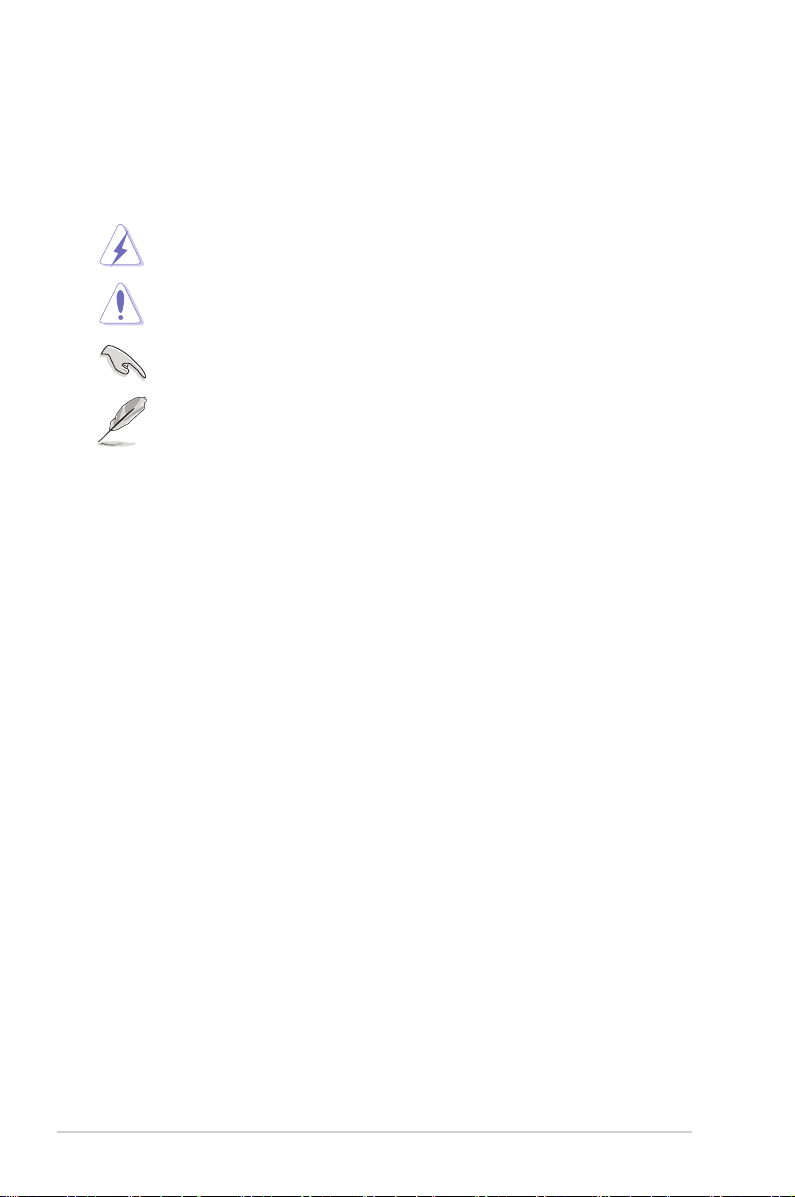
Conventions utilisées dans ce guide
Pour être sûr que vous effectuiez certaines tâches correctement, veuillez prendre notes des
symboles suivants.
DANGER/AVERTISSEMENT : ces informations vous permettront d’éviter de vous
ATTENTION : ces informations vous permettront d’éviter d’endommager les
IMPORTANT : instructions que vous DEVEZ suivre pour mener à bien une
NOTE : astuces et informations additionnelles pour vous aider à mener une tâche
blesser lors de la réalisation d’une tâche.
composants lors de la réalisation d’une tâche.
tâche.
à bien.
Typographie
Texte en gras Indique un menu ou un élément à sélectionner.
Italique
Met l’accent sur une phrase ou un mot.
<touche> Une touche entourée par les symboles
<touche1>+<touche2> Si vous devez presser deux touches ou plus en
< et > inférieurs indique une touche à presser
Exemple: <Entrée> signie que vous devez
presser la touche Entrée
même temps, le nom des touches est lié par un
signe +
Exemple: <Ctrl+Alt+D>
viii
Page 9
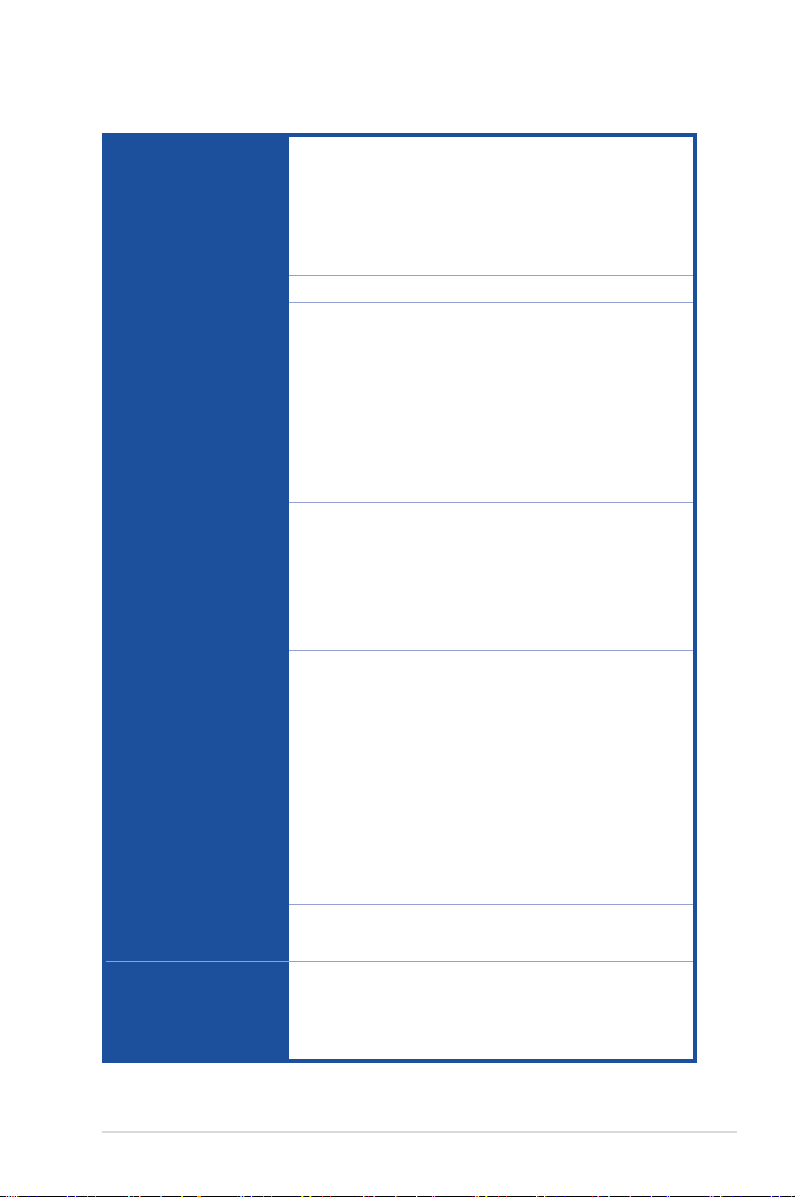
Résumé des spécications de la SABERTOOTH Z97 MARK 1 / USB 3.1
Processeur Interface de connexion LGA1150 pour processeurs Intel® Core™ i7 /
i5 / i3 / Pentium® / Celeron® de 4ème / 5ème génération
Compatible avec les processeurs de 22nm
Supporte la technologie Intel® Turbo Boost 2.0*
* La prise en charge de la technologie Intel® Turbo Boost 2.0 varie en
fonction du modèle de processeur utilisé.
** Visitez www.asus.com pour la liste des processeurs compatibles.
Jeu de puces Intel® Z97 Express
Mémoire 4 x interfaces de connexion pour un maximum de 32 Go
Modules mémoire DDR3 compatibles :
1866 / 1600 / 1333 MHz (non-ECC et non tamponnés)
Architecture mémoire Dual-Channel (bi-canal)
Support Intel® Extreme Memory Prole (XMP)
* Le support Hyper DIMM est soumis aux caractéristiques physiques du
CPU. Consultez la liste ofcielle des modules mémoire compatibles avec
cette carte mère pour plus de détails.
** Visitez www.asus.com pour la liste des modules mémoire compatibles.
Slots d’extension 2 x slots PCI Express 3.0 / 2.0 x 16 (en modes x16 ou x8/x8)
1 x slot PCI Express 2.0 x 16* (en mode x4 et compatible avec les
cartes PCIe x1 and x4)
3 x slots PCI Express 2.0 x 1
* Les interfaces PCIe 2.0 x16, PCIe 2.0 x1_3 et USB3_E1/E2 partagent leur
bande passante. Pour optimiser cette dernière, le slot PCIe 2.0 x16 a été
réglé par défaut en mode x1.
Sorties vidéo Puce graphique Intel® HD dédiée
Prise en charge de deux moniteurs d’afchage par le biais des
ports DisplayPort et HDMI
Résolutions DisplayPort* (1.2) : 4096 x 2160 @24Hz / 3840 x
2160 @60Hz
Résolutions HDMI : 4096 x 2160 @24Hz / 2560 x 1600 @60Hz
Compatible avec les technologies Intel® InTru™ 3D / Quick Sync
Video / Clear Video HD Technology / Intel® Insider™
Mémoire vidéo partagée maximum : 512 Mo
* - Compatible DisplayPort 1.2 Multi-Stream Transport
- Prise en charge de 3 moniteurs DisplayPort 1.2 en série
Technologies multi-GPU NVIDIA® Quad-GPU SLI™
AMD® Quad-GPU CrossFireX™
Réseau laire 2 contrôleurs réseau Gigabit compatibles EEE (Energy Efcient
Ethernet) 802.3az
- Contrôleur Gigabit Intel® I218V – double interconnexion entre le
contrôleur réseau embarqué et le PHY (Physical Layer)
- Contrôleur Gigabit Realtek® 8111GR
(continue à la page suivante)
ix
Page 10
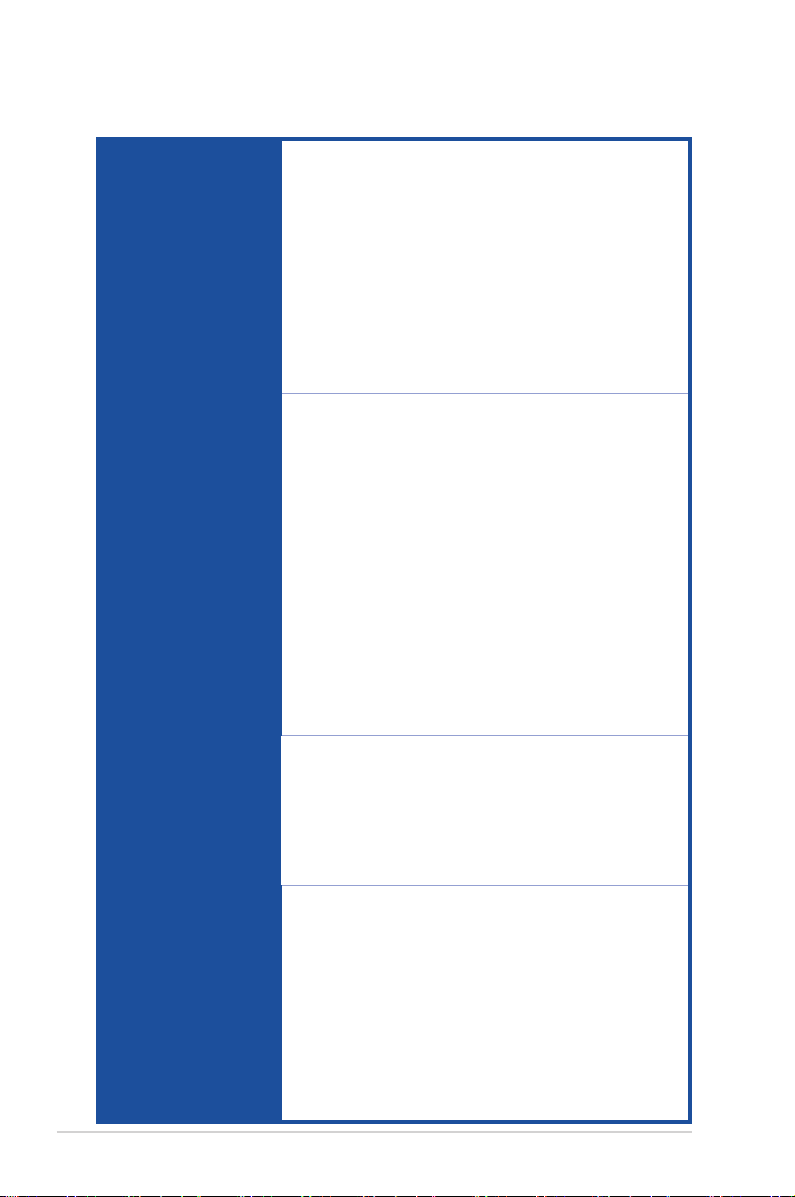
Résumé des spécications de la SABERTOOTH Z97 MARK 1 / USB 3.1
Stockage Jeu de puces Intel® Z97 Express compatible RAID 0, 1, 5, 10 et
Intel® Rapid Storage Technology 13
- 1 x connecteur SATA Express [noir] prenant en charge 2
lecteurs SATA 6.0 Gb/s
- 4 x connecteurs SATA 6.0 Gb/s (gris)
- Technologies Intel® Smart Response, Intel® Rapid Start et Intel®
Smart Connect**
Contrôleur SATA 6.0 Gb/s ASMedia® **
- 2 x connecteur SATA 6.0 Gb/s [beiges]
* Prise en charge soumise au type de processeur installé.
** Ces connecteurs ne prennent en charge que les disques de données
SATA. Les lecteurs ATAPI ne sont pas compatibles.
Audio CODEC High Denition Audio Realtek® ALC1150 (7.1 canaux)
- Couches audio gauche / droite séparées pour garantir un
son de meilleur qualité
- Sensations sonores extraordinaires garanties en fonction
de la conguration audio utilisée
- Blindage audio garantissant une séparation des ux
analogiques et numériques précise et réduisant grandement
les interférences multi-latérales
- Amplicateur audio garantissant le meilleur son possible
pour les casques et les haut-parleurs
- Audio de grande qualité avec un rapport S/B de 112dB SNR
pour le port de sortie audio et de 104dB pour le port
d’entrée audio.
- Absolute Pitch 192khz/24bit True BD Lossless Sound
- Protection de la couche audio des disque BD-ROM
- Prise en charge de la détection et de la réaffectation (en
façade uniquement) des prises audio ainsi que de la multi diffusion des ux audio
- Port de sortie S/PDIF optique sur le panneau d’E/S
USB Jeu de puces Intel® Z97 Express compatible ASUS USB 3.0
Fonctionnalités TUF
uniques
Boost
- 6 x ports USB 3.0/2.0 (4 à mi-carte + 2 sur panneau d’E/S
[bleus])
- 8 x ports USB 2.0 (4 à mi-carte + 4 sur le panneau d’E/S)
Contrôleur USB 3.1 ASMedia® compatible ASUS USB 3.1 Boost
- 2 x ports USB 3.1/3.0/2.0 sur le panneau arrière (bleu-verts)
Solutions thermiques “Ultimate COOL!”
- TUF Thermal Armor avec clapet de régulation du ux d’air
- TUF Thermal Radar 2 avec câbles de thermistance
- TUF ICe
“We Got Your Back” Shape Force
- TUF Fortier
Design d’alimentation “TUF ENGINE!”
- Design d’alimentation numérique à 8+2 phases
- Composants TUF (bobines, condensateurs & MOSFET aux
standards militaires)
x
(continue à la page suivante)
Page 11
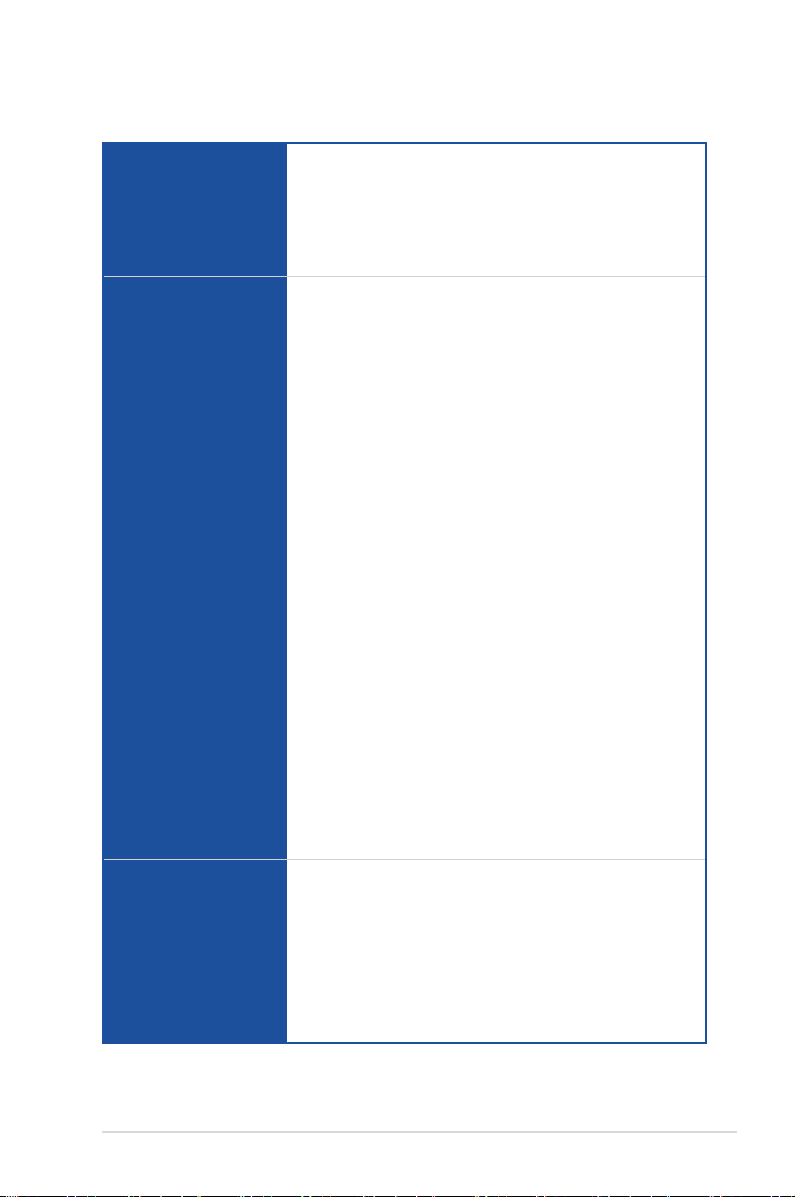
Résumé des spécications de la SABERTOOTH Z97 MARK 1 / USB 3.1
- Utilitaire ASUS DIGI+ Power Control
Fonctionnalités TUF
uniques (suite)
Fonctionnalités uniques
Interfaces de connexion
arrières
“Safe & Stable!” Guardian Angel
- Dust Defenders avec capuchons et grille de ltrage de
poussière
- TUF ESD Guards
- MemOK!
- ASUS USB 3.1 Boost : un débit USB 3.1 ultra rapide
- ASUS USB BIOS Flashback
- ASUS USB Charger+ : recharge rapide de vos appareils USB
- ASUS Remote GO!
- BIOS UEFI ASUS : interface EZ Mode offrant une solution de
conguration du BIOS convivale
- Turbo LAN : protez d’un jeu en ligne uide avec de faibles
pings et moins de lag
- Surveillance en temps réel l’état de votre PC par le biais de
vos appareils mobiles
- ASUS AI Suite 3
- ASUS Q-Connector
- ASUS Q-Shield
- ASUS Q-LED (CPU, DRAM, VGA, Boot Device LED)
- ASUS Q-Slot
- ASUS Q-DIMM
- ASUS O.C. Prole
- ASUS CrashFree BIOS 3
- ASUS EZ Update
- ASUS Disk Unlocker
- ASUS EZ Flash 2
- BIOS multilingue
1 x port DisplayPort
1 x port HDMI
2 x ports USB 3.1/3.0/2.0 (bleu-verts)
2 x ports USB 3.0/2.0 (bleus ; dont un dédié à USB BIOS
Flashback)
4 x ports USB 2.0
1 x bouton USB BIOS Flashback
2 x ports réseau RJ-45
1 x port de sortie S/PDIF (optique)
Ports audio 7.1 canaux
(continue à la page suivante)
xi
Page 12
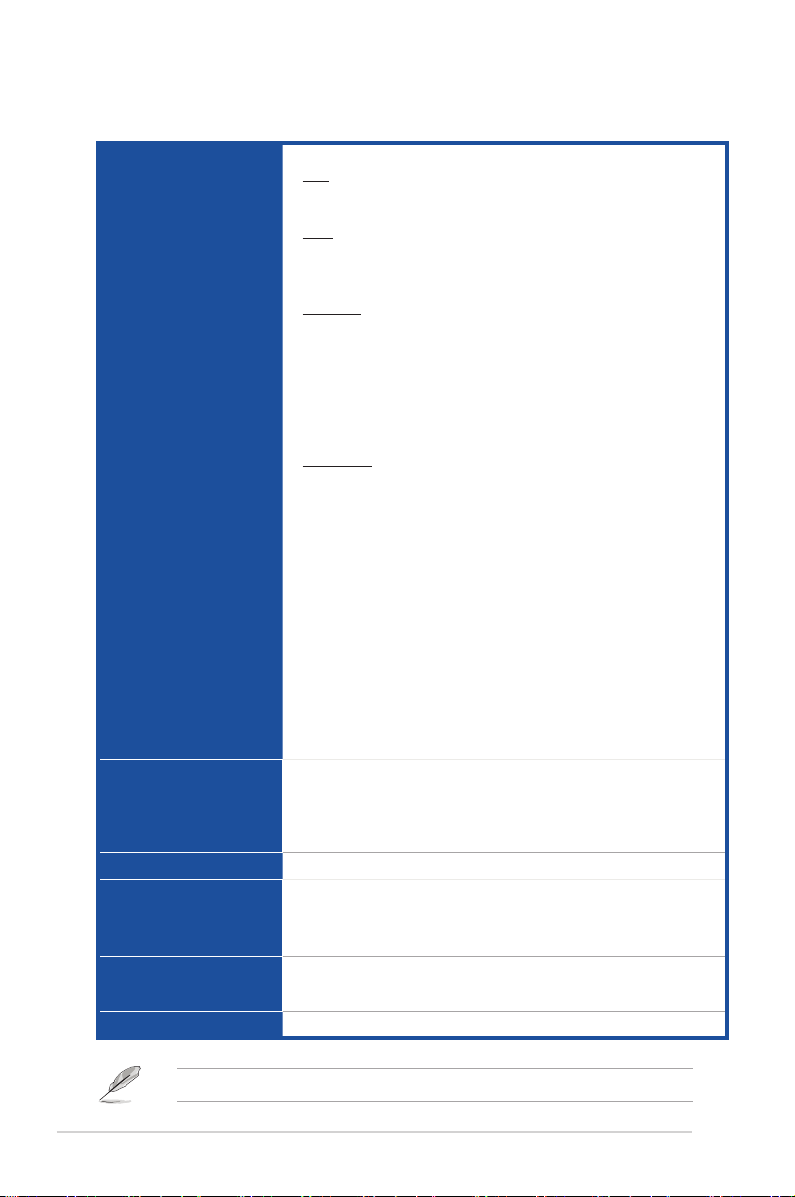
Résumé des spécications de la SABERTOOTH Z97 MARK 1 / USB 3.1
Interfaces de connexion
internes
BIOS BIOS UEFI AMI de 64 Mo, PnP, DMI 2.7, WfM 2.0, SM BIOS 2.7,
Gérabilité réseau WfM 2.0, DMI 2.7, WOL by PME, PXE
Logiciels Pilotes
Systèmes d’exploitation
compatibles
Format Format ATX : 30,5 cm x 24,4 cm
Connecteurs
USB :
- 2 x connecteurs USB 3.0/2.0 (pour 4 ports USB 3.0/2.0 additionnels)
- 2 x connecteurs USB 2.0 (pour 4 ports USB 2.0 additionnels)
SATA :
- 4 x connecteurs SATA 6Gb/s (2 marrons + 2 beiges)
- 1 x connecteur SATA Express (noir ; prenant en charge 2 lecteurs
SATA 6.0 Gb/s additionnels)
Ventilation :
- 1 connecteur pour ventilateur destiné au processeur (vert)
(pour ventilateur 3 broches DC et 4 broches PWM*)
- 4 connecteurs pour ventilateurs destinés au châssis (noirs)
(pour ventilateur 3 broches DC et 4 broches PWM)
- 1 connecteur pour ventilateur optionnel (CPU_OPT) (noir)
(pour ventilateur 3 broches DC et 4 broches PWM)
- 3 connecteurs pour ventilateurs Assistants (blancs)
Alimentation :
- 1 x connecteur d’alimentation EATX (24 broches)
- 1 x connecteur d’alimentation EATX 12V (8 broches)
1 x connecteur TPM
1 x connecteur pour port audio en façade (AAFP)
1 x connecteur système (Q-Connector)
1 x connecteur DirectKey (DRCT)
3 x connecteurs pour capteurs thermiques (T_Sensor)
Boutons
1 x bouton MemOK!
Divers
1 x en-tête de sortie S/PDIF
1 x en-tête Thunderbolt (5 broches) pour carte d’extension ASUS
ThunderboltEX
1 x jumper d’effacement de la mémoire CMOS
ACPI 5.0, BIOS multilingue, ASUS EZ Flash 2, ASUS CrashFree BIOS
3, raccourci F6 (Q-Fan) / F11 (Assistant EZ Tuning) / F3 (Favoris et
raccourcis) / F12 (Capture d'écran), Prise de notes rapide, Infos de SPD
ASUS (Serial Presence Detect)
Utilitaires ASUS
ASUS/TUF CPU-Z
Logiciel anti-virus (version OEM)
Windows® 8.1 / Windows® 8
Windows® 7
Les spécications sont sujettes à changement sans avertissement préalable.
xii
Page 13
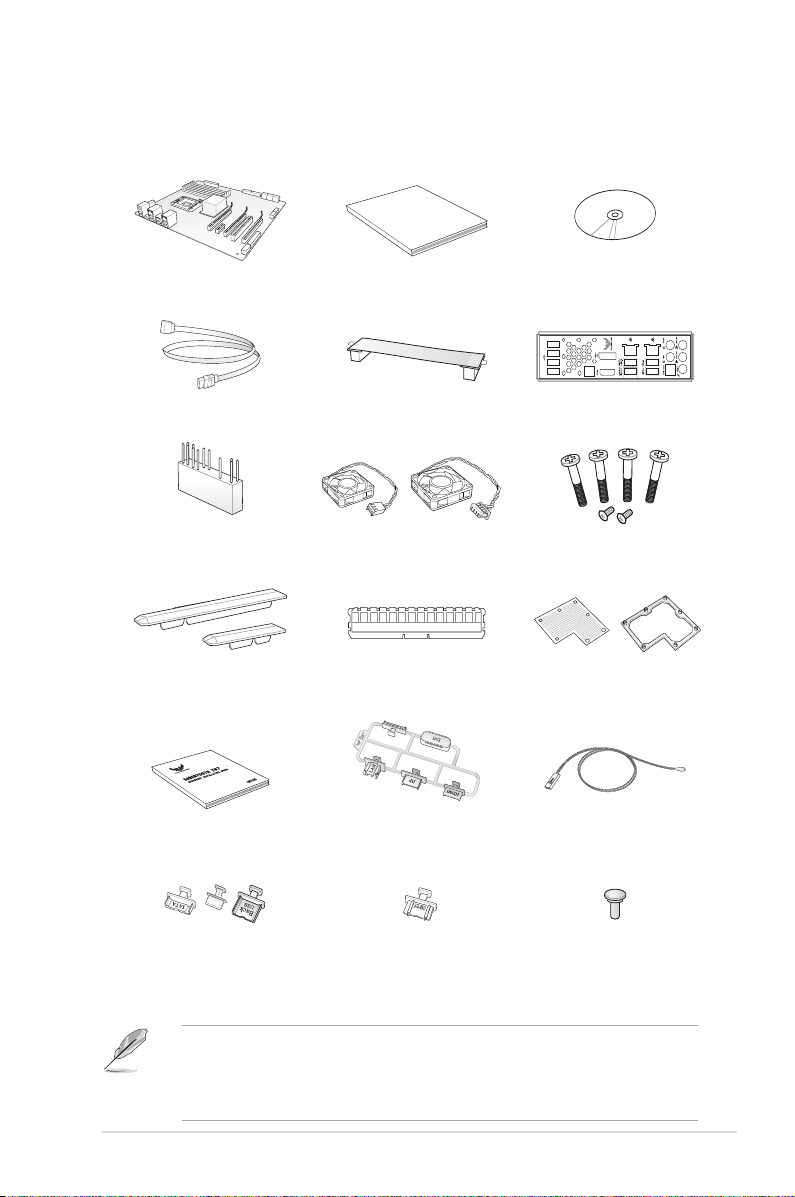
Contenu de la boîte
SATA
Express
Vériez que la boîte de la carte mère contienne bien les éléments suivants.
User Manual
Carte mère ASUS SABERTOOTH Z97
MARK 1 / USB 3.1
4 x câbles Serial ATA 6.0 Gb/s
1 x kit ASUS Q-Connector
3 x caches pour slots PCIe x16
3 x caches pour slots PCIe x1
Guide d’installation des accessoires
TUF
Documentation technique,
certications et carte de garantie
1 x connecteur pont SLI™ ASUS
1 x ventilateur assistant 35 mm
1 x ventilateur assistant 40 mm
(7 cm)
DVD de support
1 x plaque d’E/S ASUS
2 x vis courtes
4 x vis longues
2 x caches pour modules mémoire Grille de ltrage de poussière
1 x set de capuchons pour
connecteurs
(réseau, HDMI, DVI, DP, USB 3.0)
3 x câbles à thermistance
7 x capuchons pour connecteurs SATA
1 x capuchon SATA Express
8 x capuchons pour connecteurs USB
3.0 / 2.0 arrières
2 x capuchons pour connecteurs
USB 2.0 internes
5 x capuchons pour prises audio
• Si l’un des éléments ci-dessus était manquant ou end ommagé, contactez votre
revendeur.
• Les éléments illustrés ci-dessus sont données à titre indicatif uniquement. Les
spécications du produit peuvent varier selon les modèles..
xiii
Page 14
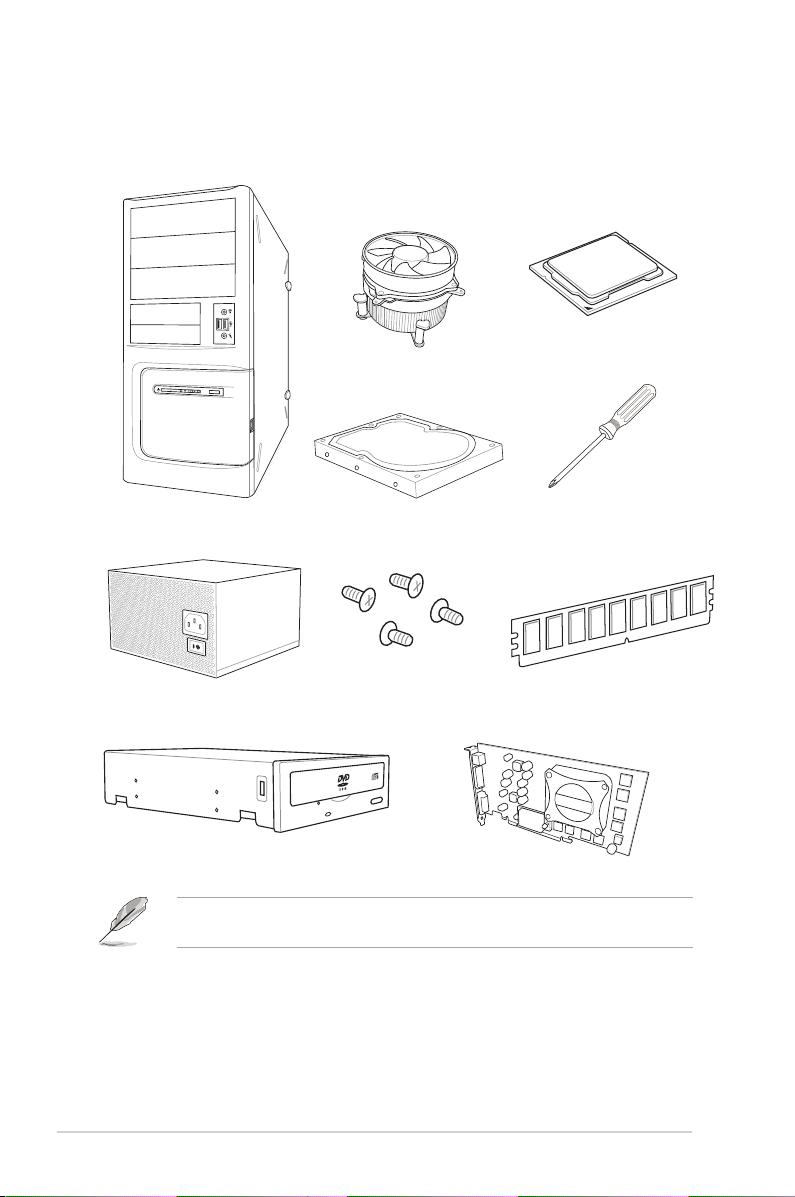
Outils et composants additionnels pour monter un ordinateur de bureau
Processeur Intel® au format LGA 1150
Ventilateur CPU compatible Intel
LGA 1150
Châssis d’ordinateur
Bloc d’alimentation
Lecteur optique SATA (optionnel)
Les outils et composants illustrés dans le tableau ci-dessus ne sont pas inclus avec la carte
mère.
Disque(s) dur(s) SATA
1 sachet de vis
Tournevis Philips (croix)
Module(s) mémoire
Carte(s) graphique(s)
xiv
Page 15
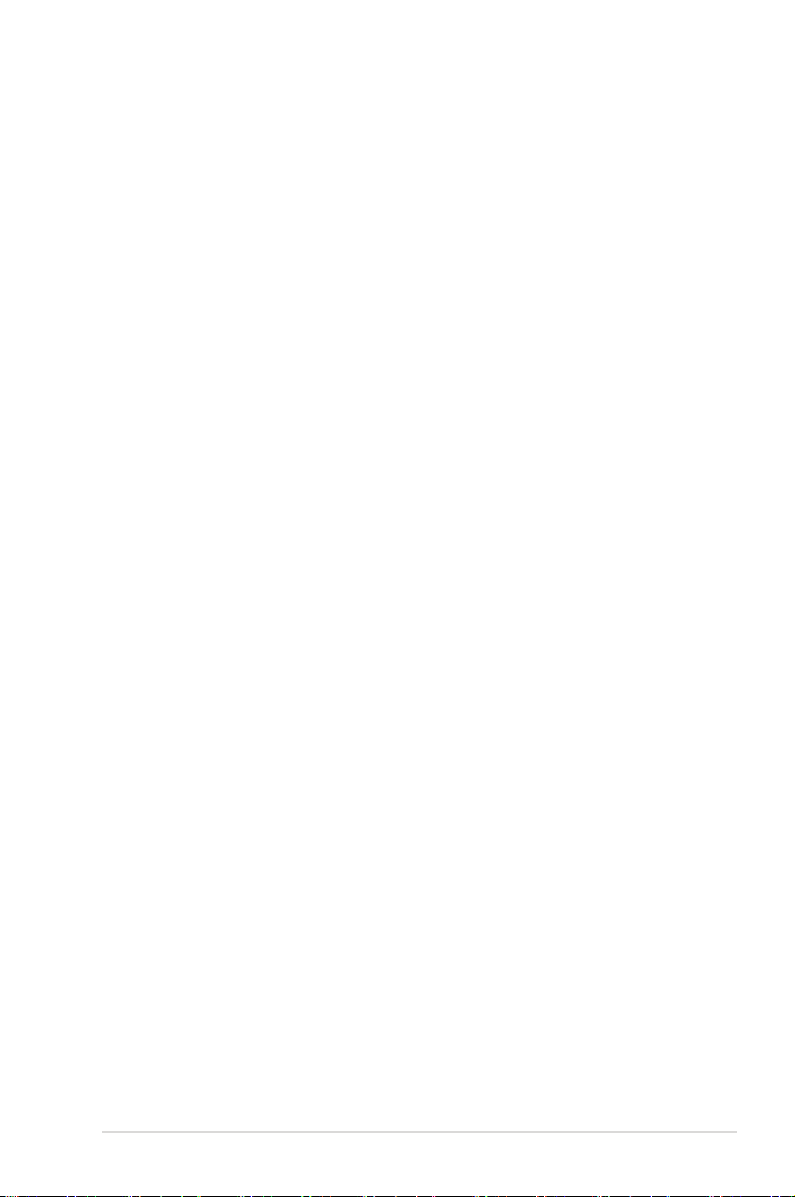
1
1.1 Fonctions spéciales
1.1.1 Points forts du produit
Compatible avec les processeurs de 4ème / 5ème génération Intel
Core™ i5 / Core™ i3 / Pentium® / Celeron
Cette carte mère est compatible avec les derniers processeurs Intel® Core™ i7 / i5 / i3 /
Pentium® / Celeron® de 4ème / 5ème génération au format LGA1150. Ces processeurs offrent
des performances graphiques de très haute qualité grâce à leur puce graphique dédiée, aux
canaux mémoire DDR3 et aux interfaces de connexion PCI Express 2.0/3.0.
Jeu de puces Intel® Z97
L’Intel® Z97 Express est le jeu de puces le plus récent conçu pour la prise en charge des
processeurs Intel® Core™ i7 / i5 / i3 / Pentium® / Celeron® de 4ème génération au format 1150.
Il offre de meilleures performances via l’utilisation de liens point-à-point série ainsi qu’une bande
passante et une stabilité accrues. Ce jeu de puces supporte également jusqu’à six ports USB
3.0 ainsi que les interfaces SATA 6 Gb/s et M.2 offrant des transferts de données rapides. Ce
jeu de puces prend également en charge les GPU dédiés Intel® permettant aux utilisateurs de
proter pleinement des dernières performances graphiques.
PCI Express® 3.0
Le dernier standard PCI Express offre un encodage amélioré pour des performances
doublées par rapport à la norme PCIe 2.0 actuelle. De plus, le bus PCIe 3.0 garantit des
débits sans précédents, combinés à une transition simple et uide offerte par la rétro-
compatibilité avec les standards PCIe 1.0 et PCIe 2.0.
Support des modules mémoire DDR3 cadencés à 1866 / 1600 / 1333 MHz
Cette carte mère supporte des modules mémoires DDR3 possédant des taux de transfert de
données de 1866 / 1600 / 1333 MHz fournissant la largeur de bande la plus élevée requise pour
les derniers graphismes 3D, le multimédia et les applications Internet.
®
au format LGA1150
®
Core™ i7 /
Technologies Quad-GPU SLI et CrossFireX™
Cette carte mère prend en charge les technologies SLI et CrossFireX™ permettant d’optimiser
les congurations à plusieurs cartes graphiques. La crate mère supporte également les
résolutions 4K/UHD (Ultra Haute Dénition) de manière native par le biais des sorties HDMI ou
DisplayPort, et ce an d’offrir un rendu visuel incroyable, ultra détaillé et réaliste.
SATA Express
L’interface SATA Express permet de proter de débits de transfert de données rapides,
pouvant atteindre jusqu’à 10 Gb/s, et équivalents aux débits des lecteurs SSD. Cette interface
est aussi rétro-compatible avec les lecteurs SATA standards.
ASUS SABERTOOTH Z97 MARK 1 / USB 3.1 1-1
Page 16
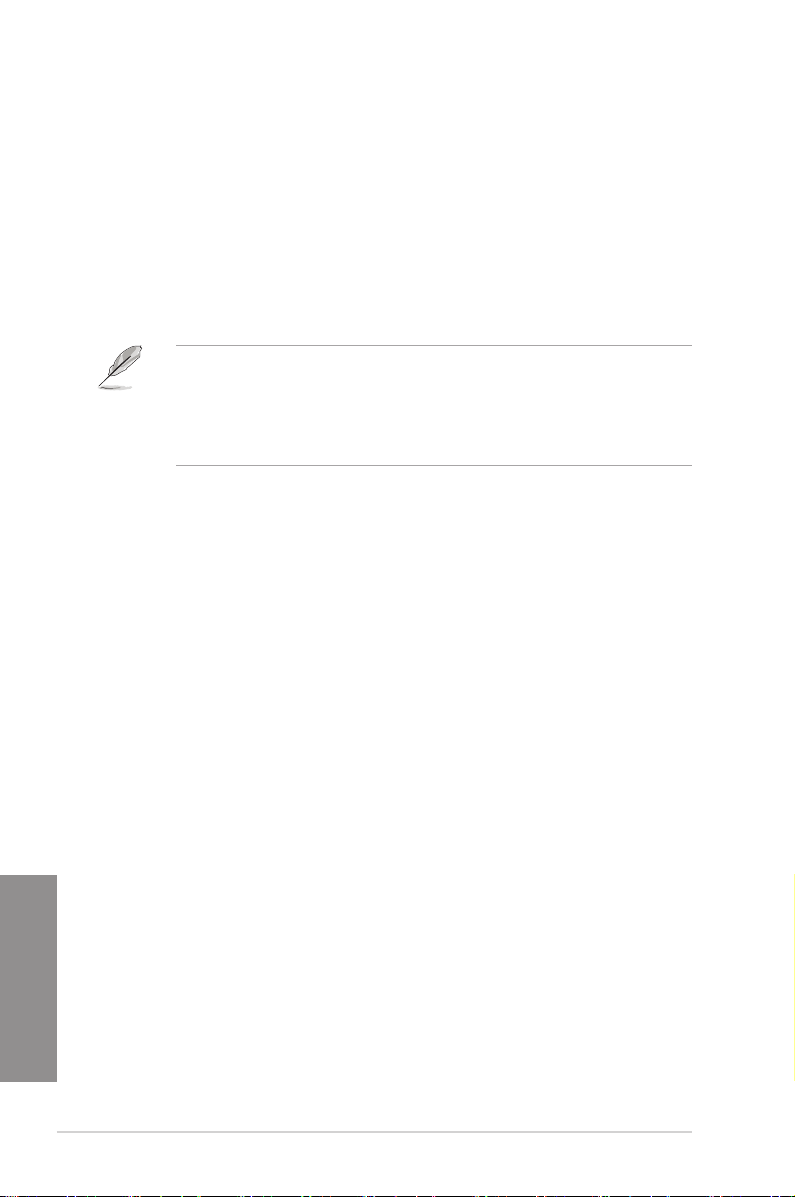
Technologies Intel® Smart Response
La technologie Intel® Smart Response, faisant partie intégrante de la politique de protection
de l’environnement d’ASUS, permet de réduire les temps de chargement et la consommation
électrique de par la diminution des rotations inutiles de la tête de lecture du disque dur.
Cette technologie utilise un disque SSD installé (espace disque de 18,6 Go minimum
requis) comme mémoire cache pour les opérations les plus fréquemment exécutées, an
d’accélérer les interactions entre le disque dur et la mémoire principale. La combinaison
des performances du SSD et de la capacité de stockage d’un disque dur traditionnel permet
d’accroître la vitesse d’opération jusqu’à six fois plus qu’un système n’utilisant qu’un disque
dur, et ce an de booster les performances globales du système.
• Intel® Smart Response est pris en charge par la 4ème génération de processeurs
Intel® Core™.
• Un système d’exploitation doit être installé sur un disque dur pour utiliser Intel® Smart
Response.
• Le lecteur SSD est réservé pour la mise en mémoire cache des données.
Technologie Intel® Rapid Start
Cette technologie permet au système de sortir d’un état d’hibernation en seulement quelques
secondes. La mémoire du système étant stockée sur un disque de stockage SSD, le délai de
démarrage est quasi instantané tout en gardant la consommation électrique au minimum.
Technologie Intel® Smart Connect
Cette technologie permet à votre ordinateur de recevoir des mises à jour, pour une sélection
d’applications, et ce même lorsqu’il est en mode veille, an de raccourcir les délais de mise à
jour et d’assurer un meilleur confort d’utilisation.
Solution de connectivité USB 3.1 complète
Cette carte mère prend en charge le dernier standard de connectivité USB 3.1 doté de ports
USB de type A offrant des taux de transfert ultra rapides, jusqu’à 10 Gb/s, soit le double de la
norme USB 3.0. En outre, ce nouveau standard est rétro-compatible avec tous vos dispositifs
USB actuels.
Support SATA 6.0 Gb/s en natif
Le jeu de puces Intel® Z97 supporte la génération de disques durs basés sur la spécication
de stockage Serial ATA (SATA) 6Gb/s et offrant un extensibilité accrue et une bande passante
double pour un accès rapide aux données et des sauvegardes instantanées.
Chapitre 1
1.1.2 Solutions thermiques “Ultimate COOL!”
Thermal Armor avec clapet de contrôle du ux d’air
Thermal Armor intègre un mécanisme du ux d’air permettant d’ouvrir ou de fermer l’armure
thermique via la pression d’un simple bouton. Lorsque le clapet est ouvert, il offre une
excellente solution thermique pour le refroidissement du processeur. Lorsque le clapet est
fermé, le ux d’air est focalisé sur les caloducs pour expulser l’excès de chaleur. Ce système
est particulièrement idéal pour les solutions de refroidissement à liquides.
1-2 Chapitre 1 : Introduction au produit
Page 17
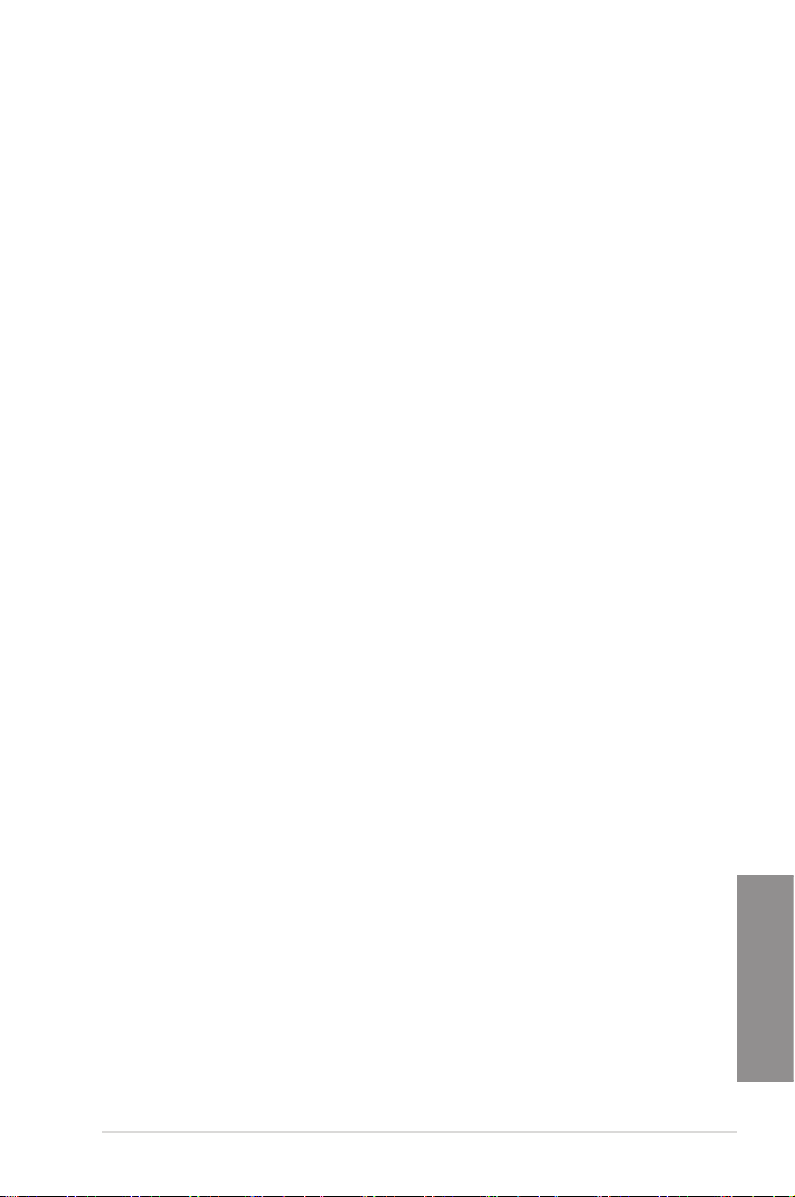
Thermal Radar 2
Thermal Radar 2 surveille les températures des zones sensibles de la carte mère en temps
réel, ajustant automatiquement la vitesse des ventilateurs pour assurer un fonctionnement
stable du système. Ce système est composé de plusieurs capteurs surveillant différents
composants de la carte mère, le processeur et les cartes graphiques, offrant ainsi la
possibilité à l’utilisateur de surveiller chaque élément de manière individuelle.
1.1.3 Design d’alimentation “TUF ENGINE!”
Digital Power Control
La technologie ASUS DIGI+ Power Control est optimisée par des contrôleurs de tension
révolutionnaires et innovants dédiés au régulateur de tension, à la mémoire vive et au
processeur. Ces contrôleurs offrent la possibilité de régler de manière ultra-précise la
mémoire et les tensions du système pour garantir une efcacité du système optimale et
stable.
Composants TUF (Inducteurs, condensateurs & MOSFET certiés aux
normes militaires)
Obtenez les meilleures performances même dans des conditions d’utilisation extrêmes grâce
à des inducteurs, des condensateurs en titane et des MOSFET robustes et certiés conforme
aux normes militaires. Les composants TUF peuvent supporter un courant électrique d’un
maximum de 40A. En outre, ce système à bloc unique permet d’éliminer les nuisances
sonores émises par les vibrations pour garantir un fonctionnement efcace même sous des
conditions d’utilisation extrêmes.
1.1.4 “Safe & Stable!” Guardian Angel
TUF Fortier
La base métallique TUF Fortier fortie la carte mère et l’armure thermique. Elle renforce le
circuit intégré de la carte mère pour pouvoir supporter l’armure thermique, le processeur, les
cartes graphiques, les cartes d’extension et tout autre périphérique connecté à la carte. Ce
système offre également une meilleure prise en main de la carte mère an d’éviter de blesser
vos mains.
Dust Defenders
L’accumulation de ces particules sur les broches de connexion compromet, à long terme,
les taux de transfert et réduit à néant les avantages apportés par les composants coûteux
et critiques tels que les cartes graphiques. Pour cela, cette carte mère TUF est dotée d’un
système de protection résistant à l’accès des particules, et ce an de garantir la durée de vie
des slots et connecteurs tout en promouvant les performances.
TUF ESD Guards - Protection contre les décharges électrostatiques
Le système de protection contre les décharges électrostatiques offre une solution aux
problèmes causés par les pointes de tension pouvant endommager les composants de la
carte mère. La puce anti-statique ainsi que la conception spéciale du circuit intégré et le
panneau d’E/S offrent une protection quatre fois supérieure an de garantir la durée de vie
de la carte mère.
MemOK!
Plus d’inquiétudes à avoir ! MemOK! est la solution d’amorçage mémoire la plus rapide du
moment. Cet outil de dépannage remarquable ne nécessite qu’une simple pression d’un
bouton pour corriger les erreurs de démarrage liées à la mémoire et relancer le système en
un rien de temps.
ASUS SABERTOOTH Z97 MARK 1 / USB 3.1
1-3
Chapitre 1
Page 18
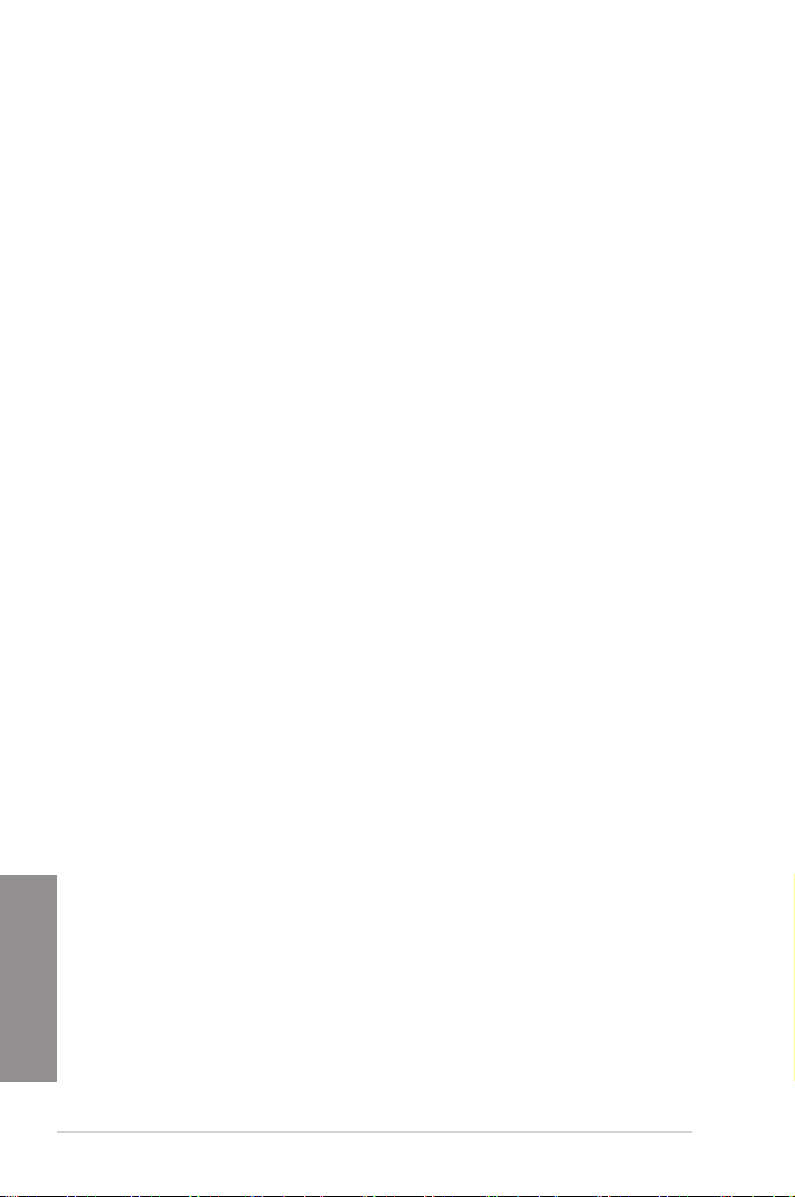
1.1.5 ASUS EZ DIY
ASUS UEFI BIOS (EZ Mode)
L’interface UEFI est la première interface graphique de BIOS allant au-delà de la simple
saisie traditionnelle au clavier grâce à la possibilité de congurer le BIOS à la souris et la
disponibilité de deux modes d’utilisation. Il supporte aussi en natif les disques durs dont la
capacité de stockage est supérieure à 2.2To.
Le BIOS UEFI ASUS intègre les nouvelles fonctionnalités suivantes rapide :
• Possibilité d’ajouter les éléments de conguration les plus fréquemment utilisés à une
liste de favoris.
• Fonction de prise de notes dans le BIOS.
• Journal des modications du BIOS.
• Touche F12 dédiée aux captures d’écran du BIOS pour partager vos réglages UEFI ou
faciliter les dépannages
• Nouveau raccourci via la touche F3 pour afcher les informations les plus fréquentes
• Accès rapide aux informations de SPD (Serial Presence Detect) des modules mémoire
permettant notamment de détecter les problèmes liés aux modules mémoire et vous
aider à résoudre certaines difcultés rencontrées lors du POST.
ASUS Q-Design
ASUS Q-Design permet d’atteindre de nouveaux horizons en termes de tuning. Les
fonctionnalités Q-Slot et Q-Shield accélèrent et simplient le processus d’installation des
composants !
ASUS Q-Shield
ASUS Q-Shield est une plaque métallique spécialement conçue pour une installation
simpliée. Grâce à une meilleure conductivité électrique, il protège idéalement votre carte
mère contre l’électricité statique et les perturbations électromagnétiques.
ASUS Q-Connector
Vous pouvez utiliser ASUS Q-Connector pour connecter ou déconnecter les câbles de la
façade avant du châssis en quelques étapes simples. Cet adaptateur unique vous évite
d’avoir à connecter un câble à la fois, permettant une connexion simple et précise.
Chapitre 1
1-4 Chapitre 1 : Introduction au produit
Page 19
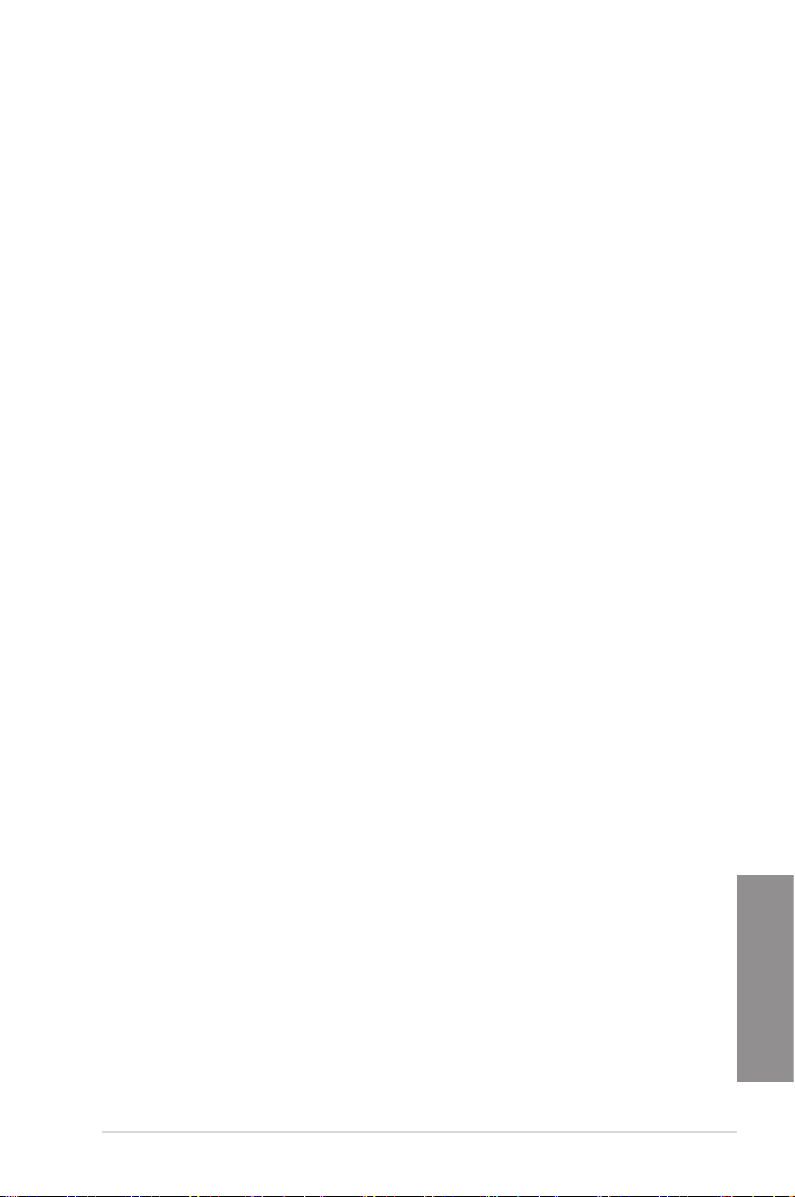
1.1.6 Fonctionnalités exclusives
Remote GO!
ASUS Remote GO! mène la charge de par l’introduction de la connectivité, la diffusion de
contenu multimédia via le protocole DLNA et la connexion distante de périphériques mobiles,
le tout par le biais d’une interface unique pour vous offrant un avant goût du future.
Protez dès maintenant de toutes les fonctionnalités offertes par ASUS Remote GO!
• Cloud GO! : vous permet de gérer vos chiers et de les synchroniser au travers de
plate-formes de stockage en ligne en seulement quelques clics de souris.
• ASUS Media Streamer : offre une prise en charge du dernier standard DLNA pour
diffuser du contenu multimédia sur un périphérique compatible.
• Bureau distant : permet de contrôler votre ordinateur à distance à partir d’un appareil
mobile.
• Transfert de chiers : permet de transférer des chiers entre votre ordinateur et un
appareil mobile.
USB Charger+
Grâce à un contrôleur dédié, rechargez jusqu’à 3 fois plus rapidement tous vos appareils
mobiles (ex : smartphone, tablette, etc.), même lorsque votre ordinateur est éteint ou en
mode veille/veille prolongée.
USB BIOS Flashback
Solution matérielle révolutionnaire, USB BIOS Flashback est le moyen le plus efcace de
mise à jour du BIOS ! Connectez simplement un périphérique de stockage USB et maintenez
le bouton dédié enfoncé pendant 3 secondes pour que le BIOS soit mis à jour sans même
avoir à accéder au programme de conguration du BIOS ou au système d’exploitation BIOS.
De plus, grâce à sa nouvelle application Windows®, les utilisateurs peuvent régulièrement
vérier la disponibilité et télécharger les mises à jour automatiquement.
AI Suite 3
Grâce à son interface d’utilisation conviviale, ASUS AI Suite 3 regroupe toutes les
fonctionnalités exclusives d’ASUS en un seuil logiciel. Cette interface vous permet de
superviser un overclocking, de gérer le système d’alimentation, la vitesse de rotation des
ventilateurs, le voltage, les sondes de surveillance et les appareils mobiles connectés via Wi-
Fi. Ce logiciel tout-en-un offre des fonctions variées et simple d’utilisation sans avoir besoin
de permuter d’un utilitaire à l’autre.
ASUS SABERTOOTH Z97 MARK 1 / USB 3.1
1-5
Chapitre 1
Page 20
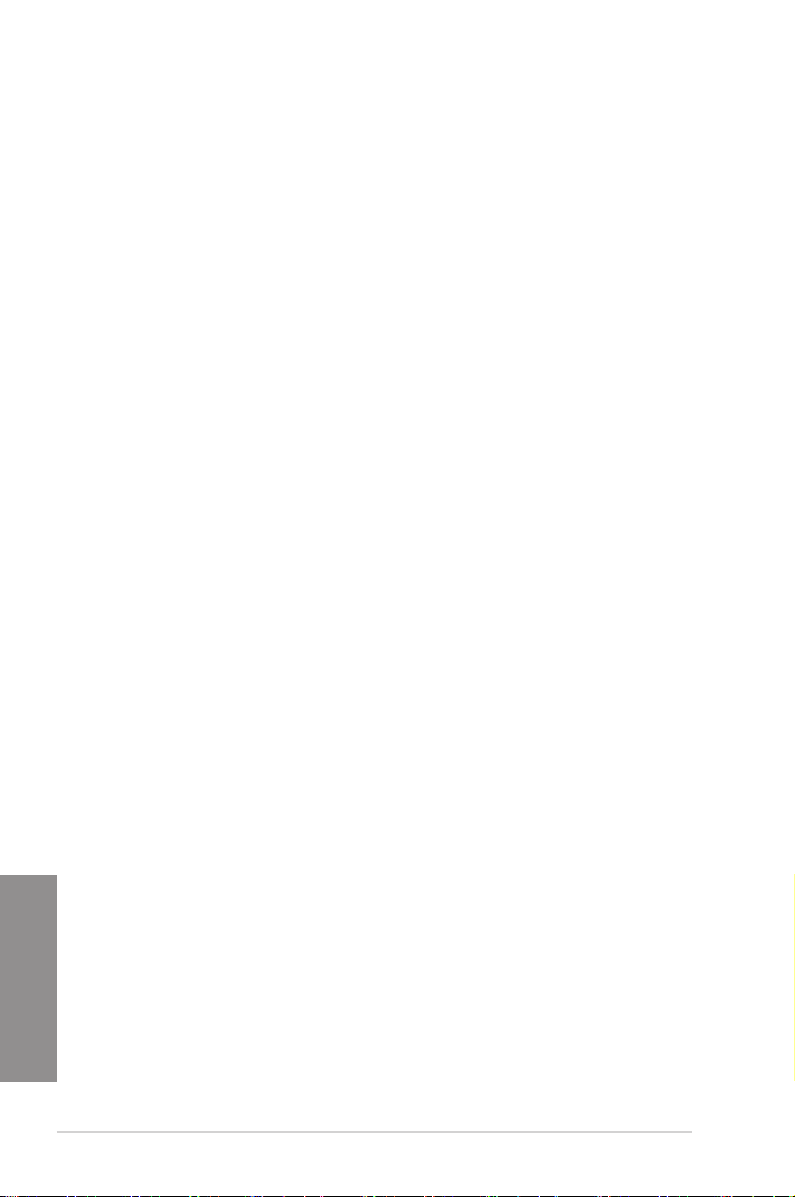
1.1.7 Autres caractéristiques spéciales
Interface DisplayPort
Cette interface permet l’afchage de milliards de couleurs et un acheminement du contenu
bidirectionnel offrant des taux de rafraîchissement rapides et une résolution d’afchage
élevée par le biais d’un seul câble. Le standard DisplayPort prend également en charge la
norme HDCP pour les disques Blu-ray. Connectez simplement votre périphérique d’afchage
à cette interface de la carte mère pour proter d’un rendu visuel 3D époustouant.
Interface HDMI
HDMI (High Denition Multimedia Surface) est un ensemble de standards vidéo fournissant
du contenu vidéo HD 1080p non-compressé et audio muti-canaux par le biais d’un câble
unique. De plus, l’interface HDMI prend en charge des résolutions pouvant atteindre jusqu’à
4K/2K. Cette interface est compatible avec la norme HDCP permettant la lecture de disques
Blu-Ray, et tout autre contenu numériquement protégé.
ErP Ready
Cette carte mère est conforme à la norme Européenne ErP (European Recycling Platform)
exigeant des produits portant ce logo de satisfaire à certains critères de rendement
énergétique. Ceci est en accord avec la politique d’ASUS visant à créer des produits
écologiques et éco-énergétiques dès la phase de conception pour permettre de réduire
l’empreinte de carbone du produit et donc d’atténuer l’impact sur l’environnement.
Chapitre 1
1-6 Chapitre 1 : Introduction au produit
Page 21
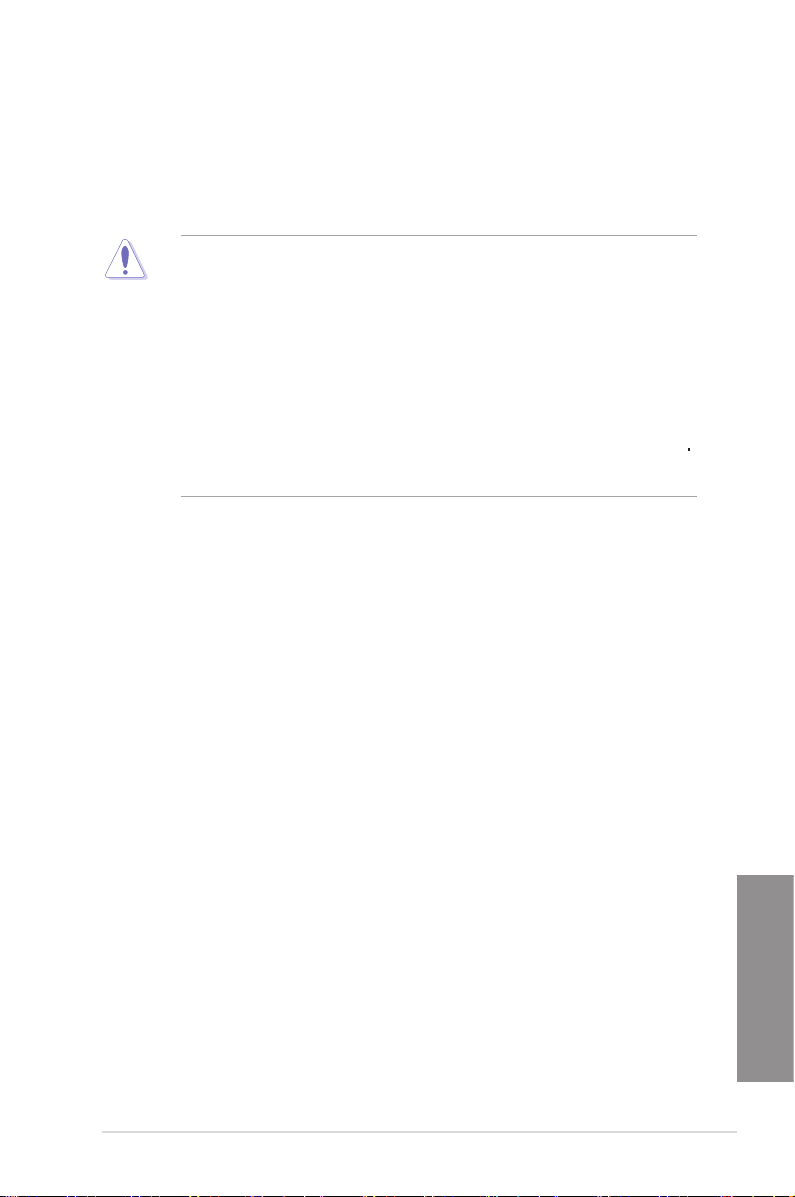
1.2
Vue d’ensemble de la carte mère
1.2.1 Avant de commencer
Suivez les précautions ci-dessous avant d’installer la carte mère ou d’en modier les paramètres.
• Débranchez le câble d’alimentation de la prise murale avant de toucher les
composants.
• Utilisez un bracelet anti-statique ou touchez un objet métallique relié au sol (comme
l’alimentation) pour vous décharger de toute électricité statique avant de toucher aux
composants.
• Tenez les composants par les coins pour éviter de toucher les circuits imprimés.
• Quand vous désinstallez le moindre composant, placez-le sur une surface anti-
statique ou remettez-le dans son emballage d’origine.
•
Avant d’installer ou de désinstaller un composant, assurez-vous que
l’alimentation ATX est éteinte et que le câble d’alimentation est bien débranché
Ne pas suivre cette précaution peut endommager la carte mère, les périphériques et/
ou les composants.
.
ASUS SABERTOOTH Z97 MARK 1 / USB 3.1
Chapitre 1
1-7
Page 22
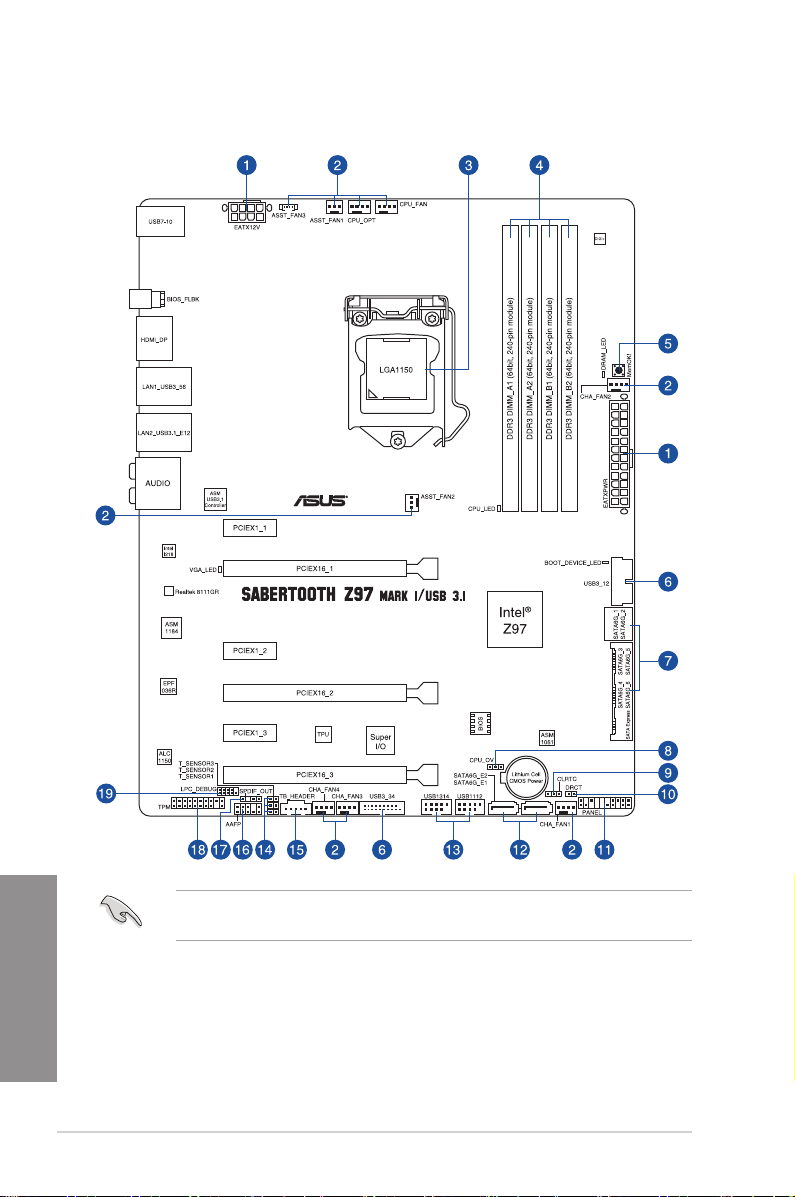
1.2.2 Diagramme de la carte mère
Chapitre 1
1-8 Chapitre 1 : Introduction au produit
Reportez-vous à la section 1.2.9 Connecteurs internes et 2.3.1 Connecteurs arrières pour
plus d’informations sur les connecteurs internes et externes.
Page 23
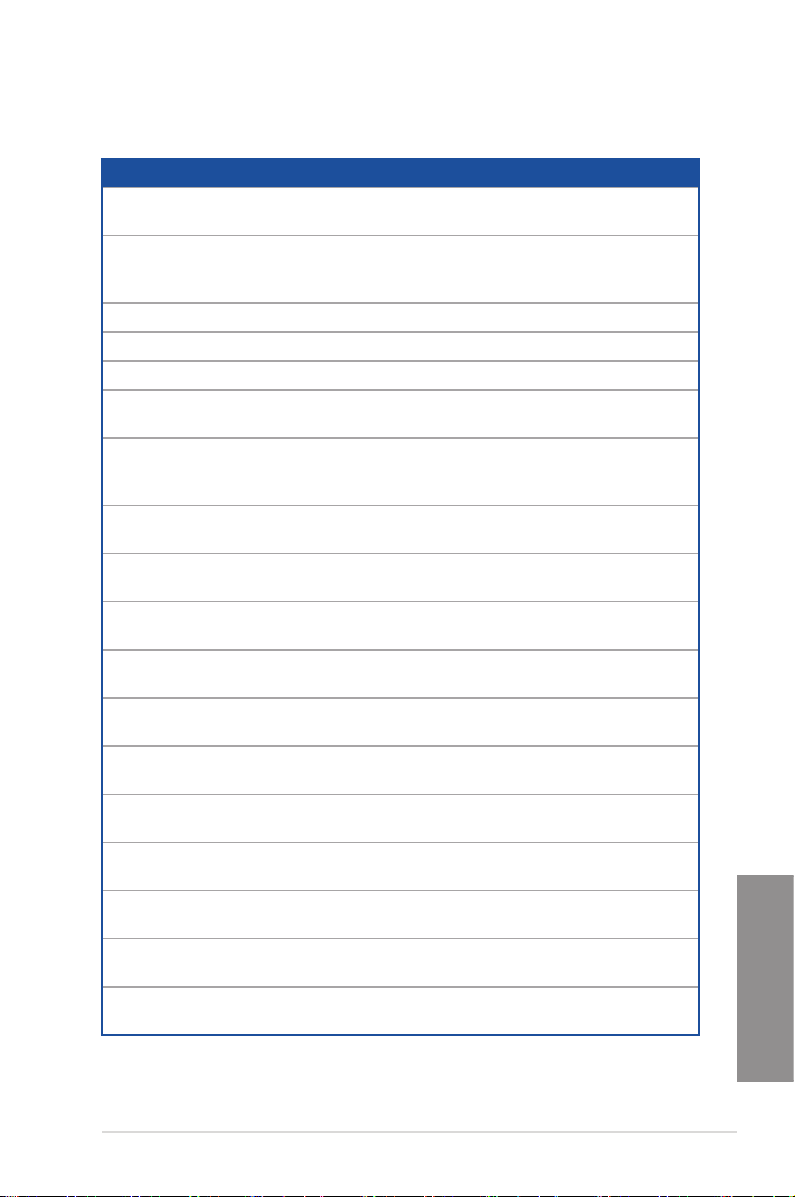
Contenu du diagramme
Connecteurs/Boutons/Jumpers Page
1. Connecteurs d’alimentation
(24-pin EATXPWR, 8-pin EATX12V)
2. Connecteurs de ventilation
(4-pin CPU_FAN; 4-pin CPU_OPT; 4-pin CHA_FAN1-4; 3-pin
ASST_FAN1-2, 4-pin ASST_FAN3)
3. Interface de connexion pour processeur LGA1150 1-10
4. Interfaces de connexion pour modules mémoire DDR3 1-11
5. Bouton MemOK! 1-25
6. Connecteur USB 3.0
(20-1 pin USB3_34)
7. Connecteurs SATA 6.0Gb/s Intel® Z97
(7-pin SATA6G_1-2 [marrons]; SATA6G_3-4 [noirs] SATA Express
[noir)
8. Jumper de surtension du processeur
(3-pin CPU_OV)
9. Jumper d’effacement de la mémoire CMOS
(3-pin CLRTC)
10. Connecteur DirectKey
(2-pin DRCT)
11. Connecteur panneau système
(20-8 pin PANEL)
12. Connecteurs SATA 6.0Gb/s ASMedia®
(7-pin SATA6G_E1-E2 [beiges])
13. Connecteurs USB 2.0
(10-1 pin USB1112, USB1314)
14. Connecteurs pour câbles à thermistance
(T_SENSOR1, T_SENSOR2, T_SENSOR3)
15. Connecteur Thunderbolt
(5-pin TB_HEADER)
16. Connecteur pour port audio en façade
(10-1 pin AAFP)
17. Connecteur audio numérique
(4-1 pin SPDIF_OUT)
18. Connecteur TPM
(20-1 pin TPM)
1-35
1-33
1-30
1-29
1-27
1-26
1-37
1-36
1-30
1-32
1-35
1-39
1-34
1-31
1-37
Chapitre 1
ASUS SABERTOOTH Z97 MARK 1 / USB 3.1
1-9
Page 24
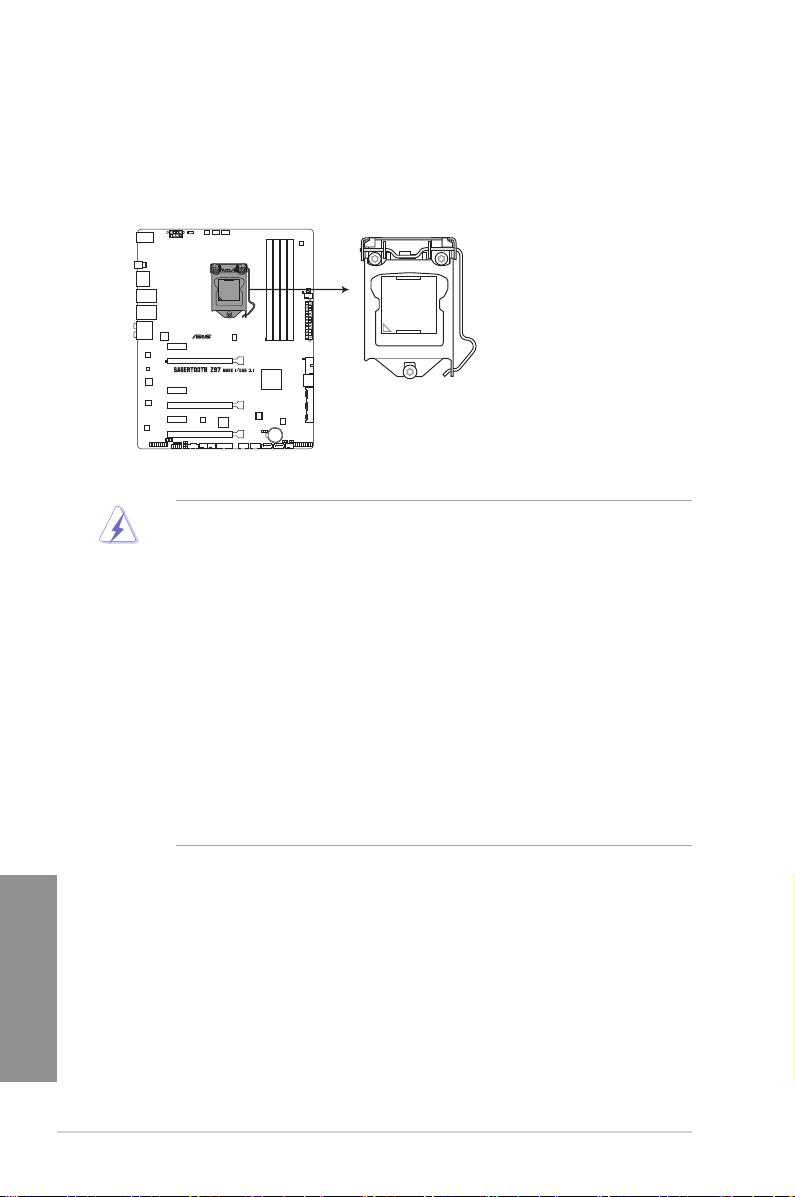
1.2.3 Processeur
La carte mère est livrée avec une interface de connexion LGA1150 conçue pour l’installation
d’un processeur Intel
®
Core™ i7 / Core™ i5 / Core™ i3 / Pentium™ / Celeron™ de 4ème /
5ème génération.
Interface de connexion LGA1150 de la SABERTOOTH Z97 MARK 1 / USB 3.1
• Assurez-vous que tous les câbles sont débranchés lors de l’installation du
processeur.
• Les processeurs au format LGA1156 et LGA1155 sont incompatibles avec les
interfaces de connexion LGA1150. NE PAS installer de processeur LGA1156 /
LGA1155 sur une interface de connexion LGA1150.
• Lors de l’achat de la carte mère, vériez que le couvercle PnP est bien placé sur
l’interface de connexion du processeur et que les broches de ce dernier ne sont
pas pliées. Contactez immédiatement votre revendeur si le couvercle PnP est
manquant ou si vous constatez des dommages sur le couvercle PnP, sur l’interface de
connexion, sur les broches ou sur les composants de la carte mère.
•
Conservez-bien le couvercle après avoir installé la carte mère. ASUS ne traitera
les requêtes de RMA (Return Merchandise Authorization) que si la carte mère est
renvoyée avec le couvercle placé sur l’interface de connexion LGA1150.
• La garantie du produit ne couvre pas les dommages inigés aux broches de l’interface
de connexion du processeur s’ils résultent d’une mauvaise installation/retrait, ou s’ils
ont été inigés par un mauvais positionnement, par une perte ou par une mauvaise
manipulation ou retrait du couvercle PnP de protection de l’interface de connexion.
Chapitre 1
1-10 Chapitre 1 : Introduction au produit
Page 25
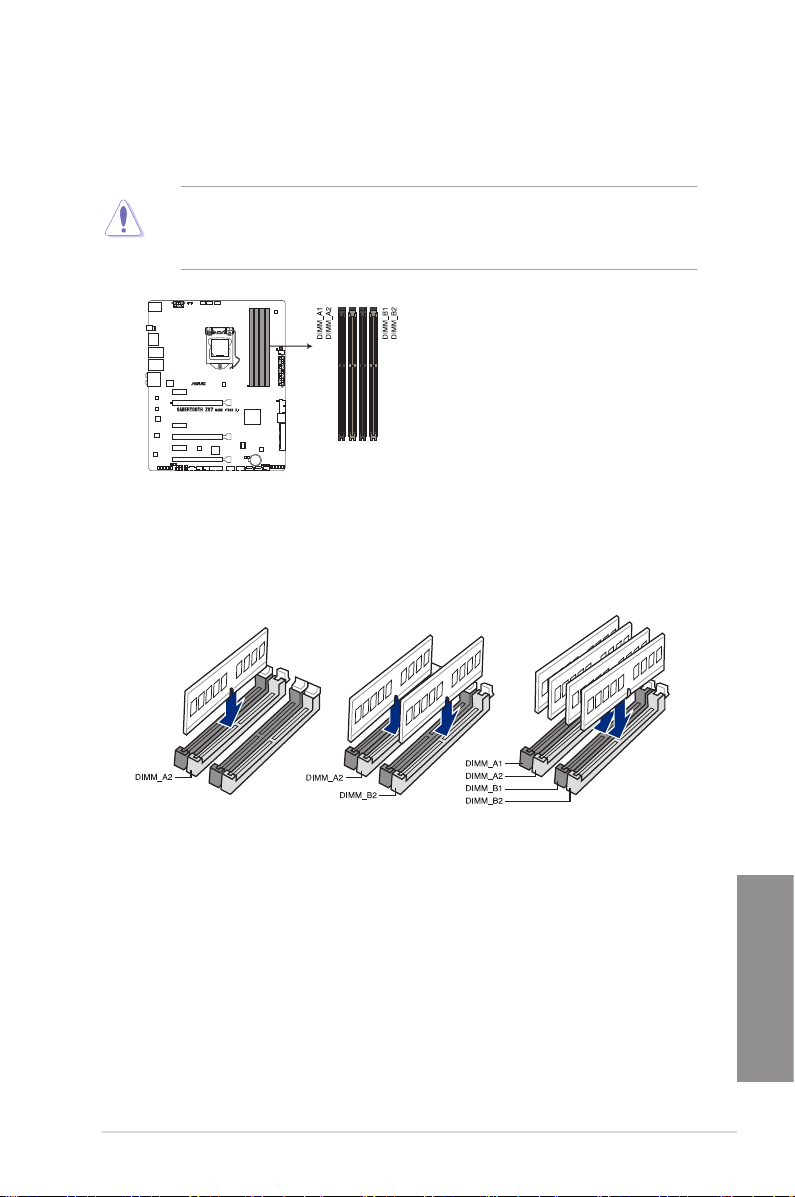
1.2.4 Mémoire système
La carte mère est livrée avec quatre interfaces de connexion destinées à l’installation de
modules mémoire DDR3 (Double Data Rate 3).
Un module DDR3 possède les même dimensions physiques qu’un module DDR2 mais
s’encoche différemment pour éviter son installation sur des interfaces de connexion DDR
ou DDR2. NE PAS installer de module mémoire DDR ou DDR2 sur les interfaces de
connexion destinées aux modules DDR3.
Interfaces de connexion pour modules mémoire
DDR3 de la SABERTOOTH Z97 MARK 1 / USB 3.1
Congurations mémoire recommandées
ASUS SABERTOOTH Z97 MARK 1 / USB 3.1
Chapitre 1
1-11
Page 26
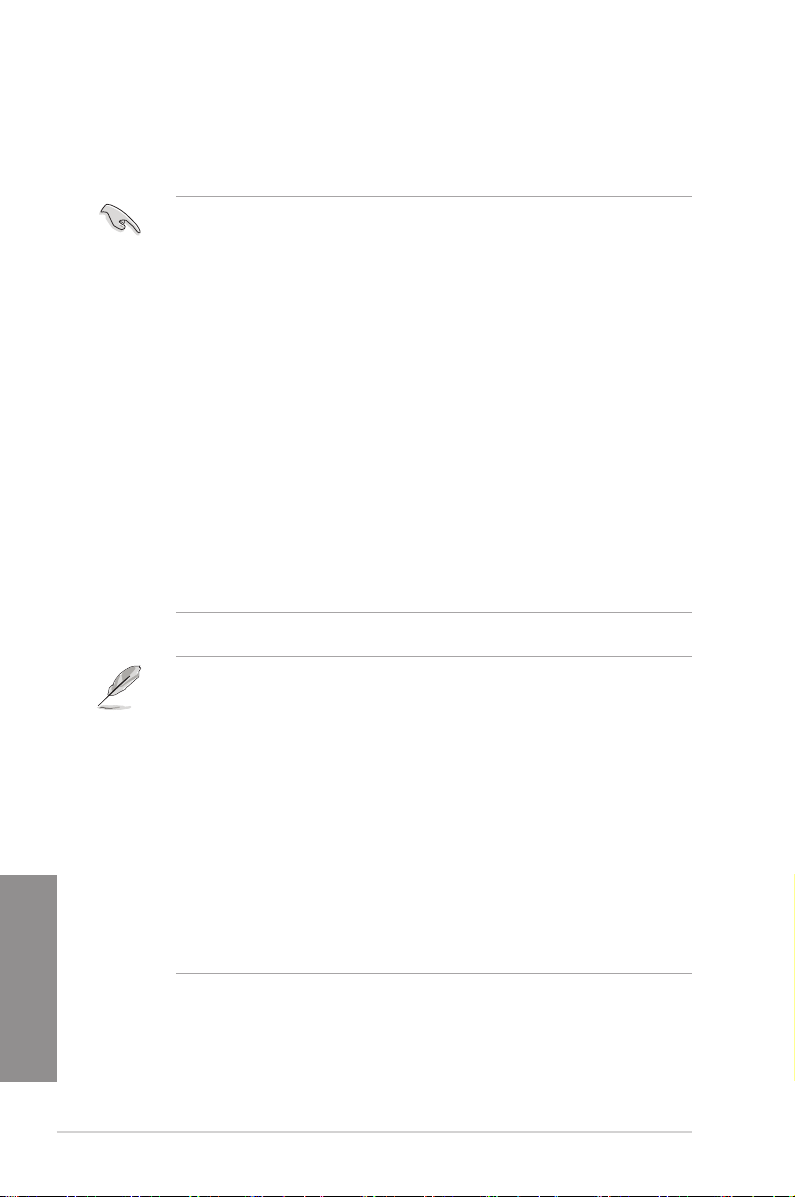
Chapitre 1
Congurations mémoire
Vous pouvez installer des modules mémoire DDR3 non taponnés et non ECC de 2 Go, 4 Go
et 8 Go sur les interfaces de connexion DDR3.
• Vous pouvez installer des modules mémoire de tailles variables dans le canal A et B.
Le système se chargera de mapper la taille totale du canal de plus petite taille pour
les congurations Dual-Channel (Bi-Canal). Tout excédant de mémoire du canal le
plus grand est alors mappé pour fonctionner en Single-Channel (Canal unique).
• Selon les spécications de CPU Intel, un voltage pour module mémoire inférieur à
1.65V est recommandé pour protéger le processeur.
• Installez toujours des modules mémoire dotés de la même latence CAS. Pour une
compatibilité optimale, achetez des modules mémoire de même marque.
• En raison d’une limitation d’adressage mémoire sur les systèmes d’exploitation Windows
32 bits, seuls 3Go de mémoire ou moins peuvent être utilisés si vous installez un total
de 4 Go de mémoire sur la carte mère. Pour utiliser la mémoire de manière optimale,
nous vous recommandons d’effectuer une des opérations suivantes :
- Si vous utilisez un système d’exploitation Windows 32 bits, installez un maximum de
3Go de mémoire système.
- Installez un système d’exploitation Windows 64 bits si vous souhaitez installez 4 Go
ou plus de mémoire sur la carte mère.
Pour plus de détails, consultez le site de Microsoft® :
http://support.microsoft.com/kb/929605/en-us.
• Cette carte mère ne supporte pas les modules mémoire conçus à base de puces de
512 Mo (64MB) ou moins (la capacité des puces mémoire se calcule en Mégabits, 8
Mégabits/Mb = 1 Megabyte/MB).
• La fréquence par défaut d’opération de la mémoire dépend de son SPD. Par défaut,
certains modules mémoire peuvent fonctionner à une fréquence inférieure à la valeur
indiquée par le fabricant. Pour opérer à la fréquence indiquée par le fabricant ou à
une fréquence plus élevée, consultez la section
fréquence manuellement.
• Les modules mémoire ont besoin d’un meilleur système de refroidissement pour
fonctionner de manière stable en charge maximale (4 modules mémoire) ou en
overclocking.
• Les modules mémoire dotés d’une fréquence supérieure à 2133 MHz ainsi que leur
minutage ou le prol XMP correspondant ne sont pas conformes aux standards
JEDEC. La stabilité et la compatibilité de ce type de modules mémoire varie en
fonction des caractéristiques du processeur et des autres composants du système.
• Installez toujours des modules mémoire dotés de la même latence CAS. Pour une
compatibilité optimale, il est recommandé d’installer des barrettes mémoire identiques
ou partageant le même code de données Consultez votre revendeur pour plus
d’informations.
3.5 Menu AI Tweaker
pour ajuster la
1-12 Chapitre 1 : Introduction au produit
Page 27
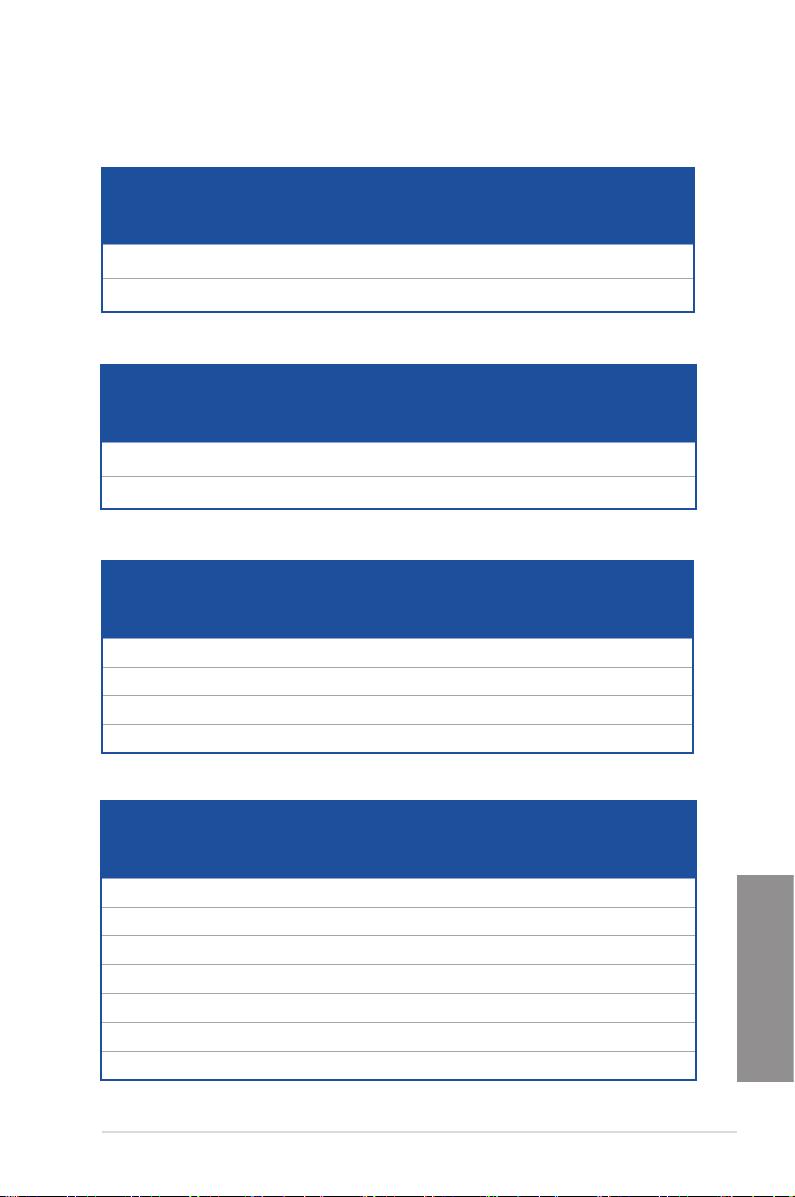
Liste des modules mémoire compatibles avec la SABERTOOTH Z97 MARK 1 / USB 3.1
DDR3 3200 MHz
DIMM
socket
Vendors Part No. Size
AVEXIR AVD3UH32001304G-4CI(XMP) 16GB ( 4x
G.SKILL F3-3200C12Q-16GTXDG(XMP) 16GB ( 4x
4GB )
4GB )
SS/DSChip
SS - - 13-15-15-35 1.65V • •
SS - - 12-15-15-35 1.65V • •
Brand
Chip
Timing Voltage
NO.
support
(Optional)
2 4
DDR3 3100 MHz
DIMM
socket
Vendors Part No. Size
AVEXIR AVD3UH31001204G-4CI(XMP) 16GB ( 4x
A-DATA AX3U3100W4G12-DMV(XMP) 8GB ( 2x
4GB )
4GB )
SS/DSChip
SS - - 12-14-14-35 1.65V • •
SS - - 12-14-14-36 1.65V • •
Brand
Chip
Timing Voltage
NO.
support
(Optional)
2 4
DDR3 3000 MHz
DIMM
socket
Vendors Part No. Size
AVEXIR AVD3UH30001204G-4BZ1(XMP) 16GB ( 4x
G.SKILL F3-3000C12Q-16GTXDG(XMP) 16GB ( 4x
G.SKILL F3-3000C12D-8GTXDG(XMP) 8GB (2 x
CORSAIR CMY8GX3M2A3000C12R(XMP) 8GB (2 x
4GB )
4GB )
4B )
4B )
SS/DSChip
SS - - 12-14-14-35 1.65V • •
SS - - 12-14-14-35 1.65V • •
SS 12-14-14-35 1.65V • •
SS 12-14-14-36 1.65V •
Brand
Chip
Timing Voltage
NO.
support
(Optional)
2 4
DDR3 2933 MHz
Vendors Part No. Size
AVEXIR AVD3UH29331204G-4CI(XMP) 16GB ( 4x
GEIL GPW38GB2933C12ADC(XMP) 8GB (2 x
APACER 78.BAGHB.AFL0C(XMP) 8GB (2 x
A_DATA AX3U2933W4G12(XMP) 16GB ( 4x
G.SKILL F3-2933C12D-8GTXDG(XMP) 8GB (2 x
G.SKILL F3-2933C12Q-16GTXDG(XMP) 16GB (4 x
CORSAIR CMY16GX3M4A2933C12R(XMP) 16GB(4 x
ASUS SABERTOOTH Z97 MARK 1 / USB 3.1
4GB )
4GB )
4GB )
4GB )
4GB )
4GB )
4GB)
DIMM
socket
SS/DSChip
SS 12-14-14-35 1.65V • •
SS 12-14-14-36 1.65V • •
SS 12-14-14-35 1.65V • •
SS 12-14-14-36 1.65V • •
SS 12-14-14-35 1.65V • •
SS 12-14-14-35 1.65V • •
SS 12-14-14-36 1.65V • •
Brand
Chip
Timing Voltage
NO.
support
(Optional)
2 4
Chapitre 1
1-13
Page 28
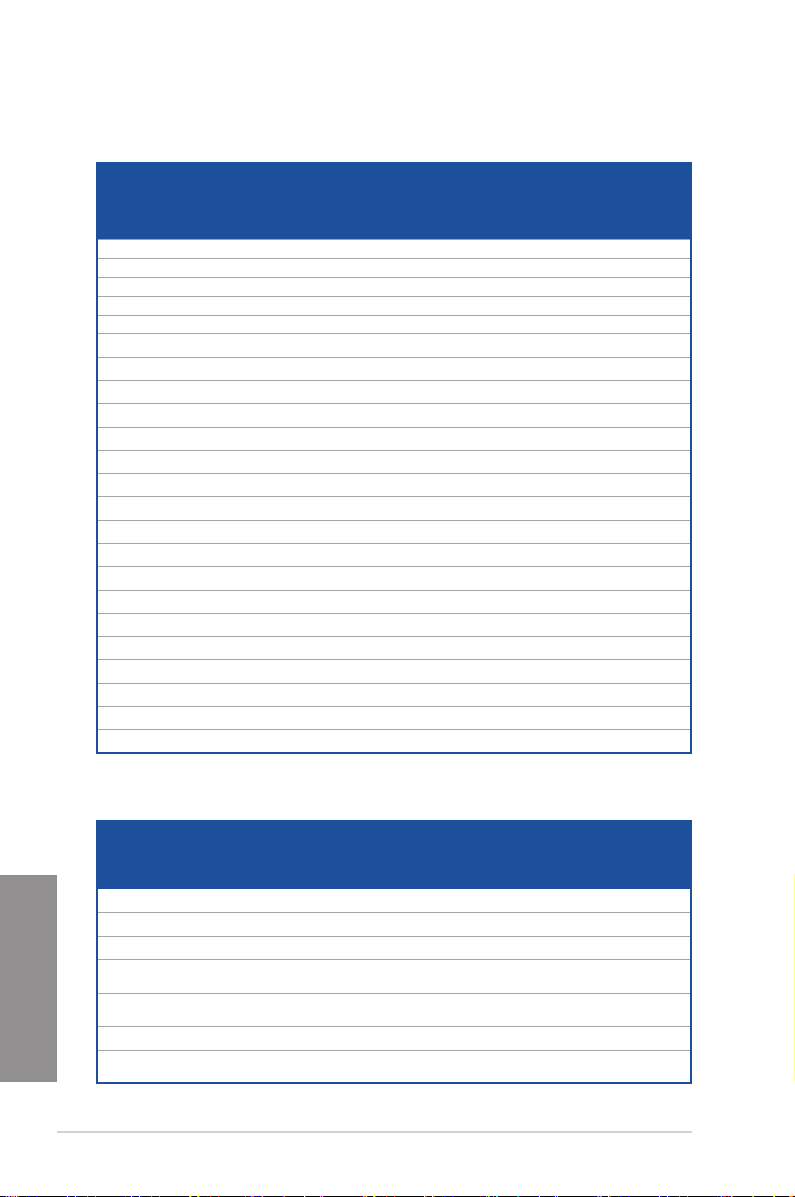
DDR3 2800 MHz
Vendors Part No. Size
AVEXIR AVD3UH28001208G-4BZ1(XMP) 32GB (4x8GB ) DS - - 12-14-14-35 1.65V • •
A_DATA AX3U2800W4G12(XMP) 16GB (4x4GB ) SS - - 12-14-14-36 1.65V • •
A_DATA AX3U2800W8G12(XMP) 32GB (4x8GB ) DS - - 12-14-14-36 1.65V •
G.SKILL F3-2800C12Q-32GTXD(XMP) 32GB (4x8GB ) DS - - 12-13-13-35 1.65V • •
G.SKILL F3-2800C12Q-32GTXDG(XMP) 32GB (4x8GB ) DS - - 12-14-14-35 1.65V • •
G.SKILL F3-2800C11Q-16GTXD(XMP) 16GB (4x4GB ) DS - - 11-13-13-35 1.65V • •
G.SKILL F3-2800C11D-8GTXD(XMP) 8GB ( 2x 4GB ) DS - - 11-13-13-35 1.65V • •
G.SKILL F3-2800C11D-8GTXDG(XMP) 8GB ( 2x 4GB ) DS - - 11-14-14-35 1.65V • •
G.SKILL F3-2800C11Q-16GTXDG(XMP) 16GB (4x4GB ) DS - - 11-14-14-35 1.65V • •
G.SKILL F3-2800C10D-8GTXD(XMP) 8GB (2x 4GB ) DS - - 10-12-12-35 1.65V • •
G.SKILL F3-2800C12Q-16GTXDG(XMP) 16GB (4x4GB ) DS - - 12-14-14-35 1.65V • •
G.SKILL F3-2800C11D-16GTXDG(XMP) 16GB (2x8GB ) DS - - 11-14-14-35 1.65V • •
G.SKILL F3-2800C11Q-32GTXDG(XMP) 32GB (4x8GB ) DS - - 11-14-14-35 1.65V • •
G.SKILL F3-2800C11D-16GTXD(XMP) 16GB (2x8GB ) DS - - 11-13-13-35 1.65V • •
G.SKILL F3-2800C11Q-32GTXD(XMP) 32GB (4x8GB ) DS - - 11-13-13-35 1.65V • •
G.SKILL F3-2800C12D-16GTXD(XMP) 16GB (2x8GB ) DS - - 12-14-14-35 1.65V • •
APACER 78.BAGH5.AFD0C(XMP) 8GB (2x4GB ) DS - - 12-14-14-35 1.65V •
APACER 78.CAGH6.AFD0C(XMP) 16GB (2x8GB ) DS - - 12-14-14-35 1.65V •
CORSAIR CMD16GX3M4A2800C11 (XMP) 16GB (4x4GB ) DS - - 11-14-14-35 1.65V • •
CORSAIR CMD16GX3M4A2800C12 (XMP) 16GB (4x4GB ) DS - - 12-14-14-36 1.65V • •
CORSAIR CMY16GX3M4A2800C12R (XMP) 16GB (4x4GB ) SS - - 12-14-14-36 1.65V • •
Kingston KHX28C12T2K2/8X 8GB (2x4GB ) SS 12-14-14-32 1.65V • •
Team TXD38G2800HC12DBK(XMP) 32GB (4x8GB ) DS - - 11-14-14-35 1.65V • •
SS/DSChip
Brand
Chip
Timing Voltage
NO.
DIMM
socket
support
(Optional)
2 4
DDR3 2666 MHz
SS/DSChip
Chapitre 1
Vendors Part No. Size
Apacer 78.BAGFF.AFC0C(XMP) 8GB ( 2x 4GB ) DS - - 12-13-13-35 - • • •
Apacer 78.BAGFR.AFD0C(XMP) 8GB ( 2x 4GB ) DS - - 12-13-13-35 - • • •
Apacer 78.CAGFF.AFD0C(XMP) 16GB ( 2x 8GB ) DS - - 12-13-13-35 - • • •
CORSAIR CMD16GX3M4A2666C11
G.SKILL F3-2666CL10Q-
GEIL GOC332GB2666C11QC(XMP) 32GB ( 4x 8GB ) DS - - 11-13-13-32 1.65 • • •
Kingston KHX26C11T2K2/8X(XMP) 8GB ( 2x 4GB ) SS - - 2666-11-13-
(Ver5.12)(XMP)
16GBZHD(XMP)
16GB ( 4x 4GB ) DS - - 11-13-13-35 1.65 • • •
16GB ( 4x 4GB ) DS - - 10-12-12-31 1.65 • • •
1-14 Chapitre 1 : Introduction au produit
Brand
Chip
NO.
Timing Voltage
13-32
1.65 • •
1 2 4
DIMM socket
support
(Optional)
Page 29
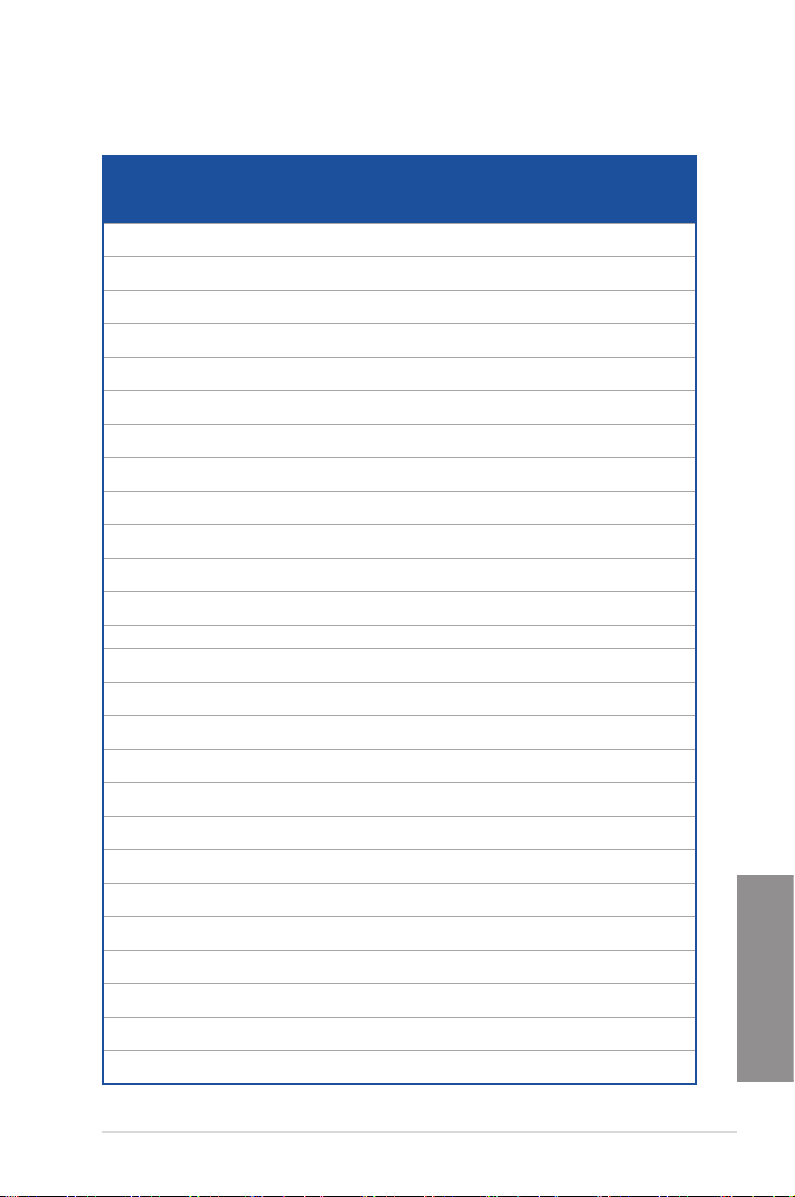
DDR3 2400 MHz
DIMM socket
Vendors Part No. Size
A-DATA AX3U2400W4G11-DMV(XMP) 8GB ( 2x
A-DATA AX3U2400W8G11-DMV(XMP) 16GB ( 2x
Apacer 78.BAGFL.AFD0C(XMP) 8GB ( 2x
Apacer 783BAGF3.AFD0C(XMP) 8GB ( 2x
CORSAIR CMD16GX3M2A2400C10
(Ver4.21)(XMP)
CORSAIR CMD32GX3M4A2400C10
(Ver5.29)(XMP)
CORSAIR CMY16GX3M2A2400C10A
(Ver4.21)(XMP)
CORSAIR CMY16GX3M2A2400C10R
(Ver4.21)(XMP)
CORSAIR CMZ16GX3M2A2400C10
(Ver4.21)
G.SKILL F3-19200CL10Q2-
64GBZHD(XMP)
G.SKILL F3-19200CL10Q-
32GBZHD(XMP)
G.SKILL F3-19200CL11Q-
16GBZHD(XMP)
G.SKILL F3-19200CL9D-4GBPIS(XMP) 4G ( 2x 2G ) DS - - 9-11-9-28 1.65 • •
G.SKILL F3-19200CL9Q-
16GBZMD(XMP)
G.SKILL F3-2400C11Q-32GXM(XMP) 32GB ( 4x
GEIL GOC316GB2400C10QC(XMP) 16GB ( 4x
GEIL GOC316GB2400C11QC(XMP) 16GB ( 4x
Kingston KHX2400C11D3K4/8GX(XMP) 8GB ( 4x
Kingston KHX24C11K4/16X(XMP) 16GB ( 4x
Kingston KHX24C11T2K2/8X(XMP) 8GB ( 2x
Kingston KHX24C11T3K2/16X(XMP) 16GB ( 2x
Kingston KHX24C11T3K4(XMP) 16GB ( 4x
Kingston KHX24C11T3K4/32X(XMP) 32GB ( 4x
Mushkin 997122R(XMP) 16GB ( 2x
Silicon
SP004GXLYU240NSA(XMP) 4GB SS - - 2400-11-13-
Power
Transcend TX2400KLN-8GK(XMP) 8GB ( 2x
4GB )
8GB )
4GB )
4GB )
16GB ( 2x
8GB )
32GB ( 4x
8GB )
16GB ( 8x
2GB )
16GB ( 2x
8GB )
16GB ( 2x
8GB )
64GB ( 8x
8GB )
32GB ( 4x
8GB )
16GB ( 4x
4GB )
16GB ( 4x
4GB )
8GB )
4GB )
4GB )
2GB )
4GB )
4GB )
8GB )
4GB )
8GB )
8GB )
4GB )
SS/DSChip
SS - - 11-13-13-35 1.65 • • •
DS - - 11-13-13-35 1.65 • • •
DS - - 11-12-12-30 - • • •
DS - - 11-11-11-30 - • • •
DS - - 10-12-12-31 1.65 • • •
DS - - 10-12-12-31 1.65 • •
DS - - 10-12-12-31 1.65 • • •
DS - - 10-12-12-31 1.65 • • •
DS - - 10-12-12-31 1.65 • • •
DS - - 10-12-12-31 1.65 • • •
DS - - 10-12-12-31 1.65 • •
DS - - 11-11-11-31 1.65 • • •
DS - - 9-11-11-31 1.65 • • •
DS - - 11-13-13-31 1.65 • • •
DS - - 10-11-11-30 1.65 • • •
DS - - 11-11-11-30 1.65 • • •
SS - - 11-13-11-30 1.65 • • •
DS - - 11-13-13-30 1.65 • • •
DS - - - 1.65 • • •
DS - - 2400-11-13-
DS - - 2400-11-13-
DS - - 9-9-9-24 1.65 • • •
DS - - 2400-10-12-
DS - - 2400-11-12-
Brand
Chip
Timing Voltage
NO.
13-32
13-30
12-28
13-32
11-29
support
(Optional)
1 2 4
1.65 • •
1.65 • • •
1.65 • • •
- • • •
1.6 • • •
Chapitre 1
ASUS SABERTOOTH Z97 MARK 1 / USB 3.1
1-15
Page 30
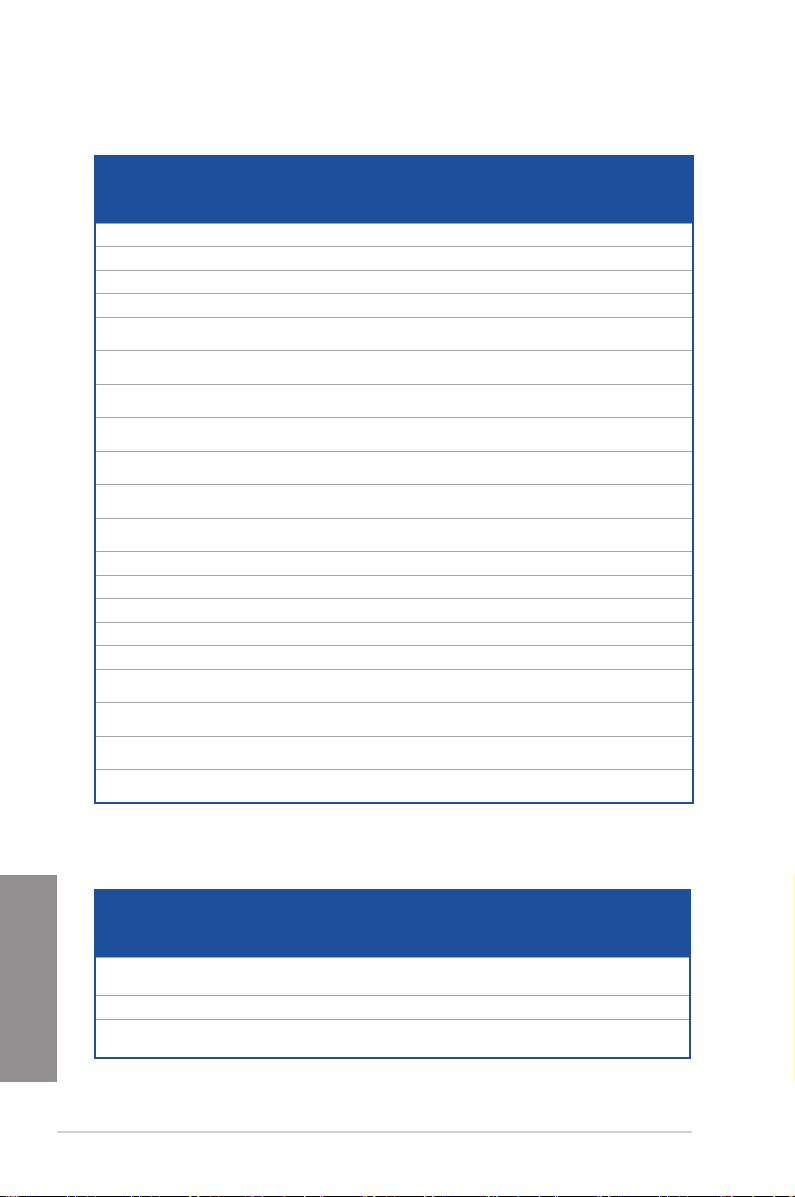
DDR3 2133 MHz
DIMM socket
Vendors Part No. Size
A-DATA AX3U2133W4G10-DR(XMP) 8GB ( 2x 4GB ) SS - - 10-11-11-30 1.65 • • •
A-DATA AX3U2133W8G10-DR(XMP) 16GB ( 2x 8GB ) DS - - 10-11-11-30 1.65 • • •
Apacer 78.BAGE4.AFD0C(XMP) 8GB ( 2x 4GB ) DS - - 9-9-9-24 - • • •
Apacer AHU04GFB33CAQ3R(XMP) 4GB DS - - 11-13-13-31 - • • •
CORSAIR CMD16GX3M2A2133C9
(Ver4.21)(XMP)
CORSAIR CMD32GX3M4A2133C9
(Ver4.21)(XMP)
CORSAIR CMD8GX3M2A2133C9
(Ver1.5)(XMP)
CORSAIR CMD8GX3M2B2133C9
(Ver5.12)(XMP)
CORSAIR CMY8GX3M2A2133C11R
(Ver4.21)(XMP)
CORSAIR CMZ8GX3M2A2133C11R
(Ver4.21)(XMP)
G.SKILL F3-17000CL11Q2-
64GBZLD(XMP)
G.SKILL F3-17000CL9Q-16GBZH(XMP) 16GB ( 4x 4GB ) DS - - 9-11-10-28 1.65 • • •
G.SKILL F3-2133C10Q-32GSR(XMP) 32GB ( 4x 8GB ) DS - - 10-12-12-31 1.5 • • •
G.SKILL F3-2133C11Q-32GZL(XMP) 32GB ( 4x 8GB ) DS - - 11-11-11-31 1.5 • • •
Kingston KHX2133C11D3K4/16GX(XMP) 16GB ( 4x 4GB ) DS - - 11-12-11-30 1.65 • • •
Kingston KHX21C11T3FK8/64X(XMP) 64GB ( 8x 8GB ) DS - - 9-9-9-24 1.5 • • •
Silicon
SP004GXLYU213NSA(XMP) 4GB SS - - 2133-11-12-
Power
Silicon
SP008GXLYU213NSA(XMP) 8GB DS - - 2133-11-12-
Power
Transcend TX2133KLH-16GK(XMP) 16GB ( 2x 8GB ) DS - - 2133-10-11-
Transcend TX2133KLN-8GK(XMP) 8GB ( 2x 4GB ) DS - - 2133-10-11-
16GB ( 2x 8GB ) DS - - 9-11-11-31 1.65 • • •
32GB ( 4x 8GB ) DS - - 9-11-11-31 1.65 • • •
8GB ( 2x 4GB ) DS - - 9-11-10-27 1.5 • •
8GB ( 2x 4GB ) DS - - 9-11-11-31 1.65 • • •
8GB ( 2x 4GB ) DS - - 11-11-11-27 1.5 • • •
8GB ( 2x 4GB ) DS - - 11-11-11-27 1.5 • • •
64GB ( 8x 8GB ) DS - - 11-11-11-30 1.5 • • •
SS/DSChip
Brand
Chip
Timing Voltage
NO.
11-30
11-30
10-27
10-27
- • • •
- • • •
1.6 • • •
1.6 • • •
support
(Optional)
1 2 4
DDR3 2000 MHz
Chapitre 1
Vendors Part No. Size
AEXEA AXA3ES4GK2000LG28V(XMP) 4GB
Asint SLA302G08-ML2HB(XMP) 4GB DS Hynix H5TQ2G83BFRH9C 9-9-9-27 - • • •
GEIL GUP34GB2000C9DC(XMP) 4GB
SS/DSChip
DS - - - 1.65 • • •
( 2x
2GB )
DS - - 9-9-9-28 1.65 • • •
( 2x
2GB )
Chip NO. Timing Voltage
Brand
1-16 Chapitre 1 : Introduction au produit
DIMM socket
1 2 4
support
(Optional)
Page 31

DDR3 1866 MHz
DIMM socket
Vendors Part No. Size
CORSAIR CMD16GX3M2A1866C9 (Ver5.29)
(XMP)
CORSAIR CMD16GX3M4A1866C9 (Ver4.13)
(XMP)
CORSAIR CMD16GX3M4A1866C9 (Ver8.16)
(XMP)
CORSAIR CMD32GX3M4A1866C9 (Ver3.24)
(XMP)
CORSAIR CMD8GX3M2A1866C9 (Ver4.13)
(XMP)
CORSAIR CMD8GX3M2A1866C9 (Ver5.12)
(XMP)
CORSAIR CMD8GX3M2A1866C9 (Ver8.16)
(XMP)
CORSAIR CMT32GX3M4X1866C9(Ver3.23)
(XMP)
CORSAIR CMY16GX3M2A1866C9 (Ver 4.21)
(XMP)
CORSAIR CMY8GX3M2A1866C9 (Ver3.24)
(XMP)
CORSAIR CMZ16GX3M2A1866C10 (Ver5.29)
(XMP)
CORSAIR CMZ16GX3M2A1866C9(XMP) 16GB ( 2x
CORSAIR CMZ32GX3M4X1866C10 (Ver3.23)
(XMP)
CORSAIR CMZ8GX3M2A1866C9 (Ver8.16)
(XMP)
CORSAIR CMZ8GX3M2A1866C9(XMP) 8GB ( 2x
CORSAIR CMZ8GX3M2A1866C9G (Ver5.12)
(XMP)
Crucial BLE8G3D1869DE1TX0.16FED(XMP) 16GB ( 2x
Crucial BLE4G3D1869DE1XT0.16FMD(XMP) 4GB DS - - 9-9-9-27 1.5 • • •
SS/DSChip
16GB ( 2x
DS - - 1866 9-9-
8GB )
16GB ( 4x
DS - - 9-10-9-27 1.5 • • •
4GB )
16GB ( 4x
DS - - 9-10-9-27 1.5 • • •
4GB )
32GB ( 4x
DS - - 9-10-9-27 1.5 • • •
8GB )
8GB ( 2x
DS - - - 1.5 • • •
4GB )
8GB ( 2x
DS - - 9-10-9-27 1.5 • •
4GB )
8GB ( 2x
DS - - 9-10-9-27 1.5 • •
4GB )
32GB ( 4x
DS - - 9-10-9-27 1.5 • • •
8GB )
16GB ( 2x
DS - - 9-10-9-27 1.5 • • •
8GB )
8GB ( 2x
DS - - 9-10-9-27 1.5 • • •
4GB )
16GB ( 2x
DS - - 10-11-10-30 1.5 • • •
8GB )
DS - - 1866-9-10-
8GB )
32GB ( 4x
DS - - 10-11-10-27 1.5 • • •
8GB )
8GB ( 2x
DS - - 9-10-9-27 1.5 • • •
4GB )
DS - - 9-10-9-27 1.5 • •
4GB )
8GB ( 2x
DS - - 1866 9-10-
4GB )
DS - - 1866-9-9-
8GB )
Brand
Chip
Timing Voltage
NO.
9-27
9-27
9-27
9-27
1.5 • •
1.5 • • •
1.5 • • •
1.5 • • •
support
(Optional)
1 2 4
ASUS SABERTOOTH Z97 MARK 1 / USB 3.1
Chapitre 1
1-17
Page 32

Chapitre 1
DDR3 1866 MHz
DIMM socket
Vendors Part No. Size
G.SKILL F3-14900CL10Q-32GBZL(XMP) 32GB ( 4x
G.SKILL F3-14900CL9D-8GBSR(XMP) 8GB ( 2x
G.SKILL F3-14900CL9Q-16GBXL(XMP) 16GB ( 4x
G.SKILL F3-14900CL9Q-16GBZL(XMP) 16GB ( 4x
G.SKILL F3-1866C10Q2-64GZM(XMP) 64GB ( 2x
G.SKILL F3-1866C10Q2-64GZM(XMP) 64GB ( 2x
G.SKILL F3-1866C9Q-32GXM(XMP) 32GB ( 4x
GEIL GEEL316GB1866C9DC(XMP) 16GB ( 2x
Kingston KHX1866C9D3K2/8GX(XMP) 8GB ( 2x
Silicon
Power
Silicon
Power
SP004GXLYU186NSA(XMP) 4GB SS - - 1866-9-11-
SP008GXLYU186NSA(XMP) 8GB DS - - 1866-9-11-
8GB )
4GB )
4GB )
4GB )
8GB )
8GB )
8GB )
8GB )
4GB )
SS/DSChip
DS - - 10-11-10-30 1.5 • • •
DS - - 9-10-9-28 1.5 • • •
DS - - 9-10-9-28 1.5 • • •
DS - - 9-10-9-28 1.5 • • •
DS - - 10-11-10-30 1.5 • • •
DS - - 10-11-10-30 1.5 • • •
DS - - 9-10-9-28 1.5 • • •
DS - - 1866-9-10-
DS - - - 1.65 • • •
Brand
Chip
Timing Voltage
NO.
9-28
9-27
9-27
support (Optional)
1 2 4
1.65 • • •
- • • •
- • • •
DDR3 1600 MHz
DIMM socket
Vendors Part No. Size
A-DATA AD3U1600W4G11 4GB SS A-DATA 3WCD-1211A 11-11-11-28 - • • •
A-DATA AD3U1600W8G11 8GB DS A-DATA 3WCD-1211A 11-11-11-28 - • • •
A-DATA ADDU1600W4G11-B 4GB SS A-DATA DWND-1211A 9-9-9-24 - • • •
A-DATA ADDU1600W8G11-B 8GB DS ELPIDA J4208EBBG-
A-DATA AX3U1600W4G9-
DB(XMP)
A-DATA AX3U1600W8G9-
DB(XMP)
AMD AE32G1609U1-U 2GB SS AMD 23EY4587MB6H - 1.5 • • •
AMD AE34G1609U2-U 4GB DS AMD 23EY4587MB6H - 1.5 • • •
AMD AP38G1608U2K(XMP) 8GB ( 2x
SS/DSChip
8GB ( 2x
SS - - 9-9-9-24 1.5 • • •
4GB )
16GB ( 2x
DS - - 9-9-9-24 1.5 • • •
8GB )
DS - - 9-9-9-28 1.65 • • •
4GB )
Chip NO. Timing Voltage
Brand
GN-F
9-9-9-24 - • • •
support (Optional)
1 2 4
1-18 Chapitre 1 : Introduction au produit
Page 33

DDR3 1600 MHz
DIMM socket
Vendors Part No. Size
Apacer 78.B1GE3.9L10C 4GB DS Apacer AM5D5908DEQSCK - 1.65 • • •
Apacer 78.B1GET.9K00C 4GB SS Apacer AM5D6008BQQSCK 11-11-
Apacer 78.C1GET.9K10C 8GB DS Apacer AM5D6008BQQSCK 11-11-
Apacer AHU04GFA60C9Q3R(XMP) 4GB DS - - 11-11-
Apacer AHU08GFA60CBT3R(XMP) 8GB DS - - 9-9-9-24 - • •
Asint SLA302G08-EGG1C(XMP) 4GB DS Asint 302G08-GG1C 9-9-9-27 - • • •
Asint SLA302G08-EGJ1C(XMP) 4GB DS Asint 302G08-GJ1C 9-9-9-27 - • • •
Asint SLA302G08-EGN1C 4GB DS ASint 302G08-GN1C - - • • •
Asint SLA304G08-ENG1B 4GB SS Asint 304G08-GN1B 9-11-
Asint SLB304G08-EGJ1B(XMP) 8GB DS - - 9-9-9-27 - • • •
Asint SLB304G08-EGN1B 8GB DS ASint 304G08-GN1B - - • • •
Asint SLZ302G08-EGN1C 2GB SS ASint 302G08-GN1C - - • • •
AVEXIR AVD3U16000904G-
2CW(XMP)
CORSAIR CMD16GX3M2A1600C9
(Ver8.21)(XMP)
CORSAIR CMD8GX3M2A1600C8
(Ver5.12)(XMP)
CORSAIR CMD8GX3M2A1600C9
(Ver2.12)(XMP)
CORSAIR CML16GX3M2A1600C10
(Ver2.21)(XMP)
CORSAIR CML8GX3M2A1600C9
(Ver7.12)(XMP)
CORSAIR CMV8GX3M1A1600C11 8GB DS - - 11-11-
CORSAIR CMX8GX3M2A1600C9
(Ver3.19)(XMP)
CORSAIR CMZ16GX3M2A1600C10
(Ver.3.24)(XMP)
CORSAIR CMZ16GX3M4A1600C9
(XMP)
CORSAIR CMZ16GX3M4X1600C9
(Ver8.16)(XMP)
CORSAIR CMZ32GX3M4X1600C10
(Ver2.2)(XMP)
CORSAIR CMZ4GX3M1A1600C9
(Ver8.16)(XMP)
CORSAIR CMZ8GX3M1A1600C10
(Ver3.23)(XMP)
CORSAIR CMZ8GX3M1A1600C10
(Ver8.21)(XMP)
CORSAIR CMZ8GX3M2A1600C8(XMP) 8GB ( 2x
SS/DSChip
8GB ( 2x
DS - - 11-11-
4GB )
16GB
DS - - 9-9-
( 2x
8GB )
8GB ( 2x
DS - - 1600
4GB )
8GB ( 2x
DS - - 9-9-9-24 1.5 • • •
4GB )
16GB
DS - - 10-10-
( 2x
8GB )
8GB ( 2x
DS - - 9-9-9- 241.5 • • •
4GB )
8GB ( 2x
SS - - 9-9-9-24 1.65 • • •
4GB )
16GB
DS - - 10-10-
( 2x
8GB )
16GB
DS - - 9-9-9-24 1.5 • • •
( 4x
4GB )
16GB
DS - - 1600-9-
( 4x
4GB )
32GB
DS - - 10-10-
( 4x
8GB )
4GB ( 1x
DS - - 9-9-9-24 1.5 • •
4GB )
8GB ( 1x
DS - - 10-10-
8GB )
8GB ( 1x
DS - - 10-10-
8GB )
DS - - 8-8-8-24 1.5 • • •
4GB )
Chip NO. Timing Voltage
Brand
11-28
11-31
11-28
11-28
11-28
9-24
8-88-24
10-27
11-30
10-27
9-9-24
10-27
10-27
10-27
support
(Optional)
1 2 4
- • • •
- • • •
- • • •
- • • •
1.5 • • •
1.5 • •
1.5 • • •
1.5 • • •
- • • •
1.5 • • •
1.5 • • •
1.5 • • •
1.5 • •
1.5 • •
Chapitre 1
ASUS SABERTOOTH Z97 MARK 1 / USB 3.1
1-19
Page 34

Chapitre 1
DDR3 1600 MHz
DIMM socket
Vendors Part No. Size
Crucial BLS4G3D1609DS1S00
.16FMR(XMP)
Crucial BLT4G3D1608DT1TX0
.16FM(XMP)
Elixir M2X2G64CB88G7N-DG(XMP) 2GB SS Elixir N2CB2G80GN-DG 9-9-9-28 - • • •
Elixir M2X4G64CB8HG5N-DG(XMP) 4GB DS Elixir N2CB2G80GN-DG 9-9-9-28 - • • •
G.SKILL F3-12800CL9D-8GBSR2(XMP) 8GB ( 2x
G.SKILL F3-12800CL9Q-16GBXL(XMP) 16GB
G.Skill F3-12800CL9Q-16GBZL(XMP) 16GB
G.SKILL F3-1600C9Q-32GXM(XMP) 32GB
GEIL GUP34GB1600C7DC(XMP) 4GB ( 2x
KINGMAX FLGE85F-C8KL9A(XMP) 2GB SS KINGMAX N/A 9-9-9-28 - • • •
KINGMAX FLGF65F-C8KL9A(XMP) 4GB DS KINGMAX N/A 9-9-9-28 - • • •
Kingston KHX16009CD3K2/8GX(XMP) 8GB ( 2x
Kingston KHX1600C9D3B1/4G(XMP) 4GB SS - - 9-9-9-27 1.65 • • •
Kingston KHX1600C9D3K3/12GX(XMP) 12GB
Kingston KHX1600C9D3K3/6GX(XMP) 6GB ( 3x
Kingston KHX1600C9D3K3/6GX(XMP) 6GB ( 3x
Kingston KHX1600C9D3K4/16GX(XMP) 16GB
Kingston KHX1600C9D3K6/24GX(XMP) 24GB
Kingston KHX1600C9D3LK2/8GX(XMP) 8GB ( 2x
Kingston KHX1600C9D3P1K2/8G 8GB ( 2x
Kingston KHX16C10B1K2/16X(XMP) 16GB
Kingston KHX16C9K2/16 16GB
Kingston KHX16C9P1K2/16 16GB
Kingston KVR16N11/4 4GB DS Kingston D2568JPUCPGGBU 11-11-
Kingston KVR16N11/4 4G DS Hynix H5TQ2G83CFRPBC - 1.5 • • •
Micron MT16JTF1G64AZ-1G6E1 8GB DS Micron D9QBJ - - • • •
Micron MT8JTF51264AZ-1G6E1 4GB SS Micron D9QBJ - - • • •
Micron MT8KTF25664AZ-1G6M1 2GB SS Micron D9PFJ - - • • •
SS/DSChip
4GB DS - - 1600-9-
4GB DS - - 8-8-8-24 1.5 • • •
DS - - 9-9-9-24 1.25 • • •
4GB )
DS - - 9-9-9-24 1.5 • • •
( 4x
4GB )
DS - - 9-9-9-24 1.5 • • •
( 4x
4GB )
DS - - - 1.5 • • •
( 4x
8GB )
DS - - 7-7-7-24 1.6 • • •
2GB )
DS - - 9-9-9-27 1.65 • • •
4GB )
DS - - 9 1.65 • •
( 3x
4GB )
DS - - 9 1.65 • • •
2GB )
DS - - 9 1.65 • • •
2GB )
DS - - 9-9-9-24 1.65 • • •
( 4x
4GB )
DS - - 9 1.65 • • •
( 6x
4GB )
DS - - 9-9-9-24 1.35 • • •
4GB )
DS - - 9 1.5 • • •
4GB )
DS - - - 1.5 • • •
( 2x
8GB )
DS - - 1333-9-
( 2x
8GB )
DS - - - 1.5 • • •
( 2x
8GB )
Chip NO. Timing Voltage
Brand
9-9-24
9-9-24
11-28-1
support
(Optional)
1 2 4
1.5 • • •
1.5 • • •
- • • •
1-20 Chapitre 1 : Introduction au produit
Page 35

DDR3 1600 MHz
DIMM socket
Vendors Part No. Size
Patriot PV316G160C9K(XMP) 16GB
Patriot PV316G160C9K(XMP) 16GB
SanMax SMD-4G28N1P-16KM 4GB SS ELPIDA J4208BBBG-GN-F 1600 - • • •
SanMax SMD-4G68HP-16KZ 4GB DS Hynix H5TQ2G83BFRPBC - 1.5 • • •
SanMax SMD-4G68NG-16KK 4GB DS ELPIDA J2108BDBG-GN-F - - • • •
SanMax SMD-8G28NP-16KM 8GB DS ELPIDA J4208BBBG-GN-F 1600 - • • •
Silicon
SP002GBLTU160V02(XMP) 2GB SS S-POWER 20YT5NG 9-11-
Power
Silicon
SP004GBLTU160V02(XMP) 4GB DS S-POWER 20YT5NG 9-9-9-24 1.5 • • •
Power
Silicon
SP004GXLYU160NSA(XMP) 4GB SS - - 1600-9-9-
Power
Silicon
SP008GXLYU160NSA(XMP) 8GB DS - - 1600-9-9-
Power
Team TED34GM1600C11BK 4GB DS Hynix H5TC2G83EFR 11-11-
Team TED38GM1600C11BK 8GB DS Hynix H5TQ4G83AFR 11-11-
Team TLD34G1600HC9BK(XMP) 8GB
Team TLD38G1600HC9BK(XMP) 16GB
Team TXD34096M1600HC9-
D(XMP)
Transcend TS1GLK64V6H(620945) 8GB DS SAMSUNG K4B4G0846B - - • • •
Transcend TS1GLK64W6H 8GB DS SAMSUNG K4B4G0846B 11-11-11-
Transcend TS512MLK64W6H 4GB SS SAMSUNG K4B4G0846B 11-11-11-
UMAX 84E44G93UM-16BPSYW 4GB SS UMAX U2S96D30TP-16 1600-11-
UMAX 84E48G93UM-16BPSYW 8GB DS UMAX U2S96D30TP-16 1600-11-
SS/DSChip
SS - - 1600-9-9-
( 2x
4GB )
SS - - 1600-9-9-
( 2x
8GB )
DS - - 9-9-9-24 1.5 • • •
( 2x
4GB )
DS - - 9-9-9-24 1.5 • • •
( 2x
8GB )
4GB DS Hynix H5TC2G83BFRH9A 9-9-9-24 1.5 • • •
Chip NO. Timing Voltage
Brand
9-24
9-24
11-28
9-27
9-27
11-28
11-28
28-1
28-2
11-11-28
11-11-28
1.5 • • •
1.5 • • •
1.5 • • •
- • • •
- • • •
1.5 • • •
1.5 • • •
- • • •
- • • •
- • • •
- • • •
support
(Optional)
1 2 4
ASUS SABERTOOTH Z97 MARK 1 / USB 3.1
Chapitre 1
1-21
Page 36

Chapitre 1
DDR3 1333 MHz
DIMM socket
Vendors Part No. Size
AMD AE32G1339U1-U 2GB SS AMD 23EY4587MB3H - 1.5 • • •
AMD AE34G1339U2-U 4GB DS AMD 23EY4587MB3H - 1.5 • • •
Apacer 78.B1GDE.9L10C 4GB DS Apacer AM5D5908CEHSBG 9 - • • •
Asint SLA302G08-EDJ1C 2GB SS ASint 302G08-DJ1C - - • • •
Asint SLA304G08-EDJ1B 4GB SS Asint 304G08-DJ1B 9-10-
Asint SLB304G08-EDJ1B 8GB DS Asint 304G08-DJ1B 9-9-9-24 - • • •
BUFFALO D3U1333-1G 1GB SS Elpida J1108BFBG-DJ-F - - • • •
BUFFALO D3U1333-2G 2GB DS Elpida J1108BFBG-DJ-F - • • •
BUFFALO D3U1333-4G 4GB DS NANYA NT5CB256M8BN-CG - • • •
CORSAIR CMV8GX3M1A1333C9 8GB DS - - 9-9-9-24 - • • •
CORSAIR CMV8GX3M2A1333C9 8GB ( 2x
CORSAIR CMX4GX3M1A1333C9
(Ver2.12)
CORSAIR CMX4GX3M1A1333C9
(Ver5.11)
CORSAIR CMX8GX3M1A1333C9
(Ver2.2)
CORSAIR CMX8GX3M2A1333C9
(XMP)
G.SKILL F3-10666CL9D-8GBXL 8GB ( 2x
GEIL GG34GB1333C9DC 4GB ( 2x
GEIL GVP34GB1333C9DC 4GB ( 2x
GEIL GVP38GB1333C9DC 8GB ( 2x
INNODISK M3UN-2GHJBC09 2GB SS Hynix H5TQ2G83CFRH9C 9-9-9-24 - • • •
INNODISK M3UN-4GHJAC09 4GB DS Hynix H5TQ2G83CFRH9C 9-9-9-24 - • • •
KINGMAX FLFE85F-C8KL9 2GB SS KINGMAX KFC8FNLBF-
KINGMAX FLFE85F-C8KL9 2GB SS KINGMAX KFC8FNLXF-
KINGMAX FLFF65F-C8KL9 4GB DS KINGMAX KFC8FNLXF-
Kingston KVR1333D3E9S/4G 4GB DS Elpida J2108ECSE-DJ-F 9 1.5 • • •
Kingston KVR1333D3N9H/4G 4GB DS ELPIDA J2108BDBG-GN-F - 1.5 • • •
Kingston KVR13N9S8H/4 4GB SS ELPIDA J4208BBBG-GN-F - 1.5 • • •
SS/DSChip
DS - N/A 9-9-9-24 - • • •
4GB )
4GB ( 1x
DS - - 9-9-9-24 1.5 • •
4GB )
4GB ( 1x
DS - - 9-9-9-24 1.5 • •
4GB )
8GB DS - - 9-9-9-24 1.5 • •
8GB ( 2x
DS - - 9-9-9-24 1.5 • • •
4GB )
DS - - 9-9-9-24 1.5 • • •
4GB )
DS GEIL GL1L128M88BA15B 9-9-9-24 1.3 • • •
2GB )
DS - - 9-9-9-24 1.5 • • •
2GB )
DS - - 9-9-9-24 1.5 • • •
4GB )
Chip NO. Timing Voltage
Brand
GXX-12A
DXX-15A
DXX-15A
10-26
- - • • •
- - • • •
- - • • •
support
(Optional)
1 2 4
- • • •
1-22 Chapitre 1 : Introduction au produit
Page 37

DDR3 1333 MHz
DIMM socket
Vendors Part No. Size
Mach
MXD3U133316GQ 16GB
Xtreme
Mach
MXD3V13332GS 2GB SS Mach
Xtreme
MICRON MT8JTF25664AZ-1G4M1 2GB SS MICRON D9PFJ - - • • •
Patriot PSD32G13332 2GB DS Prtriot PM128M8D3BU-15 9 - • •
RiDATA C304627CB1AG22Fe 2GB DS RiDATA C304627CB1AG22Fe 9 - • • •
RiDATA E304459CB1AG32Cf 4GB DS RiDATA E304459CB1AG32Cf 9 - • • •
Silicon
SP001GBLTU133S02 1GB SS S-POWER 10YT3E5 9 - • • •
Power
Silicon
SP002GBLTU133V02 2GB SS S-POWER 20YT3NG 9-9-9-24 - • • •
Power
Silicon
SP004GBLTU133V02 4GB DS S-POWER 20YT3NG 9-9-9-24 - • • •
Power
UMAX 84E44G93UM-13BPSYW 4GB SS UMAX U2S96D30TP-13 1333-9-
UMAX 84E48G93UM-13BPSYW 8GB DS UMAX U2S96D30TP-13 1333-9-
SS/DSChip
Brand
DS - - - - • • •
( 4x
4GB )
Xtreme
Chip NO. Timing Voltage
C2S46D30-D313 - - • • •
9-9-24
9-9-24
Face(s) : SS - Simple face DS - Double face
Support DIMM :
• 1 DIMM: Supporte un (1) module inséré dans un slot quelconque en conguration
mémoire Dual-channel. Il est recommandé d’installer le module sur le
slot A1 pour une meilleure compatibilité.
• 2 DIMM: Supporte deux (2) modules insérés dans les slots beiges ou marrons en
conguration mémoire Dual-channel. Il est recommandé d’installer les
modules sur les slots A1 et B1 pour une meilleure compatibilité.
• 4 DIMM: Supporte quatre (4) modules insérés dans les slots noirs et gris en
conguration mémoire Dual-channel.
support (Optional)
1 2 4
- • • •
- • • •
• ASUS offre exclusivement la prise en charge de la fonction Hyper DIMM.
• La prise en charge de la fonction Hyper DIMM est soumise aux caractéristiques
physiques du CPU. Chargez les paramètres X.M.P dans le BIOS pour la prise en
charge Hyper DIMM.
• Visitez le site Web d’ASUS pour la dernière liste des fabricants de modules mémoire
compatibles avec cette carte mère.
ASUS SABERTOOTH Z97 MARK 1 / USB 3.1
Chapitre 1
1-23
Page 38

1.2.5 Slots d’extension
Assurez-vous d’avoir bien débranché le câble d’alimentation avant d’ajouter ou de retirer
des cartes d’extension. Manquer à cette précaution peut vous blesser et endommager les
composants de la carte mère.
N° Description
1 Slot PCIe 2.0 x1_1
2 Slot PCIe 3.0 / 2.0 x16_1
3 Slot PCIe 2.0 x1_2
4 Slot PCIe 3.0 / 2.0 x16_2
5 Slot PCIe 2.0 x1_3
Chapitre 1
1-24 Chapitre 1 : Introduction au produit
6 Slot PCIe 3.0 / 2.0 x16_3
Page 39

Conguration
PCIe x16_3
Mode x1 x1 x1 Activé
Mode x4 x4 Désactivé Désactivé
• Il est recommandé d'utiliser un bloc d'alimentation pouvant fournir une puissance
• Connectez un ventilateur châssis au connecteur CHA_FAN1/2/3/4 de la carte mère
Slot PCIe x16_3 Slot PCIe x1_3
électrique adéquate lors de l'utilisation des technologies CrossFireX™ ou SLI™.
lors de l’utilisation de multiples cartes graphiques pour une meilleur environnement
thermique.
Mode de fonctionnement PCI Express
Ports USB 3.0_E1~E2
arrières
Assignation des IRQ pour cette carte mère
A B C D E F G H
Slot PCIe x16_1 partagé – – – – – – –
Slot PCIe x16_2 – partagé – – – – – –
Slot PCIe x16_3 – – partagé – – – – –
Slot PCIe x1_1 – – – partagé – – – –
Slot PCIe x1_2 – – – partagé – – – –
Slot PCIe x1_3 – – partagé – – – – –
Contrôleur SMBus – – partagé – – – – –
Contrôleur SATA #0 – – partagé – – – –
Contrôleur réseau Intel®– – – partagé – – – –
Contrôleur EHCI #0 – – – – – – – partagé
Contrôleur EHCI #1 partagé – – – – – – –
Contrôleur XHCI – – – – – partagé – –
Contrôleur SATA 6G
ASM1061 (AHCI)
Contrôleur réseau
Realtek 8111GR
– – – partagé – – – –
– – – partagé – – – –
Contrôleur HD Audio – – – – – – partagé –
ASUS SABERTOOTH Z97 MARK 1 / USB 3.1
Chapitre 1
1-25
Page 40

1.2.6 Boutons embarqués
Les boutons et les interrupteurs embarqués vous permettent de booster les performances
lorsque vous travaillez à système ouvert. Idéal pour l’overclocking et les joueurs qui changent
continuellement de conguration pour augmenter les performances du système.
Bouton MemOK!
L'installation de modules mémoire incompatibles avec la carte mère peut causer
des erreurs d'amorçage du système. Lorsque cela arrive, le voyant DRAM_LED
situé à côté de l'interrupteur MemOK! s'allume de manière continue. Maintenez le
bouton MemOK! enfoncé jusqu'à ce que le voyant DRAM_LED clignote pour lancer
le processus de mise au point automatique du problème de compatibilité mémoire et
assurer un bon démarrage du système.
Bouton MemOK! de la SABERTOOTH Z97 MARK 1 / USB 3.1
• Voir section 1.2.8 Témoins lumineux de la carte mère pour l’emplacement exact du
voyant DRAM.
• Le voyant DRAM_LED s’allume également lorsqu’un module mémoire n’est pas
correctement installé. Éteignez le système et réinstallez le module mémoire avant
d’utiliser la fonction MemOK!.
• Le bouton MemOK! ne fonctionne pas sous Windows™.
• Lors du processus de réglage, le système charge et teste les paramètres de sécurité
intégrée de la mémoire. Si le test échoue, le système redémarre et testera le set
de paramètres de sécurité intégrée suivants. La vitesse de clignotement du voyant
DRAM_LED s’accroît pour indiquer différents processus de test.
• Par défaut, le système redémarre automatiquement après chaque processus de test.
Si les modules mémoire installés empêchent toujours le système de démarrer après
l’utilisation de l’interrupteur MemOK!, le voyant DRAM_LED s'allumera de manière
continue. Changez de modules mémoire en vous assurant que ceux-ci gurent bien
dans le tableau listant les modules mémoire compatibles avec cette carte mère ou sur
Chapitre 1
1-26 Chapitre 1 : Introduction au produit
le site Web d’ASUS (www.asus.com).
• Si vous éteignez l’ordinateur et remplacez les modules mémoire lors du processus de
mise au point, le système continuera la mise au point des erreurs liées à la mémoire
au redémarrage du système. Pour annuler la procédure, éteignez l’ordinateur et
débranchez le cordon d’alimentation pendant environ 5-10 secondes.
• Si l’échec d’amorçage du système résulte d’un overclocking effectué dans le BIOS,
appuyez sur l’interrupteur MemOK! pour démarrer et charger les paramètres par
défaut du BIOS. Un message apparaîtra lors du POST pour vous rappeler que les
paramètres par défaut du BIOS ont été restaurés.
• Il est recommandé de télécharger et de mettre à jour le BIOS dans sa version la
plus récente à partir du site Web d’ASUS (www.asus.com) après une utilisation de la
fonction MemOK!
Page 41

1.2.7 Jumpers
1. Jumper d’effacement de la mémoire CMOS (3-pin CLRTC)
Ce jumper vous permet d’effacer la mémoire RTC (Real Time Clock) du CMOS. La
mémoire CMOS stocke les éléments suivants : la date, l’heure et les paramètres du
BIOS. La pile bouton intégrée alimente les données de la mémoire vive du CMOS,
incluant les paramètres système tels que les mots de passe.
Jumper d’effacement de la mémoire CMOS de la SABERTOOTH Z97 MARK 1 / USB 3.1
Pour effacer la mémoire RTC :
1. Éteignez l’ordinateur, débranchez le cordon d’alimentation et retirez la pile de la
2. Passez le jumper des broches 1-2 (par défaut) aux broches 2-3. Maintenez le
3. Replacez la pile, branchez le cordon d’alimentation et démarrez l’ordinateur.
4. Maintenez enfoncée la touche Suppr du clavier lors du démarrage et entrez dans
carte mère.
capuchon sur les broches 2-3 pendant 5~10 secondes, puis replacez-le sur les
broches 1-2.
le BIOS pour saisir à nouveau les données.
Sauf en cas d’effacement de la mémoire RTC, ne déplacez jamais le jumper des broches
CLRTC de sa position par défaut. L’enlèvement du jumper peut provoquer une défaillance
de démarrage.
• Si les instructions ci-dessous ne permettent pas d’effacer la mémoire RTC, retirez la
pile de la carte mère et déplacez de nouveau le jumper pour effacer les données du
CMOS. Puis, réinstallez la pile.
• Vous n’avez pas besoin d’effacer la mémoire RTC lorsque le système plante suite
à un overclocking. Dans ce dernier cas, utilisez la fonction C.P.R. (CPU Parameter
Recall). Éteignez et redémarrez le système an que le BIOS puisse automatiquement
restaurer ses valeurs par défaut.
ASUS SABERTOOTH Z97 MARK 1 / USB 3.1
Chapitre 1
1-27
Page 42

2. Jumper de surtension du processeur (3-pin CPU_OV)
Ce jumper vous permet de régler une tension de processeur plus élevée de sorte à
obtenir un overclocking plus exible. Placez le capuchon de jumper sur les broches
2-3 pour obtenir plus de réglages de tension, et sur les broches 1-2 pour restaurer les
valeurs par défaut.
Jumper de surtension du processeur de la SABERTOOTH Z97 MARK 1 / USB 3.1
Chapitre 1
1-28 Chapitre 1 : Introduction au produit
Page 43

1.2.8 Témoins lumineux de la carte mère
Témoins du POST
Ces voyants vérient les composants clés (CPU, DRAM, carte VGA ainsi que les
périphériques de démarrage) en séquence au démarrage de la carte mère. Si une
erreur est détectée, le voyant correspondant s’allume jusqu’à ce que le problème soit
résolu.
Témoins du POST de la SABERTOOTH Z97 MARK 1 / USB 3.1
ASUS SABERTOOTH Z97 MARK 1 / USB 3.1
Chapitre 1
1-29
Page 44

1.2.9 Connecteurs internes
1. Connecteurs SATA 6.0 Gb/s Intel® Z97
(7-pin SATA6G_1-2 [marrons] ; SATA6G_3-4 [noirs] SATA Express [noir])
Ces connecteurs sont destinés à des câbles Serial ATA pour la connexion de disques
durs Serial ATA 6.0 Gb/s.
L’installation de disques durs Serial ATA permet de créer des volumes RAID 0, 1, 5 et
10 par le biais de la technologie Intel® Rapid Storage.
Connecteurs SATA 6.0Gbs de la SABERTOOTH Z97 MARK 1 / USB 3.1
Extrémité à
angle droit
•
Ces connecteurs sont réglés en mode [AHCI] par défaut. Si vous souhaitez créer une
conguration RAID Serial ATA via ces connecteurs, réglez l’élément SATA Mode du
BIOS sur [RAID]. Voir section 3.6.3 SATA Conguration pour plus de détails.
Chapitre 1
1-30 Chapitre 1 : Introduction au produit
• Avant de créer un volume RAID, consultez la section 5.1 Congurations RAID ou le
guide de conguration RAID inclut dans le dossier Manual du DVD de support.
REMARQUE : connectez l’extrémité
à angle droit du câble SATA à votre
lecteur SATA. Vous pouvez aussi
connecter cette extrémité du câble à
l’un des connecteurs SATA embarqués
pour éviter les conits mécaniques avec
les cartes graphiques de grande taille.
Page 45
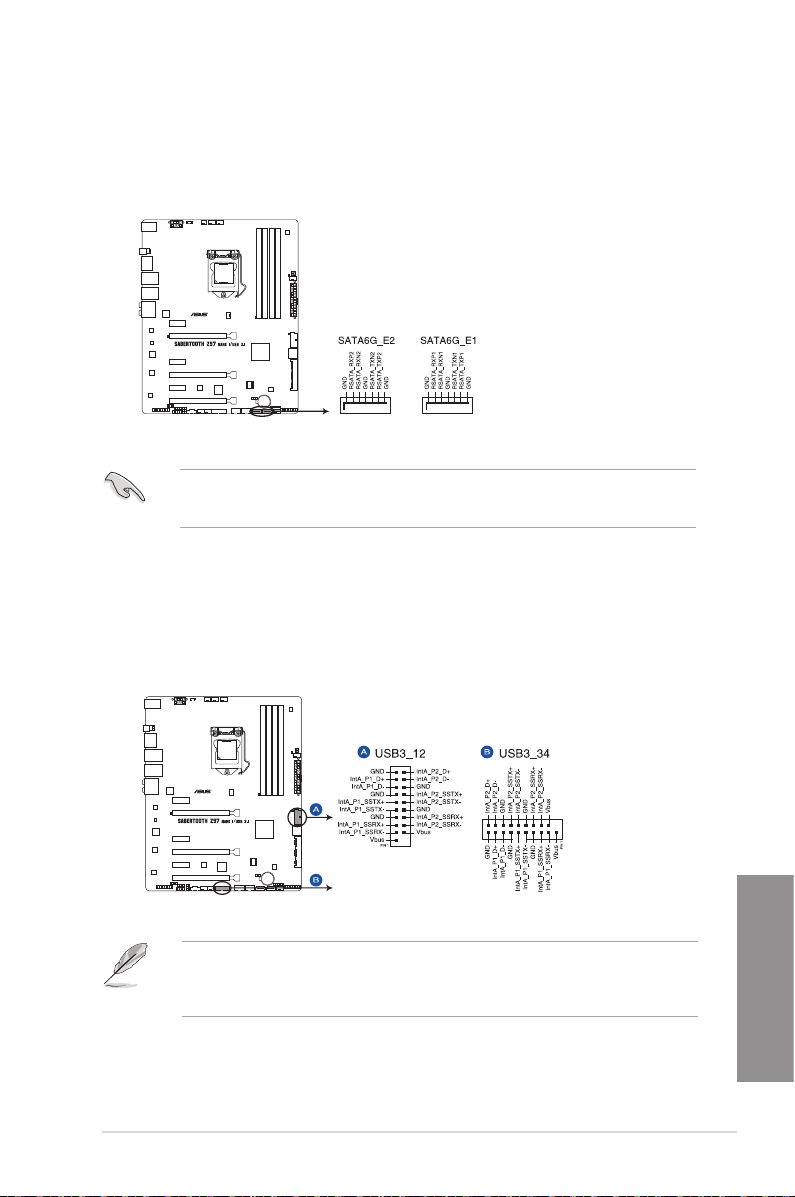
2. Connecteurs Serial ATA 6.0Gb/s ASMedia®
(7-pin SATA6G_E1/2)
Ces connecteurs sont destinés à un câble Serial ATA pour la connexion de disques
durs et de lecteurs optiques Serial ATA 6Gb/s.
Connecteurs SATA 6Gb/s ASMedia de la SABERTOOTH Z97 MARK 1 / USB 3.1
• Le contrôleur de stockage ASMedia n’est compatible qu’avec le mode AHCI.
• Ces connecteurs ne sont destinés qu’au stockage de données.
3. Connecteur USB 3.0 (20-1 pin USB3_12, USB3_34)
Ce connecteur est dédié à la connexion de ports USB3.0 additionnels et est conforme
au standard USB 3.0 qui peut supporter un débit pouvant atteindre jusqu’à 5 Gbps. Si
le panneau avant de votre châssis intègre un connecteur USB 3.0, vous pouvez utiliser
ce connecteur pour brancher des périphériques USB 3.0.
Connecteur USB 3.0 de la SABERTOOTH Z97 MARK 1 / USB 3.1
• Le modules USB 3.0 est vendu séparément.
• Ces connecteurs sont basés sur la spécication xHCI. Il est recommandé d’installer le
pilote approprié pour proter pleinement des ports USB 3.0 sous Windows® 7.
ASUS SABERTOOTH Z97 MARK 1 / USB 3.1
Chapitre 1
1-31
Page 46

4. Connecteur audio numérique (4-1 pin SPDIF_OUT)
Ce connecteur est destiné à un/des port/s additionnel S/PDIF (Sony/Philips Digital
Interface).
Connecteur audio numérique de la SABERTOOTH Z97 MARK 1 / USB 3.1
Le module S/PDIF est vendu séparément.
Chapitre 1
1-32 Chapitre 1 : Introduction au produit
Page 47

5. Connecteurs USB 2.0 (10-1 pin USB1112; USB1314)
Ces connecteurs sont dédiés à des ports USB2.0. Connectez le câble du module USB
à l’un de ces connecteurs, puis installez le module dans un slot à l’arrière du châssis.
Ces connecteurs sont conformes au standard USB 2.0 qui peut supporter un débit de
480 Mbps.
Connecteurs USB 2.0 de la SABERTOOTH Z97 MARK 1 / USB 3.1
Ne connectez pas de câble 1394 aux connecteurs USB pour éviter d’endommager la carte
mère !
Si votre châssis intègre des ports USB en façade, vous pouvez raccorder un câble USB à ces
connecteurs. Connectez le câble USB sur le ASUS Q-Connector (USB, bleu) en premier, puis
installez le Q-Connector (USB) sur le connecteur USB de la carte mère.
Le module USB 2.0 est vendu séparément.
ASUS SABERTOOTH Z97 MARK 1 / USB 3.1
Chapitre 1
1-33
Page 48

6. Connecteurs de ventilation
(4-pin CPU_FAN; 4-pin CPU_OPT; 4-pin CHA_FAN1-4; 3-pin ASST_FAN1-2, 4-pin
ASST_FAN3)
Connectez les câbles des ventilateurs à ces connecteurs sur la carte mère, en vous
assurant que le l noir de chaque câble corresponde à la broche de terre de chaque
connecteur.
Connecteurs de ventilation de la
SABERTOOTH Z97 MARK 1 / USB 3.1
• N’oubliez pas de connecter le câble du ventilateur pour CPU au connecteur CPU_Fan
de la carte mère. Un ux d’air insufsant dans le châssis peut endommager les
composants de la carte mère. Ce connecteur n’est pas un jumper ! Ne placez pas de
capuchon de jumper sur ce connecteur.
• Vériez que le câble d’alimentation du ventilateur dédié au processeur est bien
branché sur le connecteur CPU_FAN de la carte mère.
Chapitre 1
• Le connecteur CPU_FAN prend en charge les ventilateur pour CPU d’une puissance
maximale de 1A (12 W).
• Les connecteurs de ventilation CPU_FAN, CHA_FAN et ASST_FAN de cette carte
mère sont compatibles avec la fonction TUF Thermal Radar 2.
• Veillez à ne connecter que l’un des ventilateurs optionnels aux connecteurs de la carte
mère marqués ASST_FAN.
1-34 Chapitre 1 : Introduction au produit
Page 49

7. Connecteur pour port audio en façade (10-1 pin AAFP)
Ce connecteur est dédié au module E/S audio disponibles en façade de certains
boîtiers d’ordinateurs et prend en charge les standards audio AC ‘97 et HD Audio.
Connecteur audio pour panneau avant de la SABERTOOTH Z97 MARK 1 / USB 3.1
• Nous vous recommandons de brancher un module HD Audio sur ce connecteur pour
bénécier d’un son de qualité HD.
• Si vous souhaitez connecter un module High-Denition Audio en façade via ce
connecteur, assurez-vous que l’élément Front Panel Type du BIOS soit réglé sur
[HD]. Pour les modules AC'97, réglez l’élément Front Panel Typ sur [AC97]. Par
défaut, ce connecteur est déni sur [HD Audio].
8. Connecteurs pour câbles de thermistance (2-pin T_SENSOR1; T_SENSOR2;T_
SENSOR3)
Ces connecteurs sont destinés aux câbles à thermistance vous permettant de
surveiller la température de certains périphériques ou des composants critiques de la
carte mère.
Connecteurs pour câbles à thermistance de la
SABERTOOTH Z97 MARK 1 / USB 3.1
Le câble à thermistance est vendu séparément.
ASUS SABERTOOTH Z97 MARK 1 / USB 3.1
Chapitre 1
1-35
Page 50

9 Connecteurs d’alimentation ATX (24-pin EATXPWR; 8-pin EATX12V)
Ces connecteurs sont destinés aux prises d’alimentation ATX. Les prises d’alimentation
sont conçues pour n’être insérées que dans un seul sens dans ces connecteurs.
Trouvez le bon sens et appuyez fermement jusqu’à ce que la prise soit bien en place.
Connecteurs d’alimentation de la SABERTOOTH Z97 MARK 1 / USB 3.1
• Pour un système totalement conguré, nous vous recommandons d’utiliser une
alimentation conforme à la spécication ATX 12 V 2.0 (ou version ultérieure), et qui
fournit au minimum de 350 W.
• N’oubliez pas de connecter la prise EATX12V 4/8 broches sinon le système ne
démarrera pas.
• Une alimentation plus puissante est recommandée lors de l’utilisation d’un système
équipé de plusieurs périphériques. Le système pourrait devenir instable, voire ne plus
démarrer du tout, si l’alimentation est inadéquate.
• Si vous souhaitez utiliser deux/trois cartes graphiques PCI Express x16, utilisez
une unité d’alimentation pouvant délivrer 1000W ou plus pour assurer la stabilité du
système.
• Si vous n’êtes pas certain de l’alimentation système minimum requise, référez-vous
à la page Calculateur de la puissance recommandée pour votre alimentation sur
http://support.asus.com/PowerSupplyCalculator/PSCalculator.aspx?SLanguage=fr.fr
pour plus de détails.
Chapitre 1
1-36 Chapitre 1 : Introduction au produit
Page 51

10. Connecteur panneau système (20-8 pin PANEL)
Ce connecteur supporte plusieurs fonctions intégrées au châssis.
Connecteur panneau système de la SABERTOOTH Z97 MARK 1 / USB 3.1
• LED d’alimentation système (2-pin PLED)
Ce connecteur 2 broches est dédié à la LED d’alimentation système. La LED
d’alimentation système s’allume lorsque vous démarrez le système et clignote lorsque
ce dernier est en veille.
• Activité HDD (2-pin IDE_LED)
Ce connecteur 2 broches est dédié à la LED HDD Activity (activité du disque dur). La
LED IDE s’allume ou clignote lorsque des données sont lues ou écrites sur le disque
dur.
• Haut parleur d’alerte système (4-pin SPEAKER)
Ce connecteur 4 broches est dédié au petit haut-parleur d’alerte du boîtier. Ce petit
haut-parleur vous permet d’entendre les bips d’alerte système.
• Bouton d’alimentation ATX/Soft-off (2-pin PWRSW)
Ce connecteur est dédié au bouton d’alimentation du système. Appuyer sur le bouton
d’alimentation (power) allume le système ou passe le système en mode VEILLE
ou SOFT-OFF en fonction des réglages du BIOS. Presser le bouton d’alimentation
pendant plus de quatre secondes lorsque le système est allumé éteint le système.
• Bouton Reset (2-pin RESET)
Ce connecteur 2 broches est destiné au bouton de réinitialisation du boîtier. Il sert à
redémarrer le système sans l’éteindre.
ASUS SABERTOOTH Z97 MARK 1 / USB 3.1
Chapitre 1
1-37
Page 52

11. Connecteur TPM (20-1 pin TPM)
Ce connecteur supporte le système Trusted Platform Module (TPM), permettant de
stocker en toute sécurité les clés et certicats numériques, les mots de passe et les
données. Un système TPM aide aussi à accroître la sécurité d’un réseau, protéger les
identités numériques et garantir l’intégrité de la plate-forme.
Connecteur TPM de la SABERTOOTH Z97 MARK 1 / USB 3.1
12. Connecteur DirectKey (2-pin DRCT)
Ce connecteur est destiné aux châssis d’ordinateurs intégrant un bouton DirectKey en
façade. Reliez le câble du bouton DirectKey à ce connecteur de la carte mère.
Chapitre 1
1-38 Chapitre 1 : Introduction au produit
Connecteur DirectKey de la SABERTOOTH Z97 MARK 1 / USB 3.1
Assurez-vous que votre châssis d’ordinateur intègre bien un bouton DirectKey. Consultez la
documentation accompagnant votre châssis pour plus d’informations.
Page 53

13. Connecteur Thunderbolt (5-pin TB_HEADER)
Ce connecteur est destiné à une carte Thunderbolt. Utilisez cette carte pour le transfert
en natif des protocoles PCIe et DisplayPort entre un ordinateur et des appareils
compatibles avec la technologie Thunderbolt™.
Connecteur Thunderbolt de la SABERTOOTH Z97 MARK 1 / USB 3.1
La carte et les câbles Thunderbolt sont vendus séparément.
ASUS SABERTOOTH Z97 MARK 1 / USB 3.1
Chapitre 1
1-39
Page 54

d’installation de base
2.1 Monter votre ordinateur
2.1.1 Installation de la carte mère
Les illustrations de cette section sont uniquement données à titre indicatif. La topologie de
la carte mère peut varier en fonction des modèles. Les étapes d'installation sont toutefois
identiques.
1. Placezlaplaqued’E/SmétalliqueASUSsurl’ouverturedédiéeàl’arrièredevotre
châssisd’ordinateur.
2
2. Placezlacartemèredanslechâssis,envousassurantquesesportsd’E/S(entrée/
sortie)sontalignésaveclazoned’E/Sduchâssis.
ASUS SABERTOOTH Z97 MARK 1 / USB 3.1 2-1
Page 55

3. Placez9visdanslespasdevis(marquésd’uncerclerougesurl’illustrationdebasde
page)poursécuriserlacartemèreauchâssisd’ordinateur.
Chapitre 2
Nevissezpastropfort!Vousrisqueriezd’endommagerlacartemère.
2-2 Chapitre 2 : Procédures d’installation de base
Page 56

2.1.2 Installation d'un processeur
LesprocesseursauformatLGA1156/LGA1155nesontpascompatiblesavecl’interface
deconnexionLGA1150.NEPASinstallerdeprocesseurLGA1156/LGA1155surl’interface
de connexion LGA1150.
ASUS SABERTOOTH Z97 MARK 1 / USB 3.1 2-3
Chapitre 2
Page 57

2.1.3 Installation du ventilateur/dissipateur de processeur
Si nécessaire, appliquez le matériau
d’interfacethermiquesurlasurface
du processeur et du dissipateur
avant toute installation.
Pour installer le ventilateur/dissipateur de processeur
Chapitre 2
2-4 Chapitre 2 : Procédures d’installation de base
Page 58

Pour désinstaller le ventilateur/dissipateur de processeur
ASUS SABERTOOTH Z97 MARK 1 / USB 3.1 2-5
Chapitre 2
Page 59

2.1.4 Installationd’unmodulemémoire
Pour retirer un module mémoire
Chapitre 2
2-6 Chapitre 2 : Procédures d’installation de base
Page 60

2.1.5 Connexion des prises d'alimentation ATX
OU OU
ASUS SABERTOOTH Z97 MARK 1 / USB 3.1 2-7
Chapitre 2
Page 61

2.1.6 Connexion de périphériques SATA
OU
OU
Chapitre 2
2-8 Chapitre 2 : Procédures d’installation de base
Page 62

2.1.7 Connecteur d'E/S frontal
HDD LED
POWER SW
RESET SW
HDD LED-
HDD LED+
PWR
Reset
Ground
Ground
HDD LED
Pour installer le kit ASUS Q-Connector
Connecteur USB 2.0
Connecteur audio pour façade de
châssisd’ordinateur
AAFP
USB 2.0
Connecteur USB 3.0
ASUS SABERTOOTH Z97 MARK 1 / USB 3.1 2-9
USB 3.0
Chapitre 2
Page 63

2.1.8 Installation d'une carte d'extension
Pour installer une carte PCIe x16
Pour installer une carte PCIe x1
Chapitre 2
2-10 Chapitre 2 : Procédures d’installation de base
Page 64

2.2 Bouton de mise à jour du BIOS
USB BIOS Flashback
USBBIOSFlashbackestlemoyenleplusefcacedemiseàjourduBIOS!Ilpermetaux
passionnésd'overclockingdetesterdenouvellesversionsdeBIOSentoutesimplicitésans
avoiràaccéderauBIOSactuelouausystèmed'exploitation.Connectezsimplementun
périphériquedestockageUSBetmaintenezleboutondédiéenfoncépendant3secondes.
LeBIOSestalorsmisàjoursansqu’aucuneautremanipulationnesoitrequise.
Pour utiliser USB BIOS Flashback :
1. PlacezleDVDdesupportfournidansvotrelecteuroptiqueetinstallezl’Assistant
USBBIOSFlashback.Suivezlesinstructionsapparaissantàl’écranpourterminer
l’installation.
2. Surlepanneaud'E/S,connectezvotrepériphériquedestockageUSBauportUSB
Flashback.
IlestrecommandédecopierlechierduBIOSsurunpériphériquedestockageUSB2.0
pourgarantirunemeilleurestabilitéetcompatibilité.
3. Exécutezl’AssistantUSBBIOSFlashbackpourlancerautomatiquementle
téléchargementdudernierchierdeBIOSdisponible.
4. MaintenezleboutonBIOSFlashbackenfoncépendant3secondesjusqu’àceque
levoyantlumineuxsurlecôtésemetteàclignoter.LafonctionBIOSFlashbackest
activéedèslorsquelevoyantlumineuxclignote.
5. Lamiseàjourestterminéelorsquelevoyantlumineuxs’éteint.
Bouton USB BIOS
Flashback
PourplusdedétailssurlesdifférentsutilitairesdemiseàjourduBIOS,consultezla
section 3.11 Mettre à jour le BIOS du chapitre 3.
ASUS SABERTOOTH Z97 MARK 1 / USB 3.1 2-11
Port USB dédié à USB BIOS
Flashback
Chapitre 2
Page 65

1. Nepasdébrancherlepériphériquedestockage,allumerl'ordinateurouappuyer
surleboutond'effacementdelamémoireCMOS(CLR_CMOS) lors de la mise à
jourduBIOS.Encasd'interruptionduprocessusdemiseàjour,veuillezrépéterles
procédurespourterminerlamiseàjourduBIOS.
2. Silevoyantlumineuxclignotependantcinqsecondespuisresteallumé,celasignie
quelafonctionBIOSFlashbackrencontredesdifcultésdefonctionnement.
Causespossibles:
1.Mauvaiseinstallationdupériphériquedestockage.
2.Nomdechierincorrectouformatdechierinvalide.
Veuillezredémarrerlesystèmepourcorrigerceproblème.
3. LamiseàjourduBIOScomportecertainsrisques.Sicelui-ciestendommagélorsdu
processusdemiseàjouretquelesystèmeneredémarreplus,contactezleservice
après-venteASUSleplusprochepourobtenirdel’aide.
Chapitre 2
2-12 Chapitre 2 : Procédures d’installation de base
Page 66

2.3 Connecteurs arrières et audio de la carte mère
2.3.1 Connecteurs arrières
Connecteurs arrières
1. Ports USB 2.0 6. Port HDMI
2. PortDisplayPort
3. Port réseauIntel(RJ-45)*
4. Port réseauRealtek(RJ-45)*
5. BoutonUSBBIOSFlashback
* et **: reportez-vous aux tableaux de la page suivante pour plus de détails sur les ports réseau et audio.
ASUS SABERTOOTH Z97 MARK 1 / USB 3.1 2-13
7.
Ports USB 3.0
CompatibleaveclemodeTurbodela
fonctionnalité ASUS USB 3.0 Boost.
Leportinférieurestcompatibleavecles
fonctionnalitésUSBBIOSFlashbacket
USBCharger+.
8.
Ports USB 3.1
9.
Prisesaudio***
Chapitre 2
Page 67

• LepériphériqueUSB3.0connectépeutfonctionnerenmodexHCIouEHCIen
fonctiondelacongurationdusystèmed’exploitation.
• SeulslespériphériquesdestockageUSB3.0sontprisencharge.
• Il est fortement recommandé de connecter vos périphériques USB 3.0 sur les ports
USB3.0pourundébitetdesperformancesaccrues.
• LesjeuxdepucesIntel® 9 Series ont été conçus de telle sorte à ce que tous
les périphériques connectés aux ports USB 2.0 et USB 3.0 soient gérés par le
contrôleurxHCI.CertainspériphériquesUSBhéritésdoiventmettreàjourdeleur
microprogramme pour pouvoir fonctionner correctement.
• Lesystèmed’exploitationWindows®peutgérerjusqu’à3moniteursd’afchage.Deux
pour le BIOS et un sous DOS.
• L’architectured’afchaged’Intel® prend en charge les taux de rafraîchissement
maximumssuivants:
- DisplayPort:533MHz
- HDMI:300MHz
* Témoins des ports réseau
Témoin Activité/Lien Témoin Vitesse
État Description État Description
Eteint Pas de lien Eteint Connexion10Mbps
Orange Lié Orange Connexion100Mbps
Orange(clignotant)
Orange(clignotant
puis solide)
Activité de
données
Prêt à sortir du
mode veille S5
Vert Connexion1Gbps
Tém. ACT/
LIEN
Port réseau
Tém.
VITESSE
**Congurationsaudio2.1,4.1,5.1ou7.1canaux
Port Casque
2.1 canaux
Bleu clair Entrée audio Entrée audio Entrée audio Entrée audio
Vert Sortie audio Sortie haut-parleurs avants Sortie haut-parleurs avants Sortie haut-parleurs avants
Rose Entrée micro Entrée micro Entrée micro Entrée micro
Orange – – Haut-parleurcentral/Caisson
Chapitre 2
Noir – Sortie haut-parleurs arrières Sortie haut-parleurs arrières Sortie haut-parleurs arrières
2-14 Chapitre 2 : Procédures d’installation de baseASUS SABERTOOTH Z97 MARK 1 / USB 3.1 2-14
4.1 canaux 5.1 canaux 7.1 canaux
Haut-parleurcentral/Caisson
debasse
debasse
Page 68

2.3.2 Connexions audio
Connecteurs audio
Connexion à un casque ou un microphone
Connexion à des haut-parleurs stéréo
Connexion à un système de haut-parleurs 2.1
ASUS SABERTOOTH Z97 MARK 1 / USB 3.1 2-15
Chapitre 2
Page 69

Connexion à un système de haut-parleurs 4.1
Connexion à un système de haut-parleurs 5.1
Connexion à un système de haut-parleurs 7.1
Chapitre 2
2-16 Chapitre 2 : Procédures d’installation de base
Page 70

2.4 Démarrer pour la première fois
1. Aprèsavoireffectuétouslesbranchements,refermezlechâssisd’ordinateur.
2. Assurez-vous que tous les interrupteurs sont éteints.
3. Connectezlecâbled’alimentationauconnecteurd’alimentationàl’arrièreduchâssis
4. Connectezl’autreextrémitéducâbled’alimentationàuneprisedecourantéquipée
d’uneprotectioncontrelessurtensions.
5. Allumezl’ordinateurensuivantlaséquencesuivante:
a. Moniteur
b. PériphériquesSCSIexternes(encommençantparlederniersurlachaîne)
c. Alimentationsystème
6. Aprèsavoirdémarré,levoyantlumineuxd’alimentationsituéenfaçadeduchâssis
s’allume.PourlesalimentationsATX,Levoyantlumineuxsystèmes’allumelorsque
vousappuyezsurl’interrupteurd’alimentationATX.Sivotremoniteurestcompatible
aveclesstandards“nonpolluants”ous’ilpossèdeunefonctiond’économied’énergie,
levoyantlumineuxdumoniteurpeuts’allumeroupasserdelacouleurorangeàla
couleurverteaprèsl’allumage.
Lesystèmeexécutealorslestestsdedémarrage(POST).Pendantcestests,leBIOS
envoiedesbipsoudesmessagesadditionnelssurl’écran.Sirienneseproduitdans
les30secondesquisuiventledémarragedel’ordinateur,lesystèmepeutavoiréchoué
undestestsdedémarrage.Vériezleréglagedesjumpersetlesconnexions,oufaites
appel au service après-vente de votre revendeur.
Bip BIOS Description
1bipcourt Puce graphique détectée
1bipcontinusuivide2bipscourtssuivis
d'unepause(répété)
1bipcontinusuivide3bipscourts Puce graphique non détectée
Démarrage rapide désactivé
Aucun clavier détecté
Aucune mémoire détectée
1bipcontinusuivide4bipscourts Panne d'un composant matériel
7. Au démarrage, maintenez la touche <Suppr> enfoncée pour accéder au menu de
congurationduBIOS.Suivezlesinstructionsduchapitre3 pour plus de détails.
2.5 Éteindre l’ordinateur
Lorsquelesystèmeestsoustension,appuyersurl’interrupteurd’alimentationpendant
moinsde4secondespasselesystèmeenmode“veille”ouenmode“softoff”enfonctiondu
paramétrageduBIOS.Presserleboutonpendantplusde4secondespasselesystèmeen
mode “soft off” quel que soit le réglage du BIOS.
ASUS SABERTOOTH Z97 MARK 1 / USB 3.1 2-17
Chapitre 2
Page 71

3
3.1 Présentation du BIOS
Le tout nouveau BIOS UEFI (Extensible Firmware Interface) d’ASUS est conforme à
l’architecture UEFI et offre une interface conviviale allant au-delà de la simple saisie
traditionnelle au clavier grâce à la possibilité de conguration du BIOS à la souris. Vous
pouvez maintenant naviguer dans le BIOS UEFI avec la même uidité que sous un
système d’exploitation. Le terme «BIOS» spécié dans ce manuel se réfère au “BIOS
UEFI” sauf mention spéciale.
Le BIOS (Basic Input and Output System) stocke divers paramètres matériels du système
tels que la conguration des périphériques de stockage, les paramètres d’overclocking, les
paramètres de gestion de l’alimentation et la conguration des périphériques de démarrage
nécessaires à l’initialisation du système dans le CMOS de la carte mère. De manière
générale, les paramètres par défaut du BIOS de cette carte mère conviennent à la plupart
des utilisations pour assurer des performances optimales. Il est recommandé de ne pas
modier les paramètres par défaut du BIOS sauf dans les cas suivants :
q Un message d’erreur apparaît au démarrage du système et requiert l’accès au BIOS.
q Un composant installé nécessite un réglage spécique ou une mise à jour du BIOS.
Une mauvaise utilisation du BIOS peut entraîner une instabilité du système ou un échec
de démarrage. Il est fortement recommandé de ne modier les paramètres du BIOS
qu’avec l’aide d’un technicien qualié.
Lors du téléchargement ou la mise à jour du BIOS de cette carte mère, n’oubliez pas de
renommer le chier Z97STU31.CAP.
ASUS SABERTOOTH Z97 MARK 1 / USB 3.1 3-1
Chapitre 3
Page 72

3.2 Programme de conguration du BIOS
Utilisez le programme de conguration du BIOS pour mettre à jour ou modier les options de
conguration du BIOS.
Accéder au BIOS au démarrage du système
Pour accéder au BIOS au démarrage du système :
• Appuyez sur <Suppr> lors du POST (Power-On Self Test). Si vous n’appuyez pas sur
<Suppr>, le POST continue ses tests.
Accéder au BIOS après le POST
Pour accéder au BIOS après le POST, vous pouvez :
q Appuyer simultanément sur <Ctrl>+<Alt>+<Del>.
OU
q Appuyer sur le bouton de réinitialisation du châssis.
OU
q Appuyer sur le bouton d’alimentation pour éteindre puis rallumer le système.
REMARQUE : n’utilisez cette méthode que si les deux méthodes précédentes ont
échouées.
Si vous souhaitez accéder au BIOS après le POST, appuyez sur les touches <Ctrl> + <Alt>
+ <Suppr.> de votre clavier ou sur le bouton de mise en route du châssis de votre ordinateur
pour redémarrer le système. Vous pouvez aussi éteindre puis redémarrer l’ordinateur.
• Les écrans de BIOS inclus dans cette section sont donnés à titre indicatif et peuvent
différer de ceux apparaissant sur votre écran.
• Assurez-vous d’avoir connecté une souris USB à la carte mère si vous souhaitez utiliser
ce type de périphérique de pointage dans le BIOS.
• Si le système devient instable après avoir modié un ou plusieurs paramètres du
BIOS, rechargez les valeurs par défaut pour restaurer la compatibilité et la stabilité du
système. Choisissez l’option Load Optimized Settings du menu Exit. Voir section 3.9
Menu Exit pour plus de détails.
• Si le système ne démarre pas après la modication d’un ou plusieurs paramètres du
BIOS, essayez d’effacer la mémoire CMOS pour restaurer les options de conguration
par défaut de la carte mère. Voir section 1.2.6 Bouton et interrupteurs embarqués
pour plus d’informations sur l’effacement de la mémoire CMOS.
• Le BIOS ne supporte pas les périphériques Bluetooth.
Le programme de conguration du BIOS possède deux interfaces de conguration : EZ
Mode et Advanced Mode. Vous pouvez changer de mode à partir du menu Exit (Quitter)
ou à l’aide du bouton Exit/Advanced Mode (Quitter/Mode Avancé) de l’interface EZ Mode/
Chapitre 3
Advanced Mode.
3-2 Chapitre 3 : Le BIOS
Page 73

3.2.1 EZ Mode
Par défaut, l’écran EZ Mode est le premier à apparaître lors de l’accès au BIOS. L’interface
EZ Mode offre une vue d’ensemble des informations de base du système, mais permet
aussi de modier la langue du BIOS, le mode de performance et l’ordre de démarrage des
périphériques. Pour accéder à l’interface Advanced Mode, cliquez sur Exit/Advanced
Mode, puis sélectionnez Advanced Mode ou appuyez sur la touche F7 de votre clavier.
Le type d’interface par défaut du BIOS peut être modié. Reportez-vous à la section 3.8
Menu Boot (Démarrage) pour plus de détails.
Afche la température du CPU et de la carte
mère, les tensions de sortie du CPU, la
vitesse des ventilateurs installés et les les
informations liés aux lecteurs SATA
État du mode RAID SATA pour la
technologie Intel Rapid Storage
Afche la vitesse du ventilateur de processeur
Modie la langue du BIOS
Charge les
paramètres par
défaut
Afche les propriétés système du mode sélectionné
Cliquez sur < ou > pour changer de mode
Paramètres d’overclocking et de
conguration de volumes RAID
Afche la liste
des péiphériques
de démarrage
Enregistre les
modications et
redémarre le système
Afche les menus du
mode Avancé
Détermine la
séquence de
démarrage
Les options de la séquence de démarrage varient en fonction des périphériques installés.
ASUS SABERTOOTH Z97 MARK 1 / USB 3.1
Chapitre 3
3-3
Page 74

3.2.2 Advanced Mode (Mode avancé)
L’interface Advanced Mode (Mode avancé) offre des options avancées pour les
utilisateurs expérimentés dans la conguration des paramètres du BIOS. L’écran
ci-dessous est un exemple de l’interface Advanced Mode. Consultez les sections
suivantes pour plus de détails sur les divers options de congurations.
Pour accéder à l’interface avancée, cliquez sur Exit (Quitter), puis sélectionnez Advanced
Mode ou appuyez sur la touche F7 de votre clavier.
Chapitre 3
Barre des
menus
Éléments de
sous-menu
Éléments de
menu
Langue
Contrôle Q-Fan
Favoris
Description
d’élément
Champs de
conguration
Assistant EZ Tuning
Note rapide
Raccourcis
Barre de
délement
Afche la température du processeur et de
la carte mère CPU ainsi que les tensions de
Dernier réglage
Retour en afchage
EZ Mode
sortie du processeur et de la mémoire
3-4 Chapitre 3 : Le BIOS
Page 75

Barre des menus
La barre des menus localisée en haut de l’écran les éléments suivants :
My Favorites (Favoris) Accès rapide aux éléments de conguration les plus utilisés.
Main (Principal) Modication des paramètres de base du système
Ai Tweaker Modication des paramètres d’overclocking du système
Advanced (Avancé) Modication des paramètres avancés du système
Monitor (Surveillance)
Boot (Démarrage) Modication des paramètres de démarrage du système
Tool (Outils) Modication des paramètres de certaines fonctions spéciales
Exit (Sortie)
Afche la température et l’état des différentes tensions du
système et permet de modier les paramètres de ventilation
Sélection des options de sortie ou restauration des paramètres
par défaut
Éléments de menu
L’élément sélectionné dans la barre de menu afche les éléments de conguration
spéciques à ce menu. Par exemple, sélectionner Main afche les éléments du menu
principal.
Les autres éléments, My Favorites (Favoris), Ai Tweaker, Advanced (Avancé), Monitor
(Surveillance), Boot (Démarrage), Tool (Outils) et Exit (Sortie), de la barre des menus ont
leurs propres menus respectifs.
Éléments de sous-menu
Si un signe “>” apparaît à côté de l’élément d’un menu, ceci indique qu’un sous-menu est
disponible. Pour afcher le sous-menu, sélectionnez l’élément souhaité et appuyez sur la
touche <Entrée> de votre clavier.
Langue
De nombreuses langues d’utilisation sont disponibles pour l’interface de conguration du
BIOS.
Favoris (F3)
Favoris est votre espace personnel à partir duquel vous pouvez aisément accéder et
modier vos éléments de conguration de BIOS favoris.
Consultez la section 3.3 Favoris pour plus de détails.
Contrôle Q-Fan (F6)
La fonctionnalité Q-Fan permet de gérer et de personnaliser les réglages des ventilateurs
installés.
Consultez la section 3.2.3 Contrôle Q-Fan pour plus de détails.
Assistant EZ Tuning (F11)
Cet assistant vous permet de visualiser et de régler les paramètres d’overclocking du
système. Il permet aussi de modier le mode de fonctionnement SATA de la carte mère
(AHCI ou RAID.
Consultez la section 3.2.4 Assistant EZ Tuning pour plus de détails.
ASUS SABERTOOTH Z97 MARK 1 / USB 3.1
Chapitre 3
3-5
Page 76

Bouton de prise de notes
Ce bouton vous permet de prendre des notes dans le BIOS.
• Cette fonctionnalité ne prend pas en charge les touches ou les raccourcis clavier
suivants : touche Suppr et raccourcis copier, couper et coller.
• Seuls les caractères alphanumériques peuvent être utilisés pour la saisie de notes.
Raccourcis
Les touches de navigation permettent de naviguer et sélectionner/modier les divers
éléments disponibles dans l’interface de conguration du BIOS.
Barre de délement
Une barre de délement apparaît à droite de l’écran de menu lorsque tous les éléments
ne peuvent pas être afchés à l’écran. Utilisez les èches Haut/Bas ou les touches <Page
préc.> / <Page suiv.> de votre clavier pour afcher le reste des éléments.
Aide générale
En haut à droite de l’écran de menu se trouve une brève description de l’élément sélectionné.
Utilisez la touche <F12> pour faire une capture d’écran du BIOS et l’enregistrer sur un
périphérique de stockage amovible.
Champs de conguration
Ces champs afchent les valeurs des éléments de menu. Si un élément est congurable par
l’utilisateur, vous pouvez en changer la valeur. Vous ne pouvez pas sélectionner un élément
qui n’est pas congurable par l’utilisateur.
Les champs congurables sont surlignés lorsque ceux-ci sont sélectionnés. Pour modier
la valeur d’un champ, sélectionnez-le et appuyez sur la touche Entrée de votre clavier pour
afcher la liste des options de conguration disponibles.
Dernières modications
Un bouton est disponible dans le BIOS pour vous permettre d’afcher les éléments de
conguration du BIOS qui ont été récemment modiés et enregistrés.
Chapitre 3
3-6 Chapitre 3 : Le BIOS
Page 77

3.2.3 Contrôle Q-Fan
La fonctionnalité Q-Fan vous permet de sélectionner un prol de ventilation pour une
utilisation spécique ou congurer manuellement la vitesse d’opération des ventilateurs
installés.
Sélection de ventilateur
Mode PWM
Mode DC
Sélection de prol
Applique les modications
Annule les
modications
ASUS SABERTOOTH Z97 MARK 1 / USB 3.1
Retour au menu principal
Conguration manuelle des
ventilateurs
3-7
Chapitre 3
Page 78

Conguration manuelle des ventilateurs
Sélectionnez l’option Manual (Manuel) de la liste des prols pour personnalisé la vitesse de
fonctionnement des ventilateurs installés.
Points de vitesse
Option de personnalisation de la
vitesse des ventilateurs
Pour congurer vos ventilateurs manuellement :
1. Sélectionnez un ventilateur.
2. Faites glisser les points de vitesse pour modier la vitesse de rotation du ventilateur.
3. Cliquez sur Apply (Appliquer) pour enregistrer les modications
4. Cliquez sur Exit (Quitter) pour quitter.
Chapitre 3
3-8 Chapitre 3 : Le BIOS
Page 79

3.2.4 Assistant EZ Tuning
L’assistant EZ Tuning vous permet d’optimiser la fréquence du processeur et de la mémoire
ainsi que la vitesse du ventilateur de processeur. Vous pouvez également créer des volumes
RAID par le biais de cet assistant.
Optimisation des fréquences Conguration RAID
Optimisation des fréquences
Pour optimiser les fréquences du processeur et de la mémoire :
1. Appuyez sur la touche <F11> de votre clavier ou cliquez sur pour
accéder à l’écran de l’assistant EZ Tuning, puis cliquez sur Next (Suivant).
2. Sélectionnez un prol d’utilisation puis cliquez sur Next (Suivant).
3. Sélectionnez un type de ventilateur de processeur puis cliquez sur Next (Suivant).
Si vous n’êtes pas sûr du type de ventilateur installé, cliquez sur I’m not sure (Je ne suis
pas sûr). Le système se chargera de détecter automatiquement le type de ventilateur.
4. Cliquez sur Next (Suivant), puis sur Yes (Oui) à l’apparition du message de
conrmation.
ASUS SABERTOOTH Z97 MARK 1 / USB 3.1
Chapitre 3
3-9
Page 80

3.3 My Favorites (Favoris)
My Favorites est votre espace personnel à partir duquel vous pouvez aisément accéder et
modier vos éléments de conguration de BIOS favoris.
Chapitre 3
3-10 Chapitre 3 : Le BIOS
Page 81

Ajouter des éléments à la liste des favoris
Pour ajouter un élément fréquemment utilisé à la liste des favoris :
1. Appuyez sur la touche <F3> de votre clavier ou cliquez sur pour
accéder à la liste des menus du BIOS.
2. Sélectionnez le(s) élément(s) de BIOS à ajouter à la liste de vos favoris.
Menus principaux
Éléments à ajouter à
la liste des favoris
Sous-menus
3. Sélectionnez l”un des menus principaux, puis cliquez sur le sous-menu à ajouter à la
liste des favoris en cliquant sur l’icône ou en appuyant sur la touche <Entrée> de
votre clavier.
Les éléments suivants ne peuvent pas être ajoutés à la page des favoris :
• Les éléments dotés d’options de sous-menus.
• Les éléments gérés par l’utilisateur comme la langue ou la priorité de démarrage.
• Les éléments xes tels que la date te l’heure et les informations dédiées au SPD.
4. Cliquez sur Exit (Quitter) ou appuyez sur la touche <Echap> de votre clavier pour
quitter la liste des menus du BIOS.
5. Les éléments de BIOS sélectionnés seront dès lors disponibles dans la liste de vos
favoris.
ASUS SABERTOOTH Z97 MARK 1 / USB 3.1
Chapitre 3
3-11
Page 82

3.4 Menu Main (Principal)
L’écran du menu Main apparaît lors de l’utilisation de l’interface Advanced Mode du BIOS.
Ce menu offre une vue d’ensemble des informations de base du système et permet de régler
la date, l’heure, la langue et les paramètres de sécurité du système.
Security (Sécurité)
Ce menu permet de modier les paramètres de sécurité du système.
Chapitre 3
• Si vous avez oublié le mot de passe d’accès au BIOS, vous pouvez le réinitialiser en
effaçant la mémoire CMOS. Voir section 1.2.6 Boutons et interrupteurs embarqués
pour plus de détails.
• Les éléments Administrator (Administrateur) ou User Password (Mot de passe
utilisateur) afchent la valeur par défaut Not Installed (Non déni). Après avoir déni
un mot de passe, ces éléments afchent Installed (Installé).
3-12 Chapitre 3 : Le BIOS
Page 83

Administrator Password (Mot de passe administrateur)
Si vous avez déni un mot de passe administrateur, il est fortement recommandé d’utiliser ce
mot de passe lors de l’accès au système. Sinon, il se peut que certains éléments du BIOS ne
puissent pas être modiés.
Pour dénir un mot de passe administrateur :
1. Sélectionnez l’élément Administrator Password (Mot de passe administrateur) et
appuyez sur la touche <Entrée> de votre clavier.
2. Dans le champ Create New Password (Créer un nouveau mot de passe), saisissez
un mot de passe, puis appuyez sur la touche <Entrée> de votre clavier.
3. Conrmez le mot de passe.
Pour modier le mot de passe administrateur :
1. Sélectionnez l’élément Administrator Password (Mot de passe administrateur) et
appuyez sur la touche <Entrée> de votre clavier.
2. Dans le champ Enter Current Password (Entrer le mot de passe actuel), entrez votre
mot de passe, puis appuyez sur la touche <Entrée> de votre clavier.
3. Dans le champ Create New Password (Créer un nouveau mot de passe), saisissez
un mot de passe, puis appuyez sur la touche <Entrée> de votre clavier.
4. Conrmez le mot de passe.
Pour effacer le mot de passe administrateur, suivez les mêmes étapes que lors de la
modication du mot de passe, mais appuyez sur <Entrée> lorsqu’il vous est demandé de
créer/conrmer le mot de passe. Une fois terminé, l’élément Administrator Password (Mot
de passe administrateur) en haut de l’écran afche la valeur Not Installed (Non déni).
User Password (Mot de passe utilisateur)
Si vous avez déni un mot de passe utilisateur, la saisie de ce dernier est requise pour
accéder au système. L’élément User Password (Mot de passe utilisateur) apparaissant en
haut de l’écran afche la valeur par défaut Not Installed (Non déni). Après avoir déni un
mot de passe, cet élément afche la valeur Installed (Installé).
Pour dénir un mot de passe utilisateur :
1. Sélectionnez l’élément User Password (Mot de passe utilisateur) et appuyez sur la
touche <Entrée> de votre clavier.
2. Dans le champ Create New Password (Créer un nouveau mot de passe), saisissez
un mot de passe, puis appuyez sur la touche <Entrée> de votre clavier.
3. Conrmez le mot de passe.
Pour modier un mot de passe utilisateur :
1. Sélectionnez l’élément User Password (Mot de passe utilisateur) et appuyez sur la
touche <Entrée> de votre clavier.
2. Dans le champ Enter Current Password (Entrer le mot de passe actuel), entrez votre
mot de passe, puis appuyez sur la touche <Entrée> de votre clavier.
3. Dans le champ Create New Password (Créer un nouveau mot de passe), saisissez
un mot de passe, puis appuyez sur la touche <Entrée> de votre clavier.
4. Conrmez le mot de passe.
Pour effacer le mot de passe utilisateur, suivez les mêmes étapes que lors de la modication
du mot de passe, mais appuyez sur <Entrée> lorsqu’il vous est demandé de créer/conrmer
le mot de passe. Une fois terminé, l’élément User Password (Mot de passe utilisateur) en
haut de l’écran afche la valeur Not Installed (Non déni).
ASUS SABERTOOTH Z97 MARK 1 / USB 3.1
3-13
Chapitre 3
Page 84

3.5 Menu Ai Tweaker
Le menu Ai Tweaker permet de congurer les éléments liés à l’overclocking.
Prenez garde lors de la modication des éléments du menu Ai Tweaker. Une valeur
incorrecte peut entraîner un dysfonctionnement du système.
Les options de conguration de cette section varient en fonction du type de CPU et de
modules mémoire installés sur la carte mère.
Faites déler la page pour afcher plus d’éléments.
Ai Overclock Tuner [Auto]
Permet de sélectionner les options d’overclocking du CPU pour obtenir la fréquence interne
désirée. Sélectionnez l’une des options de conguration pré-dénies suivantes :
[Auto] Charge les paramètres d’overclocking optimum pour le système.
[Manual] Permet une conguration manuelle des différents éléments d’overclocking.
Chapitre 3
Les éléments suivants n’apparaissent que si l’option Ai Overclock Tuner est dénie sur
[Manual].
CPU Strap (Palier BCLK) [Auto]
Cet élément permet de dénir le palier BCLK pour obtenir une fréquence
d’overclocking extrême. L’option [Auto] permet au BIOS de gérer cet élément.
Options de conguration : [Auto] [100MHz] [125MHz] [166MHz] [250MHz]
3-14 Chapitre 3 : Le BIOS
Page 85

L’élément suivant n’apparaît que si CPU Strap est réglé sur [100MHz], [125MHz],
[167MHz] ou [250MHz].
Source Clock Tuner [Auto]
Options de conguration : [8Ohm dbl] [7Ohm dbl] [6Ohm dbl] [5Ohm dbl]
[4Ohm dbl] [3Ohm dbl] [2Ohm dbl]
PLL Selection (Sélection PLL) [Auto]
Placez cet élément sur [SB PLL] si vous souhaitez surfréquencer le système au
dessus d’une fréquence DMI de 100MHz. Réglez-le sur [LC PLL] pour obtenir des
performances plus stables. Options de conguration : [Auto] [LC PLL] [SB PLL]
Filter PLL (Filtrage PLL) [Auto]
Permet de sélectionner un mode BCLK. Options de conguration : [Auto] [Low BCLK
Mode] [High BCLK Mode]
BCLK Frequency (Fréquence BCLK) [100]
Permet d’ajuster la fréquence BCLK pour améliorer les performances du système.
Utilisez les touches <+> et <-> de votre clavier pour ajuster la valeur. La fourchette de
valeurs est comprise entre 80MHz et 300MHz.
Vériez les spécications de votre processeur avant de modier la valeur ci-dessous. Une
fréquence BCLK trop élevée peut endommager le processeur de manière permanente.
Initial BCLK Frequency (Fréquence BCLK initiale) (Auto)
Permet d’ajuster la fréquence BCLK initiale pour améliorer les performances du
système. Utilisez les touches <+> et <-> de votre clavier pour ajuster la valeur. La
fourchette de valeurs varie en fonction de la fréquence BCLK assignée.
ASUS MultiCore Enhancement [Enabled].
[Auto] Performances maximum lors d’un surfréquençage.
[Disabled] Réglages de ratio par défaut.
CPU Core Ratio (Ratio CPU) [Per Core]
Permet une conguration manuelle du ratio des coeurs du processeur.
Options de conguration : [Auto] [Sync All Cores] [Per Core]
Lorsque l’option CPU Core Ratio est dénie sur [Per Core], les éléments suivants
apparaissent.
1-Core Ratio Limit (Limite du ratio du coeur 1) [Auto]
Permet de dénir la limite du ratio Turbo du coeur 1.
[Auto] Applique le ratio Turbo par défaut.
[Manual] Assignation manuelle d’une valeur 1-coeur devant être supérieure
ou égale à la valeur 2-coeurs.
2-Core Ratio Limit (Limite du ratio du coeur 2) [Auto]
Permet de dénir la limite du ratio Turbo du coeur 2.
[Auto] Applique le ratio Turbo par défaut.
ASUS SABERTOOTH Z97 MARK 1 / USB 3.1
Chapitre 3
3-15
Page 86

[Manual] Assignation manuelle d’une valeur 2-coeurs devant être supérieure
ou égale à la valeur 3-coeurs. La valeur 1-coeur ne doit toutefois pas
être dénie sur [Auto].
3-Core Ratio Limit (Limite du ratio du coeur 3) [Auto]
Permet de dénir la limite du ratio Turbo du coeur 3.
[Auto] Applique le ratio Turbo par défaut.
[Manual] Assignation manuelle d’une valeur 3-coeurs devant être supérieure
ou égale à la valeur 4-coeurs. La valeur 1-coeur/2-coeurs ne doit
toutefois pas être dénie sur [Auto].
4-Core Ratio Limit (Limite du ratio du coeur 4) [Auto]
Permet de dénir la limite du ratio Turbo du coeur 4.
[Auto] Applique le ratio Turbo par défaut.
[Manual] Assignation manuelle d’une valeur4-coeurs devant être inférieure ou
égale à la valeur 3-coeurs. La valeur 1-coeur/2-coeurs/3-coeurs ne
doit toutefois pas être dénie sur [Auto].
Min. CPU Cache Ratio (Ratio cache CPU minimum) [Auto]
Détermine le ratio minimum de la partie Uncore du processeur. Utilisez les touches <+>
et <-> de votre clavier pour ajuster la valeur. La gamme de valeurs varie en fonction du
processeur installé.
Max. CPU Cache Ratio (Ratio cache CPU maximum) [Auto]
Détermine le ratio maximum de la partie Uncore du processeur. Utilisez les touches <+>
et <-> de votre clavier pour ajuster la valeur. La gamme de valeurs varie en fonction du
processeur installé.
Internal PLL Overvoltage (Surtension PLL interne) [Auto]
Permet de dénir le survoltage PLL interne.
Options de conguration : [Auto] [Enabled] [Disabled]
DRAM Frequency (Fréquence mémoire DRAM) [Auto]
Permet de dénir la fréquence d’opération de la mémoire. Les options de conguration
varient en fonction du réglage de l’élément BCLK Frequency.
Options de conguration : [Auto] [DDR3-800MHz] [DDR3-1066MHz] [DDR3-1333MHz]
[DDR3-1400MHz] [DDR3-1600MHz] [DDR3-1800MHz] [DDR3-1866MHz] [DDR3-2000MHz]
[DDR3-2133MHz] [DDR3-2200MHz] [DDR3-2400MHz] [DDR3-2600MHz] [DDR3-2666MHz]
Chapitre 3
[DDR3-2800MHz] [DDR3-2933MHz] [DDR3-3000MHz] [DDR3-3200MHz] [DDR3-3400MHz]
Max. CPU Graphics Ratio (Ratio max. de la puce graphique du CPU) [Auto]
Paramètres optimums du ratio. Pour un réglage manuel de cet élément, utilisez les touches
<+> et <-> de votre clavier pour ajuster la valeur. La gamme de valeurs varie en fonction du
processeur installé.
3-16 Chapitre 3 : Le BIOS
Page 87

OC Tuner [Keep Current Settings]
OC Tuner permet l’overclocking automatique de la fréquence et du voltage du CPU et de
la mémoire an d’améliorer les performances du système et d’accélérer les performances
graphiques du CPU en fonction de la charge de ce dernier. Options de conguration : [Keep
Current Settings] [Ratio First] [BCLK First]
Installez un ventilateur de processeur efcace avant de sélectionner les options [BCLK
First] / [Ratio First]. Pour conserver l’état d’overclocking actuel, sélectionnez l’option
[Keep Current Settings].
EPU Power Saving Mode (Mode d’économies d’énergie EPU) [Disabled]
Permet d’activer ou de désactiver le moteur d’économies d’énergie EPU.
Options de conguration : [Disabled] [Enabled]
DRAM Timing Control (Contrôle du minutage mémoire)
Les sous-éléments de ce menu permettent de dénir les options de contrôle du minutage
mémoire. Utilisez les touches <+> et <-> de votre clavier pour ajuster la valeur. Pour
restaurer la valeur par défaut, entrez [auto] avec votre clavier puis appuyez sur <Entrée>.
La modication des valeurs de ce menu peut rendre le système instable ! Si cela se
produit, restaurez les valeurs par défaut.
Primary Timings
DRAM CAS# Latency [Auto]
Options de conguration : [Auto] [1] – [31]
DRAM CAS# Latency [Auto]
Options de conguration : [Auto] [1] – [31]
DRAM RAS# to CAS# Delay [Auto]
Options de conguration : [Auto] [1] – [31]
DRAM RAS# PRE Time [Auto]
Options de conguration : [Auto] [1] – [31]
DRAM RAS# ACT Time [Auto]
Options de conguration : [Auto] [1] – [63]
DRAM Command Rate [Auto]
Options de conguration : [Auto] [1] – [2]
Secondary Timings
DRAM RAS# to RAS# Delay [Auto]
Options de conguration : [Auto] [1] – [15]
DRAM REF Cycle Time [Auto]
Options de conguration : [Auto] [1] – [511]
DRAM Refresh Interval [Auto]
Options de conguration : [Auto] [1] – [65535]
DRAM WRITE Recovery Time [Auto]
Options de conguration : [Auto] [1] – [16]
ASUS SABERTOOTH Z97 MARK 1 / USB 3.1
Chapitre 3
3-17
Page 88

DRAM READ to PRE Time [Auto]
Options de conguration : [Auto] [1] – [15]
DRAM FOUR ACT WIN Time [Auto]
Options de conguration : [Auto] [1] – [255]
DRAM WRITE to READ Delay [Auto]
Options de conguration : [Auto] [1] – [15]
DRAM CKE Minimum Pulse Width [Auto]
Options de conguration : [Auto] [1] – [15]
DRAM CAS# Write Latency [Auto]
Options de conguration : [Auto] [1] – [31]
RTL IOL control
DRAM RTL Initial Value [Auto]
Options de conguration : [Auto] [1] - [63]
DRAM RTL (CHA_R0D0) [Auto]
Options de conguration : [Auto] [1] - [63]
DRAM RTL (CHA_R0D1) [Auto]
Options de conguration : [Auto] [1] - [63]
DRAM RTL (CHA_R1D0) [Auto]
Options de conguration : [Auto] [1] - [63]
DRAM RTL (CHA_R1D1) [Auto]
Options de conguration : [Auto] [1] - [63]
DRAM RTL (CHB_R0D0) [Auto]
Options de conguration : [Auto] [1] - [63]
DRAM RTL (CHB_R0D1) [Auto]
Options de conguration : [Auto] [1] - [63]
DRAM RTL (CHB_R1D0) [Auto]
Options de conguration : [Auto] [1] - [63]
DRAM RTL (CHB_R1D1) [Auto]
Options de conguration : [Auto] [1] - [63]
Chapitre 3
3-18 Chapitre 3 : Le BIOS
DRAM IO-L (CHA_R0D0) [Auto]
Options de conguration : [Auto] [1] - [15]
DRAM IO-L (CHA_R0D1) [Auto]
Options de conguration : [Auto] [1] - [15]
DRAM IO-L (CHA_R1D0) [Auto]
Options de conguration : [Auto] [1] - [15]
DRAM IO-L (CHA_R1D1) [Auto]
Options de conguration : [Auto] [1] - [15]
Page 89

DRAM IO-L (CHB_R0D0) [Auto]
Options de conguration : [Auto] [1] - [15]
DRAM IO-L (CHB_R0D1) [Auto]
Options de conguration : [Auto] [1] - [15]
DRAM IO-L (CHB_R1D0) [Auto]
Options de conguration : [Auto] [1] - [15]
DRAM IO-L (CHB_R1D1) [Auto]
Options de conguration : [Auto] [1] - [15]
Third Timings
tRDRD [Auto]
Options de conguration : [Auto] [1] - [7]
tRDRD_dr [Auto]
Options de conguration : [Auto] [1] - [15]
tRDRD_dd [Auto]
Options de conguration : [Auto] [1] - [15]
tWRRD [Auto]
Options de conguration : [Auto] [1] - [63]
tWRRD_dr [Auto]
Options de conguration : [Auto] [1] - [15]
tWRRD_dd [Auto]
Options de conguration : [Auto] [1] - [15]
tWRWR [Auto]
Options de conguration : [Auto] [1] - [7]
tWRWR_dr [Auto]
Options de conguration : [Auto] [1] - [15]
tWRWR_dd [Auto]
Options de conguration : [Auto] [1] - [15]
Dec_WRD [Auto]
Options de conguration : [Auto] [0] [1]
tRDWR [Auto]
Options de conguration : [Auto] [1] - [31]
tRDWR_dr [Auto]
Options de conguration : [Auto] [1] - [31]
tRDWR_dd [Auto]
Options de conguration : [Auto] [1] - [31]
ASUS SABERTOOTH Z97 MARK 1 / USB 3.1
Chapitre 3
3-19
Page 90

MISC
MRC Fast Boot [Auto]
Options de conguration : [Auto] [Enabled] [Disabled]
DRAM CLK Period [Auto]
Options de conguration : [Auto] [1] – [14]
Channel A/B DIMM Control [Enable Both DIMMs]
Options de conguration : [Enable Both DIMMS] [Disable DIMM0] [Disable DIMM1]
[Disable Both DIMMS]
Scrambler Setting [Optimized (ASUS)]
Options de conguration : [Optimized (ASUS] [Default (MRC)]
MCH Full Check [Auto]
Options de conguration : [Auto] [Enabled] [Disabled]
Skew Control
Les sous-éléments suivants permettent d’améliorer les capacités d’overclocking ainsi
que la stabilité de la mémoire DRAM. Utilisez les touches <+> et <-> de votre clavier
pour ajuster la valeur. Pour restaurer la valeur par défaut, entrez [auto] avec votre
clavier puis appuyez sur <Entrée>.
Transmitter Rising Slope [Auto]
Options de conguration : [Auto] [0] - [31]
Transmitter Falling Slope [Auto]
Options de conguration : [Auto] [0] - [31]
Transmitter Control Time [Auto]
Options de conguration : [Auto] [0] - [31]
Receiver Rising Slope [Auto]
Options de conguration : [Auto] [0] - [31]
Receiver Falling Slope [Auto]
Options de conguration : [Auto] [0] - [31]
Receiver Control Time [Auto]
Options de conguration : [Auto] [0] - [31]
Chapitre 3
3-20 Chapitre 3 : Le BIOS
Page 91

External DIGI+ Power Control
Ne retirez pas le module thermique lors du réglage manuel des paramètres DIGI+ Power
Control. Les conditions thermiques doivent être surveillées.
CPU Load-line Calibration (Calibration de ligne de charge du CPU) [Auto]
La Ligne de charge est dénie par les spécications VRM d’Intel® et affecte le voltage du
CPU. La tension de fonctionnement du CPU décroît proportionnellement à sa charge. Une
ligne de charge élevée signie un voltage plus élevé et de meilleures performances, mais
accroît la température du CPU et du système d’alimentation.
Sélectionnez l’un des 9 niveaux disponibles pour régler la tension d’alimentation du
processeur de 0% à 125%.
Le niveau d’amélioration des performances varie en fonction des spécications du CPU.
CPU VRM Switching Frequency
(Fréquence de commutation du régulateur de tension du CPU) [Auto]
Cet élément affecte le délai de réponse transitoire du régulateur de tension ainsi que la
production thermique des composants. Sélectionnez [Manual] pour obtenir une fréquence
plus élevée et délai de réponse transitoire plus rapide.
Options de conguration : [Auto] [Manual]
L’élément suivant n’apparaît que si CPU VRM Switching Frequency est réglé sur
[Manual].
Fixed CPU VRM Switching Frequency
(Fréquence de commutation xe) (KHz) [300]
Utilisez les touches <+> et <-> de votre clavier pour ajuster la valeur. La fourchette de
valeur est comprise entre 300KHz et 500KHz par incréments de 50KHz.
VRM Spread Spectrum (Étalage de spectre VRM) [Disabled]
Cet élément n’apparaît que si CPU Voltage Frequency est réglé sur [Auto] et vous permet
d’activer l’étalage de spectre pour améliorer la stabilité du système.
Active Frequency Mode (Mode de fréquence active) [Disabled]
Cet élément n’apparaît que si CPU Voltage Frequency est réglé sur [Auto] et vous permet
d’améliorer la gestion des économies d’énergie. Options de conguration : [Disabled]
[Enabled]
ASUS SABERTOOTH Z97 MARK 1 / USB 3.1
Chapitre 3
3-21
Page 92

CPU Power Phase Control (Contrôle des phases du CPU) [Auto]
Permet de contrôler les phases d’alimentation en fonction de l’utilisation du CPU. Options de
conguration : [Auto] [Standard] [Optimized] [Extreme] [Power Phase Response]
Power Phase Response [Fast]
Cet élément n’apparaît que si l’option CPU Power Phase Control est dénie sur
[Power Phase Response].
Options de conguration : [Ultra Fast] [Fast] [Medium] [Regular]
CPU Power Duty Control [T.Probe]
Permet de régler la tension de chaque phase d’alimentation du régulateur de tension ainsi
que les conditions thermiques.
[T.Probe] Maintient l’équilibre thermique du régulateur de tension.
[Extreme] Maintient l’équilibre électrique du régulateur de tension.
CPU Current Capability (Capacité électrique du CPU) [Auto]
Cet élément permet d’accroître la capacité électrique du CPU pour l’overclocking.
Options de conguration : [100%] [110%] [120%] [130%] [140%]
Sélectionnez une valeur élevée lors d’un overclocking ou si la charge du CPU est élevée.
CPU Power Thermal Control (Contrôle thermique de l’alimentation CPU) [120]
La sélection d’une température élevée permet d’obtenir un champ d’alimentation plus
important et étendre le niveau de tolérance d’un overclocking. Utilisez les touches <+> et <->
de votre clavier pour ajuster la valeur. La fourchette de valeur varie en fonction du processeur
installé.
DRAM Current Capability (Capacités électriques de la DRAM) [100%]
Cet élément permet d’accroître la capacité électrique de la mémoire DRAM pour
l’overclocking. Options de conguration : [100%] [110%] [120%] [130%]
DRAM Switching Frequency (Fréquence de commutation de la DRAM) [Auto]
Permet de régler la fréquence de commutation de la mémoire DRAM. Assignez une
fréquence xe élevée pour accroître la plage d’overclocking ou une valeur moins élevée pour
garantir une meilleure stabilité du système. Options de conguration : [Auto] [Manual]
Fixed DRAM Switching Frequency (Fréquence de commutation xe) [300]
Chapitre 3
Cet élément n’apparaît que si DRAM Voltage Frequency est réglé sur [Manual] et
permet de dénir une fréquence DRAM xe. Utilisez les touches <+> et <-> de votre
clavier pour ajuster la valeur. La fourchette de valeur est comprise entre 300KHz et
500KHz par incréments de 50KHz.
DRAM Power Phase Control
(Contrôle des phases d’alimentation DRAM) [Auto]
[Auto] Réglage automatique.
[Optimized] Chargement du prol d’overclocking optimisé par ASUS.
[Extreme] Utilisation de toutes les phases d’alimentation.
3-22 Chapitre 3 : Le BIOS
Page 93

Internal CPU Power Management (Gestion d’alimentation interne du CPU)
Les sous-éléments suivants permettent de régler le ratio et certaines autres fonctionnalités
du CPU.
Enhanced Intel SpeedStep Technology
(Technologie EIST) [Enabled]
Permet d’activer ou de désactiver la technologie EIST (Enhanced Intel®
SpeedStep Technology).
[Disabled] Désactive cette fonction.
[Enabled] Le système d’exploitation ajuste dynamiquement le voltage
et la fréquence noyau du CPU pouvant aider à réduire la
consommation électrique et la chaleur émise par le processeur.
Turbo Mode (Mode Turbo) [Enabled]
Cet élément n’apparaît que si l’option Enhanced Intel SpeedStep Technology
est réglée sur [Enabled].
[Enabled] Les coeurs du CPU fonctionnent plus vite sous certaines
[Disabled] Désactive cette fonction.
Les éléments suivants n’apparaissent que si l’option Turbo Mode est dénie sur [Enabled].
Turbo Mode Parameters (Paramètres du mode Turbo)
Long Duration Package Power Limit [Auto]
Utilisez les touches <+> et <-> de votre clavier pour ajuster la valeur. La
fourchette de valeur est comprise entre 1W et 4096W.
Package Power Time Window [Auto]
Utilisez les touches <+> et <-> de votre clavier pour ajuster la valeur. La
fourchette de valeur est comprise entre 1 et 127 seconde(s).
conditions.
Short Duration Package Power Limit [Auto]
Utilisez les touches <+> et <-> de votre clavier pour ajuster la valeur. La
fourchette de valeur est comprise entre 1W et 4096W.
CPU Integrated VR Current Limit [Auto]
Utilisez les touches <+> et <-> de votre clavier pour ajuster la valeur. La
fourchette de valeur est comprise entre 0.125 et 1023.875 par incréments
de 0.125.
CPU Internal Power Switching Frequency
(Fréquence de commutation de l’alimentation interne du processeur)
Frequency Tuning Mode (Mode de réglage de la fréquence) [Auto]
Permet d’accroître ou décroître la fréquence de commutation du régulateur de tension
interne. Entrez une valeur faible pour économiser de l’énergie ou une valeur élevée pour
améliorer la stabilité des tensions. Lorsque cet élément est réglé sur [+] ou [-], l’élément
Frequency Tuning Offset apparaît, pour vous permettre de régler un pourcentage compris
entre 0% et 6%.
ASUS SABERTOOTH Z97 MARK 1 / USB 3.1
Chapitre 3
3-23
Page 94

Chapitre 3
CPU Internal Power Fault Control
(Contrôle de perte de courant du processeur)
Thermal Feedback (Rétroaction thermique) [Auto]
Autorise le système à prendre des mesures préventives et exécutées par le processeur
lorsque les conditions thermiques du régulateur de tension externe excèdent le seuil limite.
Options de conguration : [Auto] [Disabled] [Enabled]
CPU Integrated VR Fault Management
(Gestion du régulateur de tension intégré du processeur) [Auto]
Désactivez cet élément pour éviter de déclencher le régulateur de tension pleinement intégré
lors de la modication des paramètres d’alimentation du processeur. Il est recommandé de
désactiver cet élément lors d’un overclocking.
Options de conguration : [Auto] [Disabled] [Enabled]
CPU Internal Power Conguration
(Conguration de l’alimentation interne du processeur)
CPU Integrated VR Efciency Management
(Efcacité du régulateur de tension intégré du processeur) [Auto]
Permet d’améliorer les économies d’énergie lorsque le processeur est en état de faible
alimentation. Désactivez cet élément pour que le régulateur de tension du processeur
fonctionne constamment à plein régime.
Options de conguration : [Auto] [High Performance] [Balanced]
Power Decay Mode (Mode de déclin de l’alimentation) [Auto]
Permet d’améliorer les économies d’énergie au niveau du régulateur de tension pleinement
intégré lorsque le processeur bascule en état de faible alimentation.
Options de conguration : [Auto] [Disabled] [Enabled]
Idle Power-in Response [Auto]
Options de conguration : [Auto] [Regular] [Fast]
Idle Power-out Response [Auto]
Options de conguration : [Auto] [Regular] [Fast]
Power Current Slope (Pente du courant d’alimentation) [Auto]
Options de conguration : [Auto] [LEVEL -4] - [LEVEL 4]
Power Current Offset (Décalage du courant d’alimentation) [Auto]
Permet d’accroître ou décroître la courant de sortie détecté par le processeur.
Options de conguration : [Auto] [100%] [87.5%] [75.0%] [62.5%] [50.0%] [37.5%] [25.0%]
[12.5%] [0%] [-12.5%] [-25.0%] [-37.5%] [-50.0%] [-62.5%] [-75.0%] [-87.5%] [-100%]
Power Fast Ramp Response [Auto]
Options de conguration : [Auto] [0.00] - [1.50]
3-24 Chapitre 3 : Le BIOS
Page 95

CPU Internal Power Saving Control
(Gestion d’économies d’énergie de l’alimentation interne du processeur)
Power Saving Level 1 Threshold
(Seuil d’économies d’énergie de niveau 1) [Auto]
Une valeur faible offre une tolérance d’overclocking sufsante pour améliorer le potentiel de
surfréquençage. Une valeur élevée améliore l’économie d’énergie. Utilisez les touches <+> et
<-> de votre clavier pour ajuster la valeur. La fourchette de valeur est comprise entre 0A et 80A
par incréments de 1Amp.
Power Saving Level 2 Threshold
(Seuil d’économies d’énergie de niveau 2) [Auto]
Une valeur faible offre une tolérance d’overclocking sufsante pour améliorer le potentiel de
surfréquençage. Une valeur élevée améliore l’économie d’énergie. Utilisez les touches <+> et
<-> de votre clavier pour ajuster la valeur. La fourchette de valeur est comprise entre 0A et 50A
par incréments de 1Amp.
Power Saving Level 3 Threshold
(Seuil d’économies d’énergie de niveau 3) [Auto]
Une valeur faible offre une tolérance d’overclocking sufsante pour améliorer le potentiel de
surfréquençage. Une valeur élevée améliore l’économie d’énergie. Utilisez les touches <+> et
<-> de votre clavier pour ajuster la valeur. La fourchette de valeur est comprise entre 0A et 30A
par incréments de 1Amp.
Extreme Over-voltage (Surtension extrême) [Disabled]
Désactivez cet élément pour protéger le processeur contre les surtensions. Si vous activez
cet élément, vous pouvez dénir un niveau de tension élevé pour le processeur an
d’améliorer les résultats d’overclocking au détriment de sa durée de vie.
Options de conguration : [Enabled] [Disabled]
CPU Core Voltage (Tension du coeur de processeur) [Auto]
Détermine la tension de chacun des coeurs du processeur. Augmentez la tension si vous
avez déni une fréquence du coeur de processeur élevée.
Options de conguration : [Auto] [Manual Mode] [Offset Mode]
L’élément suivant n’apparaît que si CPU Core Voltage est réglé sur [Manual Mode].
CPU Core Voltage Override
(Dépassement de tension du coeur de processeur) [Auto]
Utilisez les touches <+> et <-> de votre clavier pour ajuster la valeur. La fourchette de
valeur est comprise entre 0.001V et 1.920V par incréments de 0.001V.
Les éléments suivants n’apparaissent que si CPU Core Voltage est réglé sur [Offset
Mode].
Offset Mode Sign (Signe de décalage) [+]
[+] Décalage de la tension par valeur positive.
[–] Décalage de la tension par valeur négative.
CPU Core Voltage Offset (Décalage de tension du coeur de processeur)
Utilisez les touches <+> et <-> de votre clavier pour ajuster la valeur. La fourchette de
valeur est comprise entre 0.001V to 0.999V par incréments de 0.001V.
ASUS SABERTOOTH Z97 MARK 1 / USB 3.1
Chapitre 3
3-25
Page 96

CPU Cache Voltage (Tension de la mémoire cache du processeur) [Auto]
Détermine la tension de la partie Uncore du processeur (mémoire cache incluse).
Options de conguration : [Auto] [Manual Mode] [Offset Mode]
L’élément suivant n’apparaît que si CPU Cache Voltage est réglé sur [Manual Mode].
CPU Cache Voltage Override
(Dépassement de tension de la mémoire cache du processeur) [Auto]
La valeur d’usine du processeur est celle utilisée par défaut. Utilisez les touches <+>
et <-> de votre clavier pour ajuster la valeur. La fourchette de valeur est comprise entre
0.001V et 1.920V par incréments de 0.001V.
Les éléments suivants n’apparaissent que si CPU Cache Voltage est réglé sur [Offset
Mode].
Offset Mode Sign (Signe de décalage) [+]
[+] Décalage de la tension par valeur positive.
[–] Décalage de la tension par valeur négative.
CPU Cache Voltage Offset
(Décalage de tension de la mémoire cache du processeur)
La valeur d’usine du processeur est celle utilisée par défaut. Utilisez les touches <+>
et <-> de votre clavier pour ajuster la valeur. La fourchette de valeur est comprise entre
0.001V et 0.999V par incréments de 0.001V.
CPU System Agent Voltage Offset Mode Sign
(Signe de décalage de la tension de l’agent système) [+]
[+] Décalage de la tension par valeur positive.
[–] Décalage de la tension par valeur négative.
CPU System Agent Voltage Offset
(Décalage de la tension de l’agent système) [Auto]
Détermine la tension de l’agent système, y compris le contrôleur PCI-E et le blo
d’alimentation. Augmentez la tension si vous avez déni une fréquence DRAM
élevée. Utilisez les touches <+> et <-> de votre clavier pour ajuster la valeur. La
fourchette de valeur est comprise entre 0.001V et 0.999V par incréments de 0.001V.
Chapitre 3
CPU Analog I/O Voltage Offset Mode Sign
(Signe de décalage de la tension du contrôleur d’E/S analogique) [+]
[+] Décalage de la tension par valeur positive.
[–] Décalage de la tension par valeur négative.
3-26 Chapitre 3 : Le BIOS
Page 97

CPU Analog I/O Voltage Offset
(Décalage de la tension du contrôleur d’E/S analogique) [Auto]
Détermine la tension de la partie analogique du contrôleur d’E/S du processeur.
La valeur d’usine du processeur est celle utilisée par défaut. Augmentez la tension
si vous avez déni une fréquence DRAM élevée. Utilisez les touches <+> et <-> de
votre clavier pour ajuster la valeur. La fourchette de valeur est comprise entre 0.001V et
0.999V par incréments de 0.001V.
CPU Digital I/O Voltage Offset Mode Sign
(Signe de décalage de la tension du contrôleur d’E/S numérique) [+]
[+] Décalage de la tension par valeur positive.
[–] Décalage de la tension par valeur négative.
CPU Digital I/O Voltage Offset
(Décalage de la tension du contrôleur d’E/S numérique) [Auto]
Détermine la tension de la partie numérique du contrôleur d’E/S du processeur. La
valeur d’usine du processeur est celle utilisée par défaut. Augmentez la tension
si vous avez déni une fréquence DRAM élevée. Utilisez les touches <+> et <->
de votre clavier pour ajuster la valeur. La fourchette de valeur est comprise entre
0.001V et 0.999V par incréments de 0.001V.
SVID Support (Support SVID) [Auto]
Lors d’un overclocking, réglez cet élément sur [Enabled]. La désactivation de cette élément
empêche le processeur de communiquer avec le régulateur de tension externe.
Options de conguration : [Auto] [Disabled] [Enabled]
L’élément suivant n’apparaît que si SVID Support est réglé sur [Enabled].
SVID Voltage Override (Dépassement de tension du SVID) [Auto]
La valeur d’usine du processeur est celle utilisée par défaut. Utilisez les touches
<+> et <-> de votre clavier pour ajuster la valeur. La fourchette de valeur est
comprise entre 0.001V et 2.440V par incréments de 0.001V.
CPU Input Voltage (Tension d’entrée du processeur) [Auto]
Détermine la tension d’entrée du processeur telle que fournie par le régulateur de tension
externe. La valeur d’usine du processeur est celle utilisée par défaut. Utilisez les touches <+> et
<-> de votre clavier pour ajuster la valeur. La fourchette de valeur est comprise entre 0.800V et
2.700V par incréments de 0.010V.
DRAM Voltage (Tension DRAM) [Auto]
Détermine la tension DRAM. Utilisez les touches <+> et <-> de votre clavier pour ajuster la
valeur. La fourchette de valeur est comprise entre 1.20V et 1.92V par incréments de 0.005V.
Selon les spécications pour processeurs Intel®, l’installation de modules mémoire
fonctionnant à un voltage supérieur à 1.65V peut endommager le CPU. Il est recommandé
d’installer des modules mémoire nécessitant un voltage inférieur à 1.65V.
ASUS SABERTOOTH Z97 MARK 1 / USB 3.1
Chapitre 3
3-27
Page 98

PCH Core Voltage (Tension de noyau PCH) [Auto]
Détermine la tension Vcore du hub PCH (Platform Controller Hub). Utilisez les touches <+>
et <-> de votre clavier pour ajuster la valeur. La fourchette de valeur est comprise entre 0.70V et
1.80V par incréments de 0.0125.
• Les valeurs des éléments CPU Core Voltage, CPU Cache Voltage, CPU Graphics
Voltage, CPU System Agent Voltage, CPU Analog I/O Voltage, CPU Digital I/O
Voltage, CPU Input Voltage, DRAM Voltage, PCH Core Voltage, PCH VLX Voltage,
VTTDR Voltage, Clocking Crossing VBoot, Clock Crossing Reset Voltage, Clock
Crossing Voltage et PLL Termination Voltage apparaissent de différentes couleurs
pour indiquer le niveau risque encouru en fonction du voltage utilisé.
• Le système peut nécessiter une meilleure solution de refroidissement pour fonctionner
de manière stable lors de l’utilisation de voltages élevés.
PCH VLX Voltage (Tension VLX PCH) [Auto]
Détermine la tension I/O du hub PCH (Platform Controller Hub). Utilisez les touches <+> et
<-> de votre clavier pour ajuster la valeur. La fourchette de valeur est comprise entre 1.2000V et
2.0000V par incréments de 0.0125V.
VTTDDR Voltage(Tension VTTDDR) [Auto]
Utilisez les touches <+> et <-> de votre clavier pour ajuster la valeur. La fourchette de valeur est
comprise entre 0.6000V et 1.0000V par incréments de 0.0125V.
DRAM CTRL REF Voltage [Auto]
Utilisez les touches <+> et <-> de votre clavier pour ajuster la valeur. La fourchette de valeur est
comprise entre 0.395x et 0.630x par incréments de 0.005x. Différents ratios peuvent améliorer
les performances d’overclocking de la DRAM.
Une valeur proche de la valeur par défaut 0.500000x est recommandé.
DRAM DATA REF Voltage on CHA/B [Auto]
Utilisez les touches <+> et <-> de votre clavier pour ajuster la valeur. La fourchette de valeur est
comprise entre 0.395x et 0.630x par incréments de 0.005x. Différents ratios peuvent améliorer
les performances d’overclocking de la DRAM.
Une valeur proche de la valeur par défaut 0.500000x est recommandé.
Clock Crossing Voltage [Auto]
Utilisez les touches <+> et <-> de votre clavier pour ajuster la valeur. La fourchette de valeur est
comprise entre 0.1V et 1.9V par incréments de 0.00625V.
Chapitre 3
CPU Spread Spectrum (Étalage de spectre du CPU) [Auto]
[Auto] Conguration automatique.
[Disabled] Permet d’accroître les capacités d’overclocking de la fréquence BCLK.
[Enabled] À dénir sur [Enabled] pour activer le contrôle des perturbations
électromagnétiques.
3-28 Chapitre 3 : Le BIOS
Page 99

3.6 Menu Advanced (Avancé)
Le menu Advanced permet de modier certains paramètres du CPU et d’autres composants
du système.
Prenez garde lors de la modication des paramètres du menu Advanced. Des valeurs
incorrectes risquent d’entraîner un mauvais fonctionnement du système.
ASUS SABERTOOTH Z97 MARK 1 / USB 3.1
Chapitre 3
3-29
Page 100

3.6.1 CPU Conguration (Conguration du CPU)
Les éléments de menu afchent les informations CPU auto-détectées par le BIOS.
Les éléments apparaissant sur cet écran peuvent varier selon le type de CPU installé.
Intel Adaptive Thermal Monitor (Surveillance thermique adaptative) [Enabled]
[Enabled] Permet de réduire la fréquence d’horloge d’un CPU en surchauffe.
[Disabled] Désactive la fonction de surveillance thermique du CPU.
Hyper-threading [Enabled]
La technologie Intel Hyper-Threading permet à un processeur d’être détecté comme deux
processeurs logiques sous le système d’exploitation, autorisant ce dernier à exécuter deux
threads simultanément. Options de conguration : [Enabled] [Disabled]
Active Processor Cores (Coeurs de processeur actifs) [All]
Chapitre 3
Nombre de coeurs de processeur actifs. Options de conguration : [All] [1] [2] [3]
Limit CPUID Maximum (Limiter le CPUID maximum) [Disabled]
[Enabled] Permet aux systèmes d’exploitation hérités de démarrer même s’ils ne
[Disabled] Désactive cette fonction.
prennent pas en charge les fonctions CPUID avancées.
Execute Disable Bit [Enabled]
Cette fonctionnalité permet d’éviter certaines classes d’attaques de dépassement de
mémoire tampon lorsque celle-ci est combinée à certains systèmes d’exploitation (SuSE
Linux 9.2, RedHat Enterprise 3 Update 3). Options de conguration : [Disabled] [Enabled]
3-30 Chapitre 3 : Le BIOS
